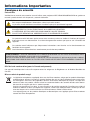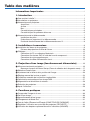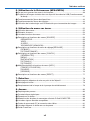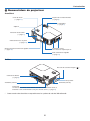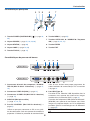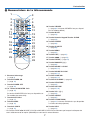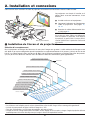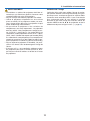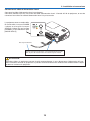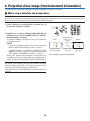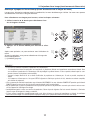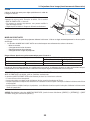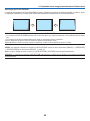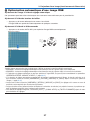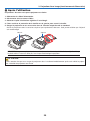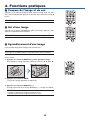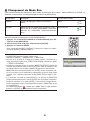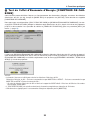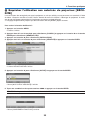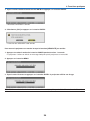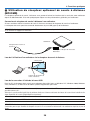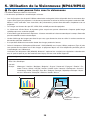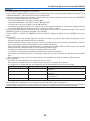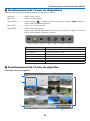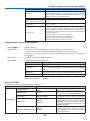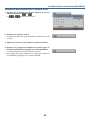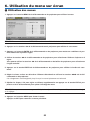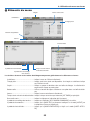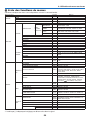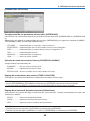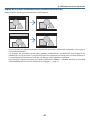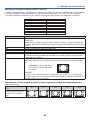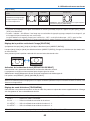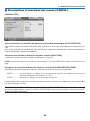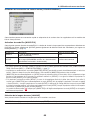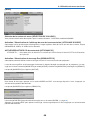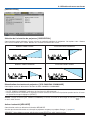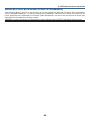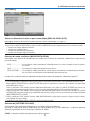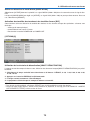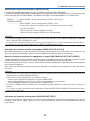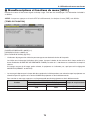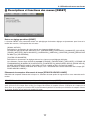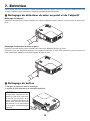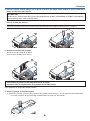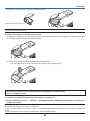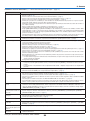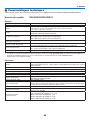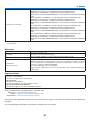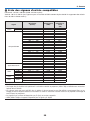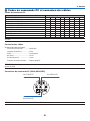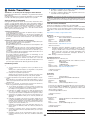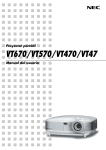Download NP64/NP63/NP54/NP43
Transcript
Projecteur portable NP64/NP63/NP54/NP43 Mode d’emploi • Le nom de modèle du projecteur indiqué sur l’étiquette du projecteur est NP64, NP43, NP63G, NP54G et NP43G respectivement. Dans le mode d’emploi, tous les modèles sont appelés NP64, NP63, NP54 et NP43 à l’exception de certaines pages de caractéristiques. • Les modèles NP63 et NP54 ne sont pas distribués en Amérique du Nord. • Le NP64G n’est pas distribué. 1ère édition, décembre 2009 • DLP et BrilliantColor sont des marques commerciales de Texas Instruments. • IBM est une marque déposée ou une marque commerciale de International Business Machines Corporation. • Macintosh, Mac OS X et PowerBook sont des marques déposées de Apple Inc., enregistrées aux Etats-Unis d’Amérique ou dans d’autres pays. • Microsoft, Windows, Windows 7, Windows Vista et PowerPoint sont soit des marques déposées soit des marques commerciales de Microsoft Corporation aux États-Unis et/ou dans les autres pays. • MicroSaver est une marque déposée de Kensington Computer Products Group, qui est une division de ACCO Brands. • Les autres noms de produits ou d’entreprises mentionnés dans ce mode d’emploi peuvent être des marques déposées ou des marques commerciales de leurs propriétaires respectifs. • La marque déposée Bluetooth® est la propriété de Bluetooth SIG, Inc. • Contient le logiciel (UBQ-Blue Bluetooth pile de protocole 2.0+EDR (QD ID : B010586)) de Canon i-tech,Inc & Canon Information Technologies Philippines,Inc. REMARQUES (1) Le contenu de ce manuel ne peut pas être réimprimé partiellement ou en totalité sans autorisation. (2) Le contenu de ce manuel est susceptible d’être modifié sans préavis. (3) Une grande attention a été portée à l’élaboration de ce manuel ; toutefois, veuillez nous contacter si vous remarquez des points litigieux, des erreurs ou des omissions. (4) Nonobstant l’article (3), NEC ne pourra être tenu pour responsable de pertes de profit ou d’autres pertes résultant de l’utilisation de ce projecteur. Informations Importantes Consignes de sécurité Précautions Veuillez lire ce manuel avec attention avant d’utiliser votre projecteur NEC NP64/NP63/NP54/NP43 et gardez ce manuel à portée de main afin de pouvoir y recourir facilement. ATTENTION Pour couper complètement l’alimentation, retirez la prise du secteur. La prise du secteur doit être accessible et installée le plus près possible de l’appareil. ATTENTION POUR ÉVITER TOUT CHOC ÉLECTRIQUE, N’OUVREZ PAS LE BOÎTIER. A L’INTÉRIEUR SE TROUVENT DES COMPOSANTS À HAUTE TENSION. POUR TOUTE RÉPARATION, ADRESSEZ-VOUS À UN RÉPARATEUR AGRÉE. Ce symbole avertit l’utilisateur que le contact avec certaines parties non isolées à l’intérieur de l’appareil risque de causer une électrocution. Il est donc dangereux de toucher quoi que ce soit à l’intérieur de l’appareil. Ce symbole avertit l’utilisateur que d’importantes informations sont fournies sur le fonctionnement ou l’entretien de cet appareil. Ces informations doivent être lues attentivement pour éviter tout problème. AVERTISSEMENT : AFIN DE PREVENIR TOUT RISQUE D’INCENDIE OU DE CHOC ÉLECTRIQUE, N’EXPOSEZ PAS CET APPAREIL À LA PLUIE OU À L’HUMIDITÉ. NE PAS UTILISER DE RALLONGE AVEC LA PRISE DE CETTE APPAREIL ET NE PAS NON PLUS LA BRANCHER DANS UNE PRISE MURALE SI TOUTES LES FICHES NE PEUVENT ÊTRE INSÉRÉES COMPLÈTEMENT. DOC Avis de conformation (pour le Canada uniquement) Cet appareil numérique de la classe B respecte toutes les exigences du Règlement sur le Matériel Brouilleur du Canada. Mise au rebut du produit usagé La législation européenne, appliquée dans tous les Etats membres, exige que les produits électriques et électroniques portant la marque (à gauche) doivent être mis au rebut séparément des autres ordures ménagères. Ceci inclus les projecteurs et leurs accessoires électriques ou lampes. Lorsque vous mettez au rebut ces produits, veuillez suivre les recommandations des autorités locales et/ou demandez conseil au magasin qui vous a vendu le produit. Une fois ces produits mis au rebut, ils sont recyclés et de manière appropriée. Cet effort nous aidera à réduire les déchets et leurs conséquences négatives, comme par exemple celles causées par le mercure des lampes sur la santé humaine et sur l’environnement, même à faibles doses. La marque figurant sur les produits électriques et électroniques ne s’applique qu’aux Etats membres actuels de l’Union Européenne. i Informations Importantes Mesures de sécurité importantes Ces instructions de sécurité garantissent la longévité de votre projecteur et préviennent les risques d’incendie et de décharge électrique. Lisez-les et respectez les conseils. Installation • Ne placez pas le projecteur dans les endroits suivants : -sur un chariot, un support ou une table instable. -près d’un point d’eau, d’un bain ou dans des pièces humides. -à la lumière directe du soleil, près de chauffages ou d’appareils émettant de la chaleur. -dans un environnement poussiéreux, enfumé ou embué. -sur une feuille de papier, une carpette ou un tapis. • Si vous voulez installer le projecteur au plafond : -Ne pas essayer d’installer le projecteur soi-même. -Le projecteur doit être installé par un technicien qualifié pour garantir une installation réussie et réduire le risque d’éventuelles blessures corporelles. -De plus, le plafond doit être suffisamment solide pour supporter le projecteur et l’installation doit être conforme aux réglementations locales de construction. -Veuillez consulter votre revendeur pour de plus amples informations. AVERTISSEMENT •Ne pas utiliser d’autre objet que la protection coulissante de la lentille du projecteur pour couvrir l’objectif pendant que le projecteur est en marche. Sinon, l’objet risque de devenir extrêmement chaud et pourrait même provoquer un incendie ou des dégâts à cause de la chaleur provenant de l’émission de lumière. Placez le projecteur en position horizontale L’angle d’inclinaison du projecteur ne devrait pas excéder 10 degrés. Le projecteur ne devrait pas non plus être installé ailleurs que sur un bureau ou au plafond, sinon la durée de vie de la lampe risque d’être grandement écourtée. 10° ii Informations Importantes Précautions contre l’incendie et l’électrocution • Veiller à ce que la ventilation soit suffisante et à ce que les bouches ne soient pas obstruées afin d’éviter toute accumulation de chaleur à l’intérieur du projecteur. Laisser un espace d’au moins 4 pouces/10 cm entre le projecteur et le mur. • Ne pas toucher la grille de ventilation située sur la face avant droite (vue de devant) car celle-ci risque d’être chaude lorsque le projecteur est en marche ou immédiatement après son extinction. • Eviter de faire tomber des corps étrangers comme des trombones et des morceaux de papier dans le projecteur. Ne pas essayer de récupérer des objets tombés dans le projecteur. Ne pas insérer d’objet métallique comme un fil ou un tournevis dans le projecteur. Si quelque chose venait à tomber dans le projecteur, le débrancher immédiatement et demander à un réparateur qualifié de retirer l’objet. • Ne placez pas d’objet sur le projecteur. • Ne pas toucher la prise d’alimentation pendant un orage. Cela pourrait causer un choc électrique ou un incendie. • Le projecteur est conçu pour fonctionner sur une alimentation de 100-240V CA 50/60 Hz (NP64/NP43) ou 200240V CA 50/60 Hz (NP63G/NP54G/NP43G). Assurez-vous que l’alimentation correspond à ces exigences avant de commencer à utiliser votre projecteur. • Ne pas regarder dans l’objectif lorsque le projecteur est en marche. Cela pourrait provoquer de graves dommages oculaires. • Tenir les objets tels qu’une loupe à l’écart du rayon de lumière du projecteur. La lumière projetée par l’objectif est puissante, par conséquent tout objet pouvant rediriger la lumière provenant de l’objectif peut provoquer des dangers inattendus comme un incendie ou blesser les yeux. • Ne placez pas d’objet pouvant être affecté par la chaleur en face des orifices de ventilation du projecteur. À défaut de respecter cette consigne, les objets en question pourraient fondre ou vous brûler les mains en raison de la chaleur produite par les orifices de ventilation. • Manipulez le câble d’alimentation avec précaution. Un câble endommagé ou égratigné peut entraîner une électrocution ou un incendie. - N’utilisez aucun autre câble d’alimentation que celui fourni. - Ne pliez pas ou n’écrasez pas le câble d’alimentation de manière excessive. - Ne placez pas le câble d’alimentation sous le projecteur ou tout autre objet lourd. - Ne couvrez pas le câble d’alimentation avec d’autres matériaux doux comme des tapis. - Ne soumettez pas le câble d’alimentation à la chaleur. - Ne manipulez pas la prise d’alimentation avec des mains mouillées. • Eteindre le projecteur, débrancher le câble d’alimentation et faire réviser l’appareil par un technicien qualifi é dans le cas des problémes suivants : - Le câble ou la prise d’alimentation est endommagé ou égratigné. - Du liquide a été répandu à l’intérieur du projecteur, ou ce dernier a été exposé à la pluie ou à l’eau. - Le projecteur ne fonctionne pas normalement lorsque vous suivez les instructions décrites dans ce mode d’emploi. - Le projecteur est tombé ou le boîtier a été endommagé. - Les performances du projecteur ont décliné, indiquant un besoin de maintenance. • Déconnectez le câble d’alimentation et tout autre câble avant de transporter le projecteur. • Eteignez le projecteur et débranchez le câble d’alimentation avant de nettoyer le boîtier ou de remplacer la lampe. • Eteindre le projecteur et débrancher le câble d’alimentation si le projecteur n’est pas utilisé durant une longue période. iii Informations Importantes ATTENTION • Ne pas utiliser le pied à inclinaison réglable pour effectuer des réglages autres que ceux initialement prévus. Une utilisation non-prévue du pied d’inclinaison pour porter ou suspendre le projecteur (au mur ou au plafond) peut causer des dommages au projecteur. • Ne pas envoyer le projecteur dans la sacoche souple par service d’expédition ou par un transporteur de fret. Le projecteur se trouvant à l’intérieur de la sacoche souple pourrait être endommagé. • Sélectionner [HAUT] dans le Mode de ventilateur si le projecteur continue à être utilisé pendant plusieurs jours d’affilée. (A partir du menu, sélectionner [PARAM.] → [OPTIONS(1)] → [MODE VENTILATEUR] → [HAUT].) • Ne coupez pas l’alimentation AC dans les 60 secondes qui suivent l’allumage de la lampe et pendant que le témoin POWER clignote en vert. Cela pourrait causer une panne prématurée de la lampe. • Certaines pièces du projecteur peuvent chauffer temporairement si vous déconnectez l’alimentation AC pendant l’utilisation normale du projecteur ou pendant le fonctionnement du ventilateur de refroidissement. (Les ventilateurs de refroidissement se mettent en marche après que vous ayez éteint l’alimentation avec le bouton POWER sur le boitier du projecteur ou sur la télécommande.) Soyez prudent en soulevant le projecteur. Précautions se rapportant à la télécommande • Manipuler la télécommande avec précaution. • Si la télécommande est mouillée, l’essuyer immédiatement. • Eviter toute chaleur excessive et l’humidité. • Ne pas chauffer, démonter ou jeter les piles au feu. • Si la télécommande n’est pas utilisée pendant une longue période, retirer les piles. • S’assurer de respecter la polarité (+/−) des piles. • Ne pas utiliser des piles neuves et des piles usagées en même temps et ne pas utiliser des piles de différents types ensemble. • Mettre les piles usagées au rebut d’parés la réglementation locales. iv Informations Importantes Remplacement de la lampe • Pour remplacer la lampe, suivre toutes les instructions de la page 79. • Veiller à remplacer la lampe lorsque le message [LA LAMPE A ATTEINT SA DURÉE DE VIE MAXIMUM, PRIÈRE DE LA REMPLACER.] apparaît. Si l’on continue à utiliser la lampe après qu’elle ait atteint la fin de service, l’ampoule de la lampe risque de se briser en éclats, et des débris de verre risquent d’être dispersés dans le coffret de la lampe. Ne les touchez pas car ils peuvent vous blesser. Si cela se produit, prendre contact avec votre revendeur pour le remplacement de la lampe. Caractéristique de la lampe Le projecteur utilise une lampe au mercure à haute-pression comme source lumineuse. Les caractéristiques de la lampe font que sa luminosité décline graduellement avec l’âge. Egalement, le fait d’allumer et d’éteindre fréquemment la lampe favorisera cette perte de luminosité. ATTENTION: • NE TOUCHEZ PAS LA LAMPE immédiatement après qu’elle a été utilisée. Éteignez le projecteur, attendez que les ventilateurs de refroidissement s’arrêtent et ensuite débranchez le câble d’alimentation. Attendez au moins une heure que la lampe se soit refroidie avant de la manipuler. • Lors du retrait de la lampe d’un projecteur monté au plafond, assurez-vous que personne ne se trouve sous le projecteur. Des fragments de verre pourraient tomber si la lampe a grillé. A propos du mode Haute Altitude • Réglez [MODE VENTILATEUR] sur [HAUTE ALTITUDE] lorsque le projecteur est utilisé à des altitudes d’environ 5000 pieds/1500 mètres ou plus. • Utiliser le projecteur à des altitudes d’environ 5000 pieds/1500 mètres sans régler sur [HAUTE ALTITUDE] peut causer une surchauffe et le projecteur pourrait s’éteindre. Si cela se produit, attendez quelques minutes et allumez le projecteur. • Utiliser le projecteur à des altitudes moins importantes que 5000 pieds/1500 mètres ou encore moins et régler sur [HAUTE ALTITUDE] peut provoquer une baisse de température trop forte de la lampe, et causer une oscillation de l’image. Commutez [MODE VENTILATEUR] sur [AUTO]. • Utiliser le projecteur à des altitudes d’environ 5000 pieds/1500 mètres ou plus peut raccourcir la durée de vie des composants optiques tels que la lampe. À propos des droits d’auteur des images originales projetées : Notez que l’utilisation de ce projecteur dans un but commercial ou pour attirer l’attention du public dans un lieu comme un café ou un hôtel et l’emploi de la compression ou de l’extension d’image d’écran avec les fonctions suivantes risque de constituer une infraction aux droits d’auteur qui sont protégés par la loi sur les droits d’auteur. [RATIO D’ASPECT], [KEYSTONE], Fonction de grossissement et autres fonctions semblables. v Table des matières Informations Importantes.....................................................................................i 1. Introduction........................................................................................................... 1 ➊ Que contient la boîte ?................................................................................................... 1 ❷ Introduction au projecteur............................................................................................... 2 ➌ Nomenclature du projecteur........................................................................................... 4 Avant/Haut................................................................................................................ 4 Arrière....................................................................................................................... 4 Bas............................................................................................................................ 5 Caractéristiques principales...................................................................................... 6 Caractéristiques du panneau de bornes................................................................... 6 ❹ Nomenclature de la télécommande................................................................................ 7 Installation des piles................................................................................................. 8 Précautions se rapportant à la télécommande......................................................... 8 Portée de fonctionnement de la télécommande sans fil........................................... 8 2. Installation et connexions............................................................................ 9 ❶ Installation de l’écran et du projecteur............................................................................ 9 Distance de projection et taille de l’écran............................................................... 10 ➋ Câblages...................................................................................................................... 12 Connexion du PC ou ordinateur Macintosh............................................................ 12 Connexion d’un lecteur DVD à l’aide de la sortie composant................................. 13 Connexion de votre magnétoscope........................................................................ 14 Connexion du câble d’alimentation fourni............................................................... 15 3. Projection d’une image (fonctionnement élémentaire). ........... 16 ❶ Mise sous tension du projecteur................................................................................... 16 Remarque à propos de l’écran Startup (Ecran de sélection de la langue du menu)..... 17 ❷ Sélection d’une source................................................................................................. 18 ❸ Ajustement de la taille et de la position de l’image....................................................... 20 ❹ Réglage manuel de la mise au point............................................................................ 24 ❺ Correction manuelle de la distorsion trapézoïdale....................................................... 25 ➏ Optimisation automatique d’une image RGB............................................................... 27 ➐ Augmentation et diminution du volume......................................................................... 28 ❽ Extinction du projecteur................................................................................................ 28 ❾ Après l’utilisation.......................................................................................................... 29 4. Fonctions pratiques....................................................................................... 30 1 Coupure de l’image et du son...................................................................................... 30 2 Gel d’une image........................................................................................................... 30 3 Agrandissement d’une image....................................................................................... 30 4 Changement du Mode Éco........................................................................................... 31 5 Test de l’effet d’Économie d’Énergie [COMPTEUR DE CARBONE]............................ 32 6 Empêcher l’utilisation non autorisée du projecteur [SÉCURITÉ]................................. 33 7 Utilisation du récepteur optionnel de souris à distance (NP01MR).............................. 36 vi Table des matières 5. Utilisation de la Visionneuse (NP64/NP54)...................................... 38 ❶ Ce que vous pouvez faire avec la visionneuse............................................................. 38 ❷ Projections d’images stockées dans un dispositif de mémoire USB (Fonctionnement de base).................................................................................................................. 41 ❸ Fonctionnement de l’écran de diapositives................................................................... 44 ❹ Fonctionnement de l’écran de vignettes....................................................................... 44 ❺ Utilisation de la technologie sans fil Bluetooth® pour transmettre des images............. 49 6. Utilisation du menu sur écran. ................................................................ 52 ❶ Utilisation des menus................................................................................................... 52 ➋ Eléments du menu........................................................................................................ 53 ➌ Liste des fonctions de menus....................................................................................... 54 ➍ Descriptions et fonctions des menus [SOURCE]......................................................... 56 ORDINATEUR......................................................................................................... 56 VIDÉO..................................................................................................................... 56 S-VIDÉO................................................................................................................. 56 VISIONNEUSE (NP64/NP54)................................................................................. 56 ➎ Descriptions et fonctions du menu de réglage [RÉGLAGE]......................................... 57 [DE BASE].............................................................................................................. 57 [OPTIONS D’IMAGE].............................................................................................. 60 ➏ Descriptions et fonctions des menus [CONFIG.].......................................................... 64 [GÉNÉRALITÉS]..................................................................................................... 64 [MENU]................................................................................................................... 66 [INSTALLATION]..................................................................................................... 68 [OPTIONS(1)]......................................................................................................... 71 [OPTIONS(2)]......................................................................................................... 72 ❼ MenuDescriptions et fonctions du menu [INFO.].......................................................... 75 [TEMPS D'UTILISATION]....................................................................................... 75 [SOURCE].............................................................................................................. 76 [VERSION].............................................................................................................. 76 ➑ Descriptions et fonctions des menus [RESET]............................................................. 77 7. Entretien............................................................................................................... 78 ➊ Nettoyage du détecteur de mise au point et de l’objectif.............................................. 78 ➋ Nettoyage du boîtier..................................................................................................... 78 ➌ Remplacement de la lampe et de la pompe de refroidissement.................................. 79 8. Annexe. .................................................................................................................. 83 ➊ Depistage des pannes.................................................................................................. 83 ➋ Caracteristiques techniques......................................................................................... 86 ➌ Dimensions du boîtier................................................................................................... 88 ➍ Affectation des broches du connecteur d’entrée D-Sub COMPUTER......................... 89 ➎ Liste des signaux d’entrée compatibles........................................................................ 90 ➏ Codes de commande PC et connexion des câbles...................................................... 91 ➐ Liste des éléments à vérifier en cas de panne............................................................. 92 ❽ Guide TravelCare.......................................................................................................... 94 vii 1. Introduction ➊ Que contient la boîte ? S’assurer que la boîte contient tous les éléments de la liste. S’il manque des pièces, contacter votre revendeur. Veuillez conserver la boîte et l’emballage d’origine au cas où vous auriez besoin de transporter votre projecteur. Projecteur Sacoche souple (24BS7901) Câble d’alimentation (US: 7N080228) (EU: 7N080017) Câble de signal VGA (7N520073) Télécommande (7N900881) Piles (AAA × 2) Pour l’Amérique du Nord uniquement Carte d’enregistrement Limitation de garantie Guide de réglage rapide (7N8N0711) Informations Importantes (Pour l’Amérique du Nord : 7N8N0651) (Pour les pays autres que l’Amérique du Nord : 7N8N0651 et 7N8N0661) NEC Projector CD-ROM Mode d’emploi (7N951461) 1 Pour les clients en Europe : Vous trouverez notre garantie actuelle valide sur notre site Web : http://www.nec-display-solutions.com 1. Introduction ❷ Introduction au projecteur Cette section vous présente à votre nouveau projecteur et décrit les caractéristiques et les commandes. Nous vous félicitons de votre achat de ce projecteur Ce projecteur DLP™ est l’un des meilleurs projecteurs du marché actuel. Il vous permet de projeter des images précises jusqu’à 300 pouces (mesurées diagonalement) à partir de votre ordinateur PC ou Macintosh (de bureau ou portable), de votre magnétoscope, votre lecteur de DVD ou votre caméra de document. Ce projecteur peut être utilisé posé sur une table ou un chariot, il peut être utilisé pour projeter des images par l’arrière de l’écran et il peut également être monté de façon permanente sur un plafond*1. La télécommande peut être utilisée sans fil. *1 Ne pas essayer d’installer soi-même le projecteur au plafond. Le projecteur doit être installé par des techniciens qualifiés pour garantir un bon fonctionnement et réduire le risque de blessures corporelles. De plus, le plafond doit être suffisamment solide pour supporter le projecteur et l’installation doit être conforme aux réglementations locales de construction. Veuillez consulter votre revendeur pour de plus amples informations. Fonctions que l’on appréciera: • Projecteur DLP compact et à haute luminosité Le projecteur DLP poids léger produit une haute luminosité avec un haut-parleur 0,3W monaural intégré. • Une protection de lentille coulissante mécanique Le projecteur dispose d’une protection de lentille coulissante mécanique. Si vous fermez la protection de lentille, l’image et le son s’éteindront lors d’une opération normale du projecteur. • Compteur de carbone Cette fonction permet de visualiser l’effet d’économie d’énergie en termes de réduction d’émission de CO2 (kg) lorsque le projecteur est réglé sur [MODE ÉCO] [ACTIVÉ]. La quantité de réduction des émissions de CO2 sera affichée dans le message de confirmation au moment de la mise hors tension et sur la page [INFO.] dans le menu sur écran. • Fonction de MISE AU POINT AUTO Lorsque vous allumez l’appareil, que vous réglez le zoom ou lorsque vous repositionnez le projecteur, la fonction de MISE AU POINT AUTO s’active immédiatement. Le capteur de mise au point du projecteur détecte la distance à l’écran, règle automatiquement la mise au point de l’image et réduit le temps requis pour la configuration. • Correction automatique trapèze vertical. La fonction Auto Keystone permet au projecteur de détecter son inclinaison et de corriger automatiquement sa déformation verticale. • Extinction directe Le projecteur est pourvu d’une fonction nommée « Extinction directe ». Cette fonction permet d’éteindre le projecteur (y compris pendant la projection d’une image) en déconnectant l’alimentation CA. Pour éteindre l’alimentation CA lorsque le projecteur est allumé, utilisez une prise multiple équipée d’un interrupteur et d’un disjoncteur. • Fonctions MARCHE AUTO ACT et MARCHE AUTO DÉS Les fonctions MARCHE AUTO ACT(AC), MARCHE AUTO ACT(COMP.), MARCHE AUTO DÉS et MINUT. DÉSACTIVATION suppriment le besoin de toujours utiliser la touche POWER de la télécommande ou du boîtier du projecteur. • La télécommande fournie vous permet d’attribuer un CONTROL ID au projecteur Plusieurs projecteurs peuvent fonctionner séparément et indépendamment avec la même télécommande en attribuant un numéro d’identification à chaque projecteur. 2 1. Introduction • Correction de COULEUR MURALE Le préréglage de la correction de COULEUR MURALE intégrée permet une correction de couleur adaptable lorsque la surface de projection n’est pas blanche • La visionneuse supporte la mémoire USB ou la technologie sans fil Bluetooth® (NP64/NP54 seulement) Les projecteurs NP64 et NP54 possèdent la visionneuse. La visionneuse permet de visualiser les fichiers image de la mémoire USB disponible dans le commerce inséré dans le port USB du projecteur,. En connectant l’adaptateur USB optionnel Bluetooth® (NP01BA) au projecteur vous pouvez transmettre sans fil des images au projecteur depuis vos PC et téléphones portables grâce à la technologie sans fil Bluetooth. Veuillez vous reporter à la liste de pays et de régions supportés par l’adaptateur USB Bluetooth USB optionnel (NP01BA) à la page 38. A propos de ce mode d’emploi La manière la plus rapide d’installer l’appareil est de prendre du temps et de procéder correctement dès la première fois. Prenez maintenant quelques minutes pour parcourir le mode d’emploi. Cela sera du temps de gagné plus tard. Au début de chaque section du manuel‚ se trouve une vue d’ensemble. Si la section ne correspond pas, passez à la suivante. Dans ce guide pour utilisateur, les schémas du projecteur représentent un exemple de NP63. 3 1. Introduction ➌ Nomenclature du projecteur Avant/Haut Levier du zoom (→ page 22) Capteur de la télécommande (→ page 8) Commandes (→ page 6) Objectif Protection de la lentille (→ page 5) Détecteur de mise au point (→ page 22) Ventilation (sortie) L’air chaud est expulsé par ici. Bouton de pied à inclinaison réglable (→ page 21) Pied à inclinaison réglable (→ page 21) Arrière Encoche de sécurité intégrée ( Panneau de bornes (→ page 6) Haut-parleur Ventilation (entrée) Ventilation (entrée) Entrée CA Connecter ici la fiche à trois broches du câble d’alimentation fourni, et brancher l’autre extrémité dans une prise murale active. (→ page 15) * Cette encoche de sécurité est compatible avec le système de sécurité MicroSaver®. 4 )* 1. Introduction Bas Couvercle de la pompe de refroidissement (→ page 81) Pied arrière (→ page 21) Couvercle de la lampe (→ page 79) Ouverture et fermeture de la lentille Faites coulisser la protection de la lentille vers la droite pour découvrir la lentille. Pour couvrir l’objectif, faites coulisser la protection de la lentille vers la gauche. REMARQUE : • La protection de la lentille fonctionne conjointement avec la fonction AV muette. Fermer la protection de la lentille éteindra l’image et le son lors d’une opération normale du projecteur ; l’ouvrir, restaurera l’image et le son. Avec la protection de la lentille, l’image et le son sont désactivés, cependant, la lampe reste allumée. Si le projecteur reste ainsi pendant environ 2 heures, il s’éteindra automatiquement. • Ne pas tirer la protection de la lentille avec une force excessive ou appliquer une forte pression dans l’une ou l’autre des directions vers le haut ou vers le bas. Ce faisant vous pourriez endommager le mécanisme de coulisse de la protection de la lentille ! 5 1. Introduction Caractéristiques principales 4 3 5 2 1 6 8 1. Touche POWER (ON/STAND BY) ( ) (→ page 16, 28) 7 9 6. Touche MENU (→ page 52) 2. Voyant POWER (→ page 15, 16, 28, 83) 7. Touches AUTO ADJ. ◀ / SOURCE ▶ / Keystone ▲▼ (→ page 18, 25, 27) 3. Voyant STATUS (→ page 83) 8. Touche ENTER 4. Voyant LAMP (→ page 79, 83) 9. Touche EXIT 5. Touche FOCUS (→ page 24) Caractéristiques du panneau de bornes 1 2 3 4 5 NP63/ NP43 6 NP64/ NP54 1. Connecteur d’entrée de composant / COMPUTER IN (Mini D-Sub à 15 broches) (→ page 12, 13) série. Si vous écrivez votre propre programme, les codes habituels de commande par PC se trouvent à la page 91. 6. Port USB (Type A) L’insertion d’une mémoire USB disponible dans le commerce vous permet de visionner les images stockées dans la mémoire USB (→ page 41) L’insertion de l’adaptateur USB optionnel Bluetooth® (NP01BA) vous permet de transmettre sans fil des images au projecteur depuis vos PC et téléphones portables grâce à la technologie sans fil Bluetooth. (→ page 49) 2. Connecteur VIDEO IN (RCA) (→ page 14) 3. Connecteur S-VIDEO IN (Mini DIN à 4 broches) (→ page 14) 4. AUDIO IN (Mini prise stéréo) (→ page 12, 13, 14) 5. Port PC CONTROL (Mini DIN à 8 broches) (→ page 91) Utiliser ce port pour connecter un PC ou un système de commande. Ceci vous permet de contrôler le projecteur à l’aide d’un protocole de communication REMARQUE : Les NP63 et NP43 ne possèdent pas de port USB. 6 1. Introduction ❹ Nomenclature de la télécommande 1 3 2 7 5 6 10 12 4 8 9 11 14 15 18 19 20 23 29 10.Touche VIEWER (→ page 38. Le bouton VIEWER n’est pas disponible sur NP63 et NP43.) 11.Touche ID SET (→ page 70) 13 16 17 22 24 21 25 26 12.Touche Numeric Keypad/Touche CLEAR (→ page 70) 13.Touche FREEZE (→ page 30) 14.Touche AV-MUTE (→ page 30) 15.Touche MENU (→ page 52) 16.Touche EXIT (→ page 52) 27 28 17.Touche (→ page 52) 18.Touche ENTER (→ page 52) 19.Touche MAGNIFY (+)(−) (→ page 30) 20.Touche MOUSE L-CLICK* (→ page 36, 37) 21.Touche MOUSE R-CLICK* (→ page 36, 37) 1. Emetteur infrarouge (→ page 8) 22.Touche PAGE /* (→ page 36, 37) 2. Touche POWER ON (→ page 16) 23.Touche ECO MODE (→ page 31) 24.Touche KEYSTONE (→ page 26) 3. Touche POWER OFF (→ page 28) 25.Touche PICTURE (→ page 57, 59) 4, 5, 6. Touche COMPUTER 1/2/3 (→ page 18) 26.Touche VOL. (+)(−) (→ page 28) (la touche COMPUTER 2/3 n’est pas disponible sur les modèles de cette série) 27.Touche ASPECT (→ page 62) 7. Touche AUTO ADJ. (→ page 27) 8. Touche VIDEO (→ page 18) 28.Touche FOCUS/ZOOM (→ page 24. Le bouton ZOOM n’est pas disponible sur cette série de projecteur.) 9. Touche S-VIDEO (→ page 18) 29.Touche HELP (→ page 75) * Les touches PAGE /, MOUSE L-CLICK et MOUSE R-CLICK ne fonctionnent que lorsque le récepteur de souris télécommandé en option (NP01MR) est connecté à votre ordinateur. 7 1. Introduction Installation des piles 1 Appuyer fermement et retirer le couvercle des piles en le faisant glisser. 2 I n s t a l l e z d e s p i l e s n e u ve s (AAA). S’assurer de respecter la polarité (+/−) des piles. 3 Remettre le couvercle des piles en le faisant glisser, jusqu’à ce qu’il s’emboîte. Ne pas mélanger différents types de piles ou des neuves avec des anciennes. EN OP EN OP Précautions se rapportant à la télécommande • • • • • • • Manipuler la télécommande avec précaution. Si la télécommande est mouillée, l’essuyer immédiatement. Eviter toute chaleur excessive et l’humidité. Ne pas chauffer, démonter ou jeter les piles au feu. Si la télécommande n’est pas utilisée pendant une longue période, retirer les piles. S’assurer de respecter la polarité (+/−) des piles. Ne pas utiliser des piles neuves et des piles usagées en même temps et ne pas utiliser des piles de différents types ensemble. • Mettre les piles usagées au rebut d’parés la réglementation locales. Portée de fonctionnement de la télécommande sans fil 30° 30° Télécommande Télécommande 22 pieds / 7 m Capteur de télécommande sur le projecteur 30° 30° • Le signal infrarouge fonctionne par ligne-de-visée jusqu’à une distance d’environ 22 pieds / 7 m et dans un angle de 60 degrés depuis le capteur de télécommande du boîtier du projecteur. • Le projecteur ne réagira pas s’il y a des objets entre la télécommande et le capteur ou si une lumière intense tombe sur le capteur. Des piles usées empêchent également la télécommande de faire fonctionner correctement le projecteur. 8 2. Installation et connexions Cette section décrit comment installer le projecteur et comment connecter des sources vidéo et audio. Le projecteur est simple à installer et à utiliser. Mais avant de commencer, il faut d’abord : ❶ Installer un écran et le projecteur. ❷ Connecter l’ordinateur ou l’équipement vidéo au projecteur. Voir pages 12, 13, 14. ❸ Brancher le câble d’alimentation four- ni. Voir page 15. REMARQUE : S’assurer que le câble d’alimentation et tous les autres câbles sont débranchés avant de déplacer le projecteur. Pour déplacer le projecteur, ou quand celui-ci n’est pas utilisé, couvrez l’objectif avec la protection coulissante de la lentille. Vers la prise murale. ❶ Installation de l’écran et du projecteur Sélection d’un emplacement Plus le projecteur est éloigné de l’écran ou du mur, plus l’image sera grande. La taille minimale de l’image est de 33" (0,84 m) en mesure diagonale quand le projecteur est approximativement à 57 pouces (1,44 m) du mur ou de l’écran. La taille d’image la plus grande est de 300" (7,6 m) lorsque le projecteur est éloigné d’environ 484 pouces (12,3 m) du mur ou de l’écran. Servez-vous du tableau ci-dessous comme d’un guide approximatif. Format de l'écran (Unités: cm/pouse) 609,6(L)×457,2(H) / 240(L)×180(H) 30 Taille d'écran 0" 487,7(L)×365,8(H) / 192(L)×144(H) 24 0" 406,4(L)×304,8(H) / 160(L)×120(H) 20 365,8(L)×274,3(H) / 144(L)×108(H) 0" 304,8(L)×228,6(H) / 120(L)×90(H) 12 203,2(L)×152,4(H) / 80(L)×60(H) 0" 10 ,3 /4 84 ,3 0" 80 12 " 121,9(L)×91,4(H) / 48(L)×36(H) 60 ) :m 1/ té s (U ni ce 9 ,0 4/ 94 , 3, 5 3/ 12 9 4, ,9 1/ 16 1 4, ,4 9/ 19 2, ta n 63 2, D is 1, 6/ /p o 24 0 us e 8, ,2 7, 4/ 2 2/ 91 ,3 " 32 2, 8 40 Centre de l'objectif 9, 8/ 38 5, 8 " 6, 81,3(L)×61,0(H) / 32(L)×24(H) 15 0" 243,8(L)×182,9(H) / 96(L)×72(H) 162,6(L)×121,9(H) / 64(L)×48(H) 0" 18 REMARQUE : • Les distances sont indiquées par des valeurs intermédiaires allant de télé à large. Utiliser comme guide approximatif. • Le levier de zoom permet de régler la taille de l’image de +/−10% • Pour plus d’informations sur la distance de projection, voir page suivante. • Changer la taille de l’image démarre MISE AU POINT AUTO le réglage de mise au point ; changer l’angle de projection démarre automatiquement la fonction Auto Keystone qui corrige la distorsion trapézoïdale verticale. 9 2. Installation et connexions Distance de projection et taille de l’écran La section suivante indique les bonnes positions respectives du projecteur et de l’écran. Consulter le tableau pour déterminer la position d’installation. Tableau de distances C Centre de l’écran B Bas de l’écran D 2,28"/58 mm Centre de l’objectif Bas de projecteur Taille d’écran C α D Grand angle - Téléobjectif Grand angle - Téléobjectif pouce pouce pouce degré 13 - 57 3 - 12,6 15 57 - 69 3 15,0 - 12,5 23 87 - 105 5 14,9 - 12,4 B Diagonale pouce 33 40 60 Largeur pouce 26 32 48 Hauteur pouce 20 24 36 67 54 40 26 97 - 117 6 14,9 - 12,4 72 80 84 90 100 120 150 180 200 220 240 260 280 58 64 67 72 80 96 120 144 160 176 192 208 224 43 48 50 54 60 72 90 108 120 132 144 156 168 28 31 32 35 38 46 58 69 77 84 92 100 107 104 116 122 130 145 174 219 263 292 321 351 380 409 - 126 140 147 158 176 211 264 317 353 388 423 459 494 6 7 7 8 8 10 13 15 17 18 20 22 23 14,9 14,8 14,8 14,8 14,8 14,8 14,7 14,7 14,7 14,7 14,7 14,7 14,7 - 12,4 12,3 12,3 12,3 12,3 12,3 12,3 12,3 12,3 12,3 12,3 12,3 12,3 300 240 180 115 439 - 530 25 14,7 - 12,3 Taille d’écran Diagonale Diagonale Largeur pouce mm mm 33 838 671 40 1016 813 60 1524 1219 67 1702 1361 72 1829 1463 80 2032 1626 84 2134 1707 90 2286 1829 Hauteur mm 503 610 914 1021 1097 1219 1280 1372 mm 321 390 584 653 701 779 818 877 C Grand angle - Téléobjectif mm - 1440 1450 - 1760 2200 - 2660 2460 - 2970 2640 - 3200 2940 - 3560 3090 - 3740 3310 - 4010 B mm 70 85 127 142 153 169 178 191 α Grand angle - Téléobjectif degré - 12,6 15,0 - 12,5 14,9 - 12,4 14,9 - 12,4 14,9 - 12,4 14,8 - 12,3 14,8 - 12,3 14,8 - 12,3 D 100 2540 2032 1524 974 3690 - 4460 212 14,8 - 12,3 120 150 180 200 220 240 260 280 300 3048 3810 4572 5080 5588 6096 6604 7112 7620 2438 3048 3658 4064 4470 4877 5283 5690 6096 1829 2286 2743 3048 3353 3658 3962 4267 4572 1169 1461 1753 1948 2143 2337 2532 2727 2922 4430 5550 6670 7420 8160 8910 9650 10400 11140 - 5360 6710 8060 8960 9850 10750 11650 12550 13450 254 318 381 424 466 508 551 593 636 14,8 14,7 14,7 14,7 14,7 14,7 14,7 14,7 14,7 B =Distance verticale entre le centre de l’objectif et le centre de l’écran C =Distance de projection D =Distance verticale entre le centre de l’objectif et le bas de l’écran (haut de l’écran pour une installation au plafond) α = Angle de projection REMARQUE : Les valeurs indiquées dans les tableaux sont des valeurs de conception et sont susceptibles de varier. 10 - 12,3 12,3 12,3 12,3 12,3 12,3 12,3 12,3 12,3 2. Installation et connexions Réflexion de l’image AVERTISSEMENT L’utilisation d’un miroir pour refléter l’image du projecteur permet d’obtenir une image beaucoup plus grande lorsque vous ne disposez que d’un espace réduit. Contacter votre revendeur NEC si vous avez besoin d’un système de miroir. Si vous utilisez un système de miroir et que votre image est inversée, utiliser les touches MENU et ▲, ▼, ◀, ▶ du projecteur ou de la télécommande pour corriger le sens. (→ page 68) * L’installation au plafond du projecteur doit être effectuée par un technicien qualifié. Contacter votre revendeur NEC pour plus d’informations. * Ne pas essayer d’installer le projecteur soi-même. • Utiliser le projecteur uniquement sur une surface plane et solide. Si le projecteur tombe par terre, vous risquez d’être blessé et le projecteur risque d’être endommagé sérieusement. • Ne pas utiliser le projecteur si les variations de températures sont trop importantes. Le projecteur doit être utilisé à des températures comprises entre 41°F(5°C) à 104°F(40°C). (Le mode [ECO] est sélectionné automatiquement entre 95°F à 104°F/ (35°C à 40°C. Veuillez remarquer que le mode [ECO] est sélectionné automatiquement aux températures comprises entre 86°F et 104°F/30°C et 40°C lorsque le projecteur est utilisé en [HAUTE ALTITUDE].) • Ne pas exposer le projecteur à l’humidité, à la poussière ni à la fumée. Ceci endommagerait l’image de l’écran. • S’assurer qu’il y a une ventilation adéquate autour du projecteur pour que la chaleur puisse se dissiper. Ne pas couvrir les orifices sur le côté ou à l’avant du projecteur. 11 2. Installation et connexions ➋ Câblages Connexion du PC ou ordinateur Macintosh REMARQUE: Lors d’une utilisation avec un ordinateur portable, assurez-vous de connecter le projecteur et l’ordinateur portable pendant que le projecteur est en mode de veille et avant d’allumer l’ordinateur portable. Dans la plupart des cas, le signal de sortie de l’ordinateur portable n’est pas activé si ce dernier n’est pas connecté au projecteur avant d’être allumé. • Si l’écran devient vierge lors de l’utilisation de la télécommande, cela peut venir de l’économiseur d’écran ou de la gestion d’énergie de l’ordinateur. Activation de l’affichage externe de l’ordinateur L’affichage d’une image sur l’écran du PC portable ne signifie pas nécessairement qu’il envoie un signal vers le projecteur. Lors de l’utilisation d’un PC portable, une combinaison de touches de fonction active/désactive l’affichage externe. En général, la combinaison de la touche « Fn » avec l’une des 12 touches de fonction permet l’allumage ou l’extinction de l’affichage externe. Par exemple, les ordinateurs portables NEC utilisent Fn + F3, tandis que les ordinateurs portables Dell utilisent la combinaison de touches Fn + F8 pour alterner entre les sélections d’affichage externe. COMPUTER IN AUDIO IN Câble de signal VGA (fourni) Vers le connecteur mini D-Sub à 15 broches du projecteur. Il est recommandé d’utiliser un amplificateur disponible dans le commerce si vous connectez un câble de signal plus long que celui qui est fourni. IBM VGA ou compatibles (type portable) ou Macintosh (type portable) Câble audio mini-fiche stéréo (non fourni) PHONE PHONE REMARQUE : Pour les Macintosh plus anciens, utiliser un adaptateur à broche disponible dans le commerce (non fourni) pour connecter au port vidéo de votre Mac. REMARQUE : • Avant de connecter un câble audio à la prise écouteur d’un ordinateur, réglez le niveau du volume de l’ordinateur sur « faible ». Après avoir connecté le projecteur à l’ordinateur, réglez le volume du projecteur et de l’ordinateur à un niveau adéquat pour éviter d’endommager votre ouïe. • Si la prise de sortie audio de votre ordinateur est de type mini-prise, connectez-y le câble audio. • Une image risque de ne pas être affichée correctement lorsqu’une source vidéo ou S-vidéo est lue avec un convertisseur de balayage disponible dans le commerce. Ceci est dû au fait que le projecteur traitera un signal vidéo comme un signal d’ordinateur en réglage par défaut. Dans ce cas, agissez comme suit. - Lorsqu’une image est affichée avec la portion inférieure et supérieure noire ou qu’une image sombre ne s’affiche pas correctement : Projeter une image pour remplir l’écran puis appuyez sur la touche AUTO ADJ. de la télécommande ou du boîtier du projecteur. - Le connecteur COMPUTER IN supporte Plug & Play (DDC2B). 12 2. Installation et connexions Connexion d’un lecteur DVD à l’aide de la sortie composant Utilisez un équipement audio pour son stéréo. L’enceinte intégrée du projecteur est monophonique. COMPUTER IN AUDIO IN Câble 15 broches à broche RCA (femelle) × 3 optionnel (ADP-CV1E) Mini fiche stéréo vers câble audio RCA (non fourni) Equipement audio Câble RCA × 3 de composant vidéo (non fourni) AUDIO IN L R Lecteur DVD Y Cb Cr Component L R AUDIO OUT Câble audio (non fourni) REMARQUE : Se reporter au mode d’emploi du lecteur DVD pour de plus amples informations sur les exigences de sortie vidéo du lecteur DVD. 13 2. Installation et connexions Connexion de votre magnétoscope Utilisez un équipement audio pour son stéréo. L’enceinte intégrée du projecteur est monophonique. S-VIDEO IN AUDIO IN VIDEO IN Câble S-Vidéo (non fourni) Mini fiche stéréo vers câble audio RCA (non fourni) Câble Vidéo (non fourni) Equipement audio Magnétoscope L R AUDIO OUT VIDEO S-VIDEO AUDIO IN VIDEO OUT L R Câble audio (non fourni) REMARQUE : Reportez-vous au manuel de mode d’emploi du magnétoscope pour obtenir plus d’informations à propos de la sortie vidéo de votre équipement. REMARQUE: Une image risque de ne pas être affichée correctement lorsqu’une source vidéo ou S-vidéo est lue en avance rapide ou en rembobinage rapide avec un convertisseur de balayage. ASTUCE : Le mini Jack (mini stéréo) AUDIO IN est partagé entre les entrées COMPUTER, VIDEO et S-VIDEO. 14 2. Installation et connexions Connexion du câble d’alimentation fourni Connecter le câble d’alimentation fourni au projecteur. Connecter d’abord la prise à trois fiches du câble d’alimentation fourni à l’entrée AC IN du projecteur, et ensuite connecter l’autre fiche du câble d’alimentation fourni à la prise murale. Le projecteur entre en mode veille. En mode veille, le voyant POWER s’allume en orange et le voyant STATUS s’allume en vert lorsque [NORMAL] a été sélectionné pour [MODE VEILLE]. Vers la prise murale Assurez-vous que les broches sont complètement insérées dans la prise de courant mais aussi dans la prise murale. ATTENTION: Certaines pièces du projecteur peuvent chauffer temporairement si vous déconnectez l’alimentation AC pendant l’utilisation normale du projecteur ou pendant le fonctionnement du ventilateur de refroidissement. Soyez prudent en soulevant le projecteur. 15 3. Projection d’une image (fonctionnement élémentaire) Ce chapitre décrit comment allumer le projecteur et projeter une image sur l’écran. ❶ Mise sous tension du projecteur REMARQUE : Avant d’allumer le projecteur, connectez d’abord la prise à trois broches du câble d’alimentation fournie dans la prise AC IN du projecteur et connectez ensuite l’autre prise du câble d’alimentation à la prise murale. Assurez-vous que le projecteur est en mode veille et que le voyant d’alimentation POWER est orange. 1. Faites coulisser la protection de la lentille vers la droite pour découvrir la lentille. LAMP STATUS POWER FOCUS ON/STAND BY 2. Appuyez sur la touche POWER (ON/STAND BY) du projecteur ou la touche POWER ON de la télécommande pendant 1 seconde. Le témoin POWER s’allumera en vert et le projecteur sera prêt à l’emploi. ASTUCE: * Lorsque vous mettez le projecteur en marche, la fonction de MISE AU POINT AUTO démarre aussitôt. (→ page 22) * Lorsque le message « LE VERROU DU PANNEAU DE COMMANDE EST ACTIVÉ » apparaît, cela signifie que la fonction [VER. PANNEAU COMMANDE] est activée. (→ page 68) Après avoir allumé votre projecteur, assurez-vous que l’ordinateur ou que la source vidéo soient également allumés, et que la protection de la lentille ait été enlevée. REMARQUE : Lorsqu’aucun signal n’est accessible, le logo NEC (par défaut), un écran bleu ou un écran noir est affiché. Lorsque le projecteur affiche le logo NEC, un écran bleu ou un écran noir, le projecteur passe automatiquement en mode [ECO]. Le projecteur revient au mode [NORMAL] une fois qu’un signal est connecté. 16 AUTO ADJ. Veille Préparation de la mise sous tension Allumé LAMP LAMP LAMP STATUS STATUS STATUS POWER POWER POWER Voyant stationnaire vert/orange Voyant clignotante vert Voyant stationnaire verte Voir la page 83 pour plus de détails. 3. Projection d’une image (fonctionnement élémentaire) Remarque à propos de l’écran Startup (Ecran de sélection de la langue du menu) Lorsque vous allumez le projecteur pour la première fois, le menu de démarrage s’affiche. Ce menu vous permet de sélectionner l’une des 21 langues de menu. Pour sélectionner une langue pour le menu, suivre les étapes suivantes : 1. Utiliser la touche ▲, ▼, ◀ ou ▶ pour sélectionner l’une des 21 langues du menu. LAMP STATUS POWER FOCUS AUTO ADJ. SOURCE AUTO ADJ. SOURCE ON/STAND BY 2. Appuyer sur la touche ENTER pour exécuter la sélection. Après cette opération, on peut continuer avec l’utilisation du menu. Si vous le souhaitez, vous pouvez sélectionner la langue du menu ultérieurement. (→ [LANGUE] page 65) LAMP STATUS POWER FOCUS ON/STAND BY REMARQUE : • Si l’un des cas suivants se produit, le projecteur ne s’allumera pas. - Si la température interne du projecteur est trop élevée, le projecteur détecte une température anormalement élevée. Dans ces conditions le projecteur ne s’allumera pas afin de protéger le système interne. Si cela se produit, attendre que les composants internes du projecteur soient refroidis. - Lorsque la lampe atteint la fin de sa durée d’utilisation, le projecteur ne s’allumera pas. Si cela se produit, remplacer la lampe. - Si la lampe ne s’allume pas et si le voyant STATUS clignote et s’éteint par cycle de six fois, attendre une minute complète, puis allumer le projecteur. • Vous ne pouvez pas éteindre le projecteur avec le bouton ON/STAND BY ou avec le bouton POWER OFF pendant que le témoin POWER clignote en vert selon un cycle de 0,5 seconde allumé et 0,5 seconde éteint. • Ne pas débrancher le cordon d’alimentation AC du projecteur pendant les 60 premières secondes qui suivent la mise en marche de l’appareil et l’affichage d’une image. • Immédiatement après la mise sous tension du projecteur, l’écran risque de clignoter. Ceci est normal. Attendre 3 à 5 minutes jusqu’à ce que l’éclairage de la lampe se stabilise. • Si vous activez le projecteur immédiatement après avoir éteint la lampe ou lorsque la température est élevée, le ventilateur tourne et aucune image n’est affichée pendant quelques temps, puis le projecteur affiche de nouveau une image. 17 3. Projection d’une image (fonctionnement élémentaire) ❷ Sélection d’une source Sélection de la source ordinateur ou vidéo REMARQUE : Allumer l’ordinateur ou le magnétoscope connecté au projecteur. LAMP STATUS POWER Réglage à l’aide des touches du boîtier 1. Appuyez sur la touche ▶ (SOURCE) lorsqu’aucun menu n’est affiché. La liste des sources s’affiche. - Lorsque le menu est affiché, appuyez sur la touche EXIT pour le fermer et démarrer l’opération. FOCUS ON/STAND BY NP63/NP43 2. Appuyez plusieurs fois rapidement sur la touche ▶ pour sélectionner le signal que vous souhaitez afficher. A chaque pression de la touche ▶, chaque nom de source est mis consécutivement en surbrillance. - Le signal sélectionnée s’affiche. ASTUCE : Détection automatique du signal Lorsque vous maintenez la touche ▶ enfoncée pendant au moins 2 secondes, le projecteur recherche la source d’entrée disponible suivante. Il n’est pas possible de détecter automatiquement le signal pour la source de visualisation des NP64 et NP54. Utilisation de la télécommande Appuyez sur n’importe quelle touche VIDEO, S-VIDEO, COMPUTER ou VIEWER. REMARQUE : La touche VIEWER n’est pas disponible sur les NP63 et NP43. 18 NP64/NP54 AUTO ADJ. SOURCE 3. Projection d’une image (fonctionnement élémentaire) Sélection d’une source par défaut Vous pouvez définir une source par défaut qui s’affiche chaque fois que le projecteur est mis en marche. 1. Appuyer sur la touche MENU. Le menu s’affiche. 2. Appuyez deux fois sur la touche ▶ pour sélectionner [CONFIG.] et appuyez sur la touche ▼ ou la touche ENTER pour sélectionner [GÉNÉRALITÉS]. 3. Appuyez trois fois sur la touche ▶ pour sélectionner [OPTIONS(2)]. 4. Appuyez six fois sur la touche ▼ pour sélectionner [SÉL. SOURCE / DÉFAUT] et appuyez sur la touche ENTER. L’écran [SÉL. SOURCE / DÉFAUT] s’affiche. (→ page 74) NP63/NP43 5. Sélectionnez la source que vous souhaitez définir par défaut et appuyez sur la touche ENTER. REMARQUE : Pour spécifier [VISIONNEUSE] comme source par défaut du NP64 ou NP54, sélectionner [VISIONNEUSE] depuis l’écran [SÉL. SOURCE / DÉFAUT], et appuyez sur la touche ENTER, il n’est pas possible de détecter automatiquement le signal pour la source de visualisation des NP64 et NP54. NP64/NP54 6. Appuyez plusieurs fois sur la touche EXIT pour fermer les menu. 7. Redémarrez le projecteur. La source que vous avez sélectionné à l’étape 5 s’affiche. ASTUCE : Lorsque le projecteur est en mode veille, l’envoi d’un signal de l’ordinateur depuis un ordinateur connecté à l’entrée COMPUTER IN mettra le projecteur en marche et projettera simultanément l’image de l’ordinateur. ([MARCHE AUTO ACT(COMP.)] → page 73) 19 3. Projection d’une image (fonctionnement élémentaire) ❸ Ajustement de la taille et de la position de l’image Fonctionnement manuel Placer le projecteur sur une surface plane et à niveau et s’assurer que le projecteur est bien à angle droit par rapport à l’écran. [Réglage du pied inclinable] Soulever le bord avant du projecteur pour centrer l’image verticalement. (→ page 21) [Zoom] Utilisez le levier ZOOM pour régler la taille de l’image sur l’écran. (→ page 22) Fonctionnement automatique [MISE AU POINT AUTO] Le fait de placer le projecteur sur une surface horizontale plane permet d’obtenir une image mise au point. (→ page 22) A propos de la correction [AUTO KEYSTONE] Le réglage de la hauteur d’une image projetée ou le changement de l’angle de projection activera la fonction AUTO KEYSTONE qui corrigera rapidement la distorsion verticale. (→ page 23) ASTUCE : Si l’image projetée est déformée horizontalement, déplacez le projecteur vers la gauche ou la droite pour centrer l’image horizontalement à l’écran. 20 3. Projection d’une image (fonctionnement élémentaire) Ajuster le pied inclinable Bouton de pied à inclinaison réglable 1. Soulever le bord avant du projecteur. ATTENTION: N’essayez pas de toucher la grille de ventilation pendant le réglage du pied d’inclinaison car celle-ci peut être très chaude lorsque le projecteur est en marche ou qu’il est en période de refroidissement après son extinction. 1 2 2. Maintenez enfoncé le bouton du pied à inclinaison réglable situé à l’avant pour allonger le pied (hauteur maximale). Pied à inclinaison réglable 3. Libérez le bouton du pied à inclinaison réglable afin de le verrouiller. Le réglage de la hauteur d’une image projetée ou le changement de l’angle de projection activera la fonction AUTO KEYSTONE qui corrigera rapidement la distorsion verticale. (→ page 23) Le pied inclinable peut être élevé jusqu’à 0,98 pouce/25 mm. Le réglage de l’avant du projecteur peut se faire sur environ 10 degrés (vers le haut). 3 ATTENTION: Ne pas utiliser le pied à inclinaison réglable pour effectuer des réglages autres que ceux initialement prévus. Une utilisation nonprévue du pied d’inclinaison pour porter ou suspendre le projecteur (au mur ou au plafond) peut causer des dommages au projecteur. 4. Tournez le pied arrière à la hauteur de votre choix pour cadrer l’image sur la surface de projection. La hauteur des pieds arrière peut être ajustée jusqu’à 0,16 pouce/4 mm (angle d’1 degré). Ne levez pas les pieds arrière à plus de 0,16 pouces (4mm). Ils se désolidariseraient de la base du projecteur. Pied arrière Haut 21 Bas Ventilation (sortie) 3. Projection d’une image (fonctionnement élémentaire) ZOOM Utiliser le levier de zoom pour régler précisément la taille de l’image sur l’écran. REMARQUE : Le fait de tourner la manette ZOOM réglera automatiquement la mise au point. Pour plus de détails, voir la section « MISE AU POINT AUTO » ci-dessous. • En avançant ou reculant le projecteur, vous pouvez modifier la taille de l’image à l’écran. • Réglez le pied inclinable si l’image est déformée verticalement. MISE AU POINT AUTO Le capteur de mise au point du projecteur détecte la distance à l’écran et règle automatiquement la mise au point de l’image. • La fonction de MISE AU POINT AUTO est active lorsque vous effectuez les actions suivantes : - Mise en marche - Changement du levier de zoom - Repositionnement du projecteur - Changement de l’angle de projection Plage efficace de mise au point automatique pour l’écran 4:3 Distance de projection Distance minimale Distance maximum Taille d’image (en pouces) Tele (Zoom à min.) Large (Zoom à max.) 33" 40" 123" 149" 57,1"/1,5 m 216,5"/5,5 m Lorsque la distance de projection est supérieure à 5,5 m/216,5", le détecteur de mise au point ne fonctionnera pas correctement et vous devrez utiliser la touche FOCUS pour régler manuellement la mise au point. REMARQUE : Dans certains cas, il se peut que la MISE AU POINT AUTO ne fonctionne pas correctement ou que la plage de MISE AU POINT AUTO soit réduite, selon les conditions environnantes. La fonction de MISE AU POINT AUTO ne fonctionnera pas dans les circonstances suivantes • Si vous utilisez un écran transparent. • Lorsque des objets sont placés entre le détecteur de mise au point du projecteur et l’écran. • Lorsque le projecteur est déplacé très lentement car le détecteur de mise au point n’arrive plus à détecter la distance entre l’écran et le projecteur. • Lorsque l’écran est déplacé mais pas le projecteur, car le détecteur de mise au point n’arrive plus à détecter la distance entre l’écran et le projecteur ASTUCE: Pour éteindre la fonction de MISE AU POINT AUTO, à partir du menu sélectionnez, [CONFIG.] → [OPTIONS(1)] → [MISE AU POINT AUTO] puis sélectionnez [DÉSACT.]. 22 3. Projection d’une image (fonctionnement élémentaire) Correction AUTO KEYSTONE La fonction de correction AUTO KEYSTONE corrigera la distorsion verticale de l’image projetée sur l’écran. Aucune opération spéciale n’est nécessaire. Placer tout simplement le projecteur sur une surface plane. REMARQUE : Lorsque vous utilisez la fonction de correction de AUTO KEYSTONE, souvenez-vous de la chose suivante : • La correction de AUTO KEYSTONE prendra effet 2 secondes après que l’angle de projection a été modifié pendant la projection. • La correction de distorsion trapézoïdale gauche, droite ou horizontale n’est pas disponible. Placez le projecteur de façon à ce que la surface de l’objectif soit parallèle à l’écran. Réglez également la hauteur de façon à garder le projecteur à niveau en faisant pivoter les pieds à l’arrière. ASTUCE: Pour éteindre la fonction de correction de AUTO KEYSTONE, à partir du menu sélectionnez [CONFIG.] → [GÉNÉRALITÉS] → [AUTO KEYSTONE] puis sélectionnez [DÉSACT.]. (→ page 64). Même lorsque le réglage de menu est activé sur [AUTO KEYSTONE], [KEYSTONE] peut être réglé manuellement. REMARQUE : La fonction de correction AUTO KEYSTONE peut provoquer un léger flou de l’image car la correction est effectuée électroniquement. 23 3. Projection d’une image (fonctionnement élémentaire) ❹ Réglage manuel de la mise au point Réglez manuellement la mise au point dans les cas suivants : • Lorsque vous réglez la mise au point en dehors de la plage efficace • Lorsque vous souhaitez effectuer une mise au point plus nette • Lorsque le réglage de menu de la [MISE AU POINT AUTO] est éteint Régler avec les touches situées à l’avant de l’appareil ou sur la télécommande 1. Appuyez rapidement sur la touche FOCUS. LAMP L’écran de réglage de la mise au point s’affichera. STATUS POWER FOCUS AUTO ADJ. SOURCE ON/STAND BY L’écran de réglage de la mise au point se fermera si aucune opération de touche n’est effectuée pendant 5 secondes. ON ASTUCE: Si le projecteur est dans la plage efficace de mise au point et que vous appuyez et maintenez la touche FOCUS pendant au moins 2 secondes, la MISE AU POINT AUTO Fonction Focus. POWER OFF AUTO ADJ. COMPUTER 1 2 VIDEO 2. Appuyez sur les touches ◀ ou ▶ pour régler la mise au point. 3 S-VIDEO VIEWER 4 5 7 8 6 9 ID SET 0 CLEAR AV-MUTE FREEZE MENU EXIT LAMP STATUS POWER L’écran de réglage de mise au point se fermera. FOCUS AUTO ADJ. SOURCE ENTER G MA NI ON/STAND BY GE 3. Appuyez sur la touche EXIT. PA FY L-CLICK MOUSE R-CLICK ECO MODEKEYSTONEPICTURE HELP FOCUS ASPECT VOL. ZOOM 24 3. Projection d’une image (fonctionnement élémentaire) ❺ Correction manuelle de la distorsion trapézoïdale Il est également possible de corriger manuellement la distorsion trapézoïdale verticale. REMARQUE: • La correction trapézoïdale grâce à la touche ▲/▼ n’est pas possible lorsque [VISIONNEUSE] est sélectionné source. • L’angle vertical de distorsion trapézoïdale peut être corrigé de 40 degrés vers le haut et 40 degrés vers le bas à partir de l’inclinaison du projecteur. Réglez manuellement la distorsion trapézoïdale dans les cas suivants : • Lorsque vous souhaitez régler une distorsion trapézoïdale plus nette même après avoir effectué le réglage [AUTO KEYSTONE]. • Lorsque le réglage de menu de [AUTO KEYSTONE] est éteint Réglage à l’aide des touches sur le boîtier 1. Appuyez sur les touches ▲ ou ▼ sans menus affichés. La barre coulissante s’affichera et vous pourrez effectuer le réglage. LAMP STATUS POWER FOCUS ON/STAND BY 2. Utilisez la touche ou pour corriger la distorsion trapézoïdale. Réglez de manière à ce que les côtés droit et gauche soient parallèles. 3. Appuyez sur la touche EXIT. La barre coulissante se fermera. 25 AUTO ADJ. SOURCE 0 ID SET CLEAR AV-MUTE FREEZE MENU EXIT ENTER G MA NI Réglages avec la télécommande PA FY L-CLICK 1. Appuyer sur la touche KEYSTONE. GE 3. Projection d’une image (fonctionnement élémentaire) MOUSE R-CLICK ECO MODEKEYSTONEPICTURE La barre Keystone s’affiche HELP FOCUS ASPECT VOL. ZOOM 2. Utilisez la touche ou pour corriger la distorsion keystone. ON POWER OFF Réglez de manière à ce que les côtés droit et gauche soient parallèles. AUTO ADJ. COMPUTER 1 2 VIDEO 3 S-VIDEO VIEWER 4 5 7 8 6 9 ID SET 0 CLEAR AV-MUTE FREEZE MENU EXIT G MA NI GE ENTER PA FY L-CLICK MOUSE R-CLICK ECO MODEKEYSTONEPICTURE 3. Appuyez sur la touche EXIT. HELP FOCUS ASPECT VOL. La barre Keystone se fermera. ZOOM REMARQUE : • La correction trapézoïdale peut rendre l’image légèrement floue car cette correction est effectuée de manière électronique. • La gamme maximale de correction keystone verticale est de +/−40 degrés. Cette plage maximale peut être modifiée selon le signal ou la sélection du ratio d’aspect. • La gamme de correction keystone ne correspond pas à l’angle d’inclinaison maximal du projecteur. • La correction keystone gauche et droite (horizontale) n’est pas disponible. ASTUCE : Les changements peuvent être sauvegardés avec [SAUVEGARDE KEYSTONE]. (→ page 64) 26 3. Projection d’une image (fonctionnement élémentaire) ➏ Optimisation automatique d’une image RGB Ajustement de l’image à l’aide du réglage automatique Cet ajustement peut être nécessaire lorsque vous connectez votre ordinateur pour la première fois. Ajustement à l’aide des touches du boîtier • Appuyez sur le bouton ◀ lorsqu’aucun menu n’est affiché. L’image RGB sera optimisée automatiquement en quelques secondes. Ajustement à l’aide de la télécommande • Appuyez sur la touche AUTO ADJ. pour optimiser l’image RGB automatiquement. [Mauvaise image] LAMP STATUS POWER FOCUS AUTO ADJ. SOURCE ON/STAND BY [Image normale] REMARQUE : Certains signaux peuvent nécessiter du temps pour s’afficher ou peuvent ne pas être affichés correctement. • NP63/NP43 : La fonction de réglage automatique ne fonctionne pas avec les signaux vidéo, et les composants. • NP64/NP54 : La fonction de réglage automatique ne fonctionne pas avec les signaux vidéo, et la source de visualisation. • Si l’opération de réglage automatique ne peut pas optimiser le signal RGB, essayez d’ajuster manuellement les paramètres HORIZONTAL/VERTICAL, HORLOGE et PHASE. (→ page 60, 61) • Si la fonction de réglage automatique ne permet pas de corriger le positionnement de l’image, les bandes verticales ou le bruit horizontal, activez la fonction [HORIZONTALE], [VERTICAL], [HORLOGE] ou [PHASE] depuis le menu pour optimiser l’image. (→ page 60, 61) • Lorsque vous activez la fonction [HORIZONTAL], [VERTICAL], [HORLOGE] ou [PHASE], les réglages de la source en cours de projection sont enregistrés dans la mémoire du projecteur. • Lorsque la même source (même résolution et fréquences horizontales et verticales) est projetée à nouveau, le projecteur rappelle les réglages enregistrés dans la mémoire pour la source. • Pour effacer les réglages enregistrés, sélectionnez [RESET] → [SIGNAL ACTUEL] ou [TOUTES LES DONNÉES] depuis le menu pour réinitialiser les réglages. 27 3. Projection d’une image (fonctionnement élémentaire) ➐ Augmentation et diminution du volume Le niveau sonore du haut-parleur du projecteur peut être réglé. Vous pouvez aussi adapter le volume à partir du menu. Sélectionner [RÉGLAGE] → [DE BASE] → [VOLUME] dans le menu. REMARQUE : Vous ne pouvez pas régler le volume du [BIP]. Pour désactiver le [BIP] à partir du menu, sélectionnez [CONFIG.] → [OPTIONS(1)] → [BIP] → [DÉSACT.]. ❽ Extinction du projecteur Pour éteindre le projecteur : Appuyer d’abord sur la touche POWER (ON/STAND BY) sur le projecteur ou sur la touche POWER OFF de la télécommande. Le message « ETEINDRE L’APPAREIL / ETES-VOUS SÛR(E) ? / SESSION-ÉCONOMIE DE CARBONE X.XXX[g-CO2] » apparaît. LAMP STATUS POWER FOCUS AUTO ADJ. ON/STAND BY Allumé Appuyer ensuite sur la touche ENTER ou de nouveau sur la touche POWER (ON/STAND BY) ou POWER OFF. Le voyant d’alimentation s’allume en orange. Ventilateur en marche Veille LAMP LAMP LAMP STATUS STATUS STATUS POWER POWER POWER Voyant stationnaire vert Voyant clignoVoyant statant orange tionnaire vert/ orange ATTENTION: Certaines pièces du projecteur peuvent chauffer temporairement si vous déconnectez l’alimentation AC pendant l’utilisation normale du projecteur ou pendant le fonctionnement du ventilateur de refroidissement. Soyez prudent en soulevant le projecteur. REMARQUE : • Vous ne pouvez pas éteindre le projecteur avec le bouton ON/STAND BY ou avec le bouton POWER OFF pendant que le témoin POWER clignote en vert selon un cycle de 0,5 seconde allumé et 0,5 seconde éteint. • Ne pas débrancher le cordon d’alimentation AC du projecteur pendant les 60 premières secondes qui suivent la mise en marche de l’appareil et l’affichage d’une image. • N’éteignez pas le projecteur avec la fonction « Extinction directe » dans les 10 secondes qui suivent un réglage ou un changement de configuration et la fermeture du menu. Cela pourrait compromettre la sauvegarde de ces réglages ou configuration. 28 3. Projection d’une image (fonctionnement élémentaire) ❾ Après l’utilisation Préparation : Assurez-vous que le projecteur est éteint. 1. Débrancher le câble d’alimentation. 2. Déconnecter tous les autres câbles. 3. Rétracter le pied à inclinaison réglable s’il est allongé. 4. Faites coulisser la protection de la lentille vers la gauche pour couvrir la lentille. 5. Ranger le projecteur et ses accessoires dans la sacoche souple fournie en standard. Placez le projecteur dans la sacoche souple tel que représenté ci-dessous. Cela permet d’éviter que l’objectif soit endommagé. Objectif Objectif REMARQUE : Lorsque vous placez le projecteur dans la sacoche, rétractez le pied à inclinaison réglable ainsi que les pieds arrière. Si vous ne le faites pas, vous risquez d’endommager le projecteur. ATTENTION: Faites attention lorsque vous rangez le projecteur dans la mallette immédiatement après avoir utilisé le projecteur. Le boîtier du projecteur est chaud. 29 4. Fonctions pratiques 1 Coupure de l’image et du son Appuyer sur la touche AV-MUTE pour couper l’image et le son pendant une courte période. Appuyer à nouveau pour restaurer l’image et le son. REMARQUE : Bien que l’image soit éteinte, le menu apparaît toujours à l’écran. 2 Gel d’une image Appuyer sur la touche FREEZE pour geler une image. Appuyer à nouveau pour reprendre le mouvement. REMARQUE : L’image est gelée mais la lecture de la vidéo originale continue. 3 Agrandissement d’une image Il est possible d’agrandir l’image jusqu’à quatre fois. REMARQUE : Le grossissement maximum peut être inférieur à quatre fois selon le signal ou si [ZOOM LARGE] est sélectionné pour [ASPECT (RATIO)]. Pour ce faire : 1. Appuyer sur la touche MAGNIFY (+) pour agrandir l’image. Pour déplacer l’image agrandie, utiliser les touches , , ou . 2. Appuyer sur la touche . La zone de l’image agrandie est déplacée 3. Appuyer sur la touche MAGNIFY (−). A chaque pression de la touche MAGNIFY (−), l’image est réduite. REMARQUE : • L’image est agrandie ou réduite au centre de l’écran. • Afficher le menu annulera l’agrandissement en cours. 30 4 Changement du Mode Éco. Cette fonction permet de sélectionner deux modes de luminosité de la lampe : Modes DÉSACT. et ACTIVÉ. La durée de vie de la lampe peut être prolongée en utilisant le [MODE ÉCO]. MODE ÉCO Description Etat du témoin LAMP DÉSACT. Ceci est le réglage par défaut (Luminosité à 100%). Eteint Sélectionnez ce mode pour augmenter la durée de vie de la lampe (NP64/NP63 : luminosité d’environ 75%, NP54/NP43 : luminosité d’environ 85%). Allumé en vert ACTIVÉ LAMP STATUS LAMP ON POWER OFF COMPUTER 1 2 VIDEO Suivre la procédure suivante pour activer le [MODE ÉCO] : 1. Appuyer sur la touche ECO MODE de la télécommande pour afficher l’écran de [MODE ÉCO]. 3 S-VIDEO VIEWER 4 5 7 8 9 ID SET 0 CLEAR 6 AV-MUTE FREEZE MENU EXIT 2. Utiliser la touche ou pour sélectionner le [ACTIVÉ]. ENTER G MA 3. Appuyer sur la touche ENTER. AUTO ADJ. Pour passer de [ACTIVÉ] à [DÉSACT.], retourner à l’étape 2 et sélectionner [DÉSACT.]. Répéter l’étape 3. GE NI FY PA L-CLICK MOUSE R-CLICK ECO MODEKEYSTONEPICTURE HELP FOCUS ASPECT VOL. REMARQUE : • Le [MODE ÉCO] peut être changé à l’aide du menu. Sélectionner [CONFIG.] → [GÉNÉRALITÉS] → [MODE ÉCO]. • La durée de vie restante de la lampe et le nombre d’heures d’utilisation de la lampe peuvent être vérifiés dans [TEMPS D’UTILISATION]. Sélectionner [INFO.] → [TEMPS D’UTILISATION]. • Le projecteur se mettra toujours en position [MODE ÉCO] [DÉSACT.] pendant 60 secondes immédiatement après sa mise hors tension. L’état de la lampe ne sera pas affecté même si vous modifiez le [MODE ÉCO] pendant ce laps de temps. • [MODE ÉCO] bascule automatiquement sur [ACTIVÉ] lorsque le projecteur affiche un écran bleu, noir ou comportant un logo pendant un laps de temps de 60 secondes. Ceci s’applique uniquement lorsque [MODE ÉCO] est réglé sur [DÉSACT.]. • Si le projecteur surchauffe en mode [DÉSACT.], il se peut que le [MODE ÉCO] change automatiquement pour le mode [ACTIVÉ] afin de protéger le projecteur. Lorsque le projecteur est en mode [ACTIVÉ], la luminosité de l’image diminue. Lorsque le projecteur revient à une température normale, le [MODE ÉCO] revient au mode [DÉSACT.]. Le symbole thermomètre [ ] indique que le [MODE ÉCO] est réglé automatiquement sur [ACTIVÉ] car la température interne est trop élevée. 31 ZOOM STATUS 4. Fonctions pratiques 5 Test de l’effet d’Économie d’Énergie [COMPTEUR DE CARBONE] Cette fonction permet d’afficher l’impact sur l’environnement des économies d’énergie, en termes de réduction d’émissions de CO2 (en kg), lorsque le [MODE ÉCO] du projecteur est [ACTIVÉ]. Cette fonction est appelée [COMPTEUR DE CARBONE]. Deux messages sont disponibles: [ECO TOTALE DE CARB.] et [SESSION-ÉCONOMIE DE CARBONE]. Le message [ECO TOTALE DE CARB.] indique la réduction totale d’émissions de CO2, depuis la livraison du projecteur, jusqu’à la date actuelle. Il est possible de vérifier le [TEMPS D'UTILISATION] grâce au paramètre [INFO.] du menu. (→ page 75) Le message [SESSION-ÉCONOMIE DE CARBONE] indique la réduction d’émissions de CO2 pendant la toute période d’activation du MODE ÉCO, dès la mise en marche et jusqu’à l’arrêt du projecteur. Le message [SESSIONÉCONOMIE DE CARBONE] est affiché conjointement avec le message [ETEINDRE L’APPAREIL / ETES-VOUS SÛR(E) ?] à l’arrêt du projecteur. ASTUCE : • La formule ci-dessous est utilisée pour calculer les réductions d’émissions de CO2. Réduction d’émission de CO2 = Puissance consommée lorsque MODE ÉCO est DÉSACT. – Puissance consommée lorsque MODE ÉCO est ACTIVÉ x Facteur de conversion CO2.* * Ce calcul de réduction d’émissions de CO2 est basé sur le rapport de l’OCDE intitulé « Emissions de CO2 dues à la combustion d’énergie, édition 2008 ». • L’ [ECO TOTALE DE CARB.] est calculée en fonction des économies enregistrées par intervalles de 15 minutes. • Cette formule ne s’applique pas à la consommation d’énergie ne dépendant pas du [MODE ÉCO]. 32 4. Fonctions pratiques 6 Empêcher l’utilisation non autorisée du projecteur [SÉCURITÉ] Un mot-clé peut être enregistré pour que le projecteur ne soit pas utilisé par une personne non-autorisée à l’aide du Menu. Lorsqu’un mot-clé est activé, l’écran d’entrée du mot-clé s’affiche à l’allumage du projecteur. A moins que le mot-clé correct soit enregistré, le projecteur ne peut pas projeter d’image. • Le réglage de [SÉCURITÉ] ne peut pas être annulé en utilisant [RESET] depuis le menu. Pour activer la fonction de Sécurité : 1. Appuyez sur la touche MENU. Le menu s’affiche. 2. Appuyez deux fois sur la touche pour sélectionner [CONFIG.] et appuyez sur la touche ou la touche ENTER pour sélectionner [GÉNÉRALITÉS]. 3. Appuyez sur la touche pour sélectionner [INSTALLATION]. 4. Appuyez trois fois sur la touche pour sélectionner [SÉCURITÉ] et appuyez sur la touche ENTER. Le menu DÉSACT./ACTIVÉ s’affiche. 5. Appuyez sur la touche pour sélectionner [ACTIVÉ] et appuyez sur la touche ENTER. L’écran [MOT-CLÉ DE SÉCURITÉ] s’affiche. 6. Taper une combinaison des quatre touches et appuyer sur la touche ENTER. REMARQUE : La longueur du mot-clé doit être comprise entre 4 et 10 chiffres. L’écran [CONFIRMER LE MOT-CLÉ] s’affiche. 33 4. Fonctions pratiques 7. Taper la même combinaison de touches et appuyer sur la touche ENTER. L’écran de confirmation s’affiche. 8. Sélectionner [OUI] et appuyer sur la touche ENTER. La fonction de SÉCURITÉ a été activée. Pour mettre le projecteur en marche lorsque la fonction [SÉCURITÉ] est activée: 1. Appuyer et maintenir enfoncée la touche POWER pendant environ 1 seconde. Le projecteur s’allume et affiche un message indiquant que le projecteur est verrouillé. 2. Appuyer sur la touche MENU. 3. Taper le mot-clé correct et appuyer sur la touche ENTER. Le projecteur affiche une image. REMARQUE : Le mode de désactivation de sécurité est maintenu actif jusqu’à ce que le câble d’alimentation soit débranché. 34 4. Fonctions pratiques Pour désactiver la fonction de SÉCURITÉ: 1. Appuyez sur la touche MENU. Le menu s’affiche. 2. Sélectionner [CONFIG.] → [INSTALLATION] → [SÉCURITÉ] et appuyer sur la touche ENTER. Le menu DÉSACT./ACTIVÉ s’affiche. 3. Sélectionner [DÉSACT.] et appuyer sur la touche ENTER. L’écran CONFIRMER LE MOT-CLÉ apparaît. 4. Taper le mot-clé et appuyer sur la touche ENTER. Lorsque le mot-clé correct est entré, la fonction de SÉCURITÉ est désactivée. REMARQUE : Si vous oubliez votre mot-clé, contacter votre vendeur. Votre vendeur vous donnera votre mot-clé en échange de votre code de requête. Votre de code de requête est affiché sur l’écran de Confirmation du mot-clé. Dans cet exemple, [K99245L8-JNGJ-4XU9-1YAT-EEA2] est un code de requête. 35 4. Fonctions pratiques 7 Utilisation du récepteur optionnel de souris à distance (NP01MR) Le récepteur optionnel de souris à distance vous permet d’activer les fonctions de la souris de votre ordinateur depuis la télécommande. C’est très pratique pour cliquer sur des présentations générées par l’ordinateur. Connexion du récepteur de souris à distance à un ordinateur Si vous souhaitez utiliser la fonction de souris à distance, connecter le récepteur de souris et l’ordinateur. Le récepteur de souris peut être connecté directement au port USB (type A) de l’ordinateur. REMARQUE : Selon le type de connexion ou le SE installé sur l’ordinateur, il peut s’avérer nécessaire de redémarrer l’ordinateur ou de modifier les réglages de l’ordinateur. Ordinateur Récepteur de la souris à distance Vers le port USB port du PC ou du Macintosh Lors de l’utilisation d’un ordinateur via le récepteur de souris à distance 7 m/22 pieds 30˚ 30˚ Capteur du récepteur de souris à distance Lors de la connexion à l’aide de la borne USB Pour les PC, le récepteur de la souris peut seulement être utilisé avec un Windows XP*, Windows 2000, Windows Vista, Windows 7, ou Mac OS X 10.0.0 ou système d’application plus tardif. * REMARQUE : Si le curseur de la souris ne se déplace pas normalement dans SP1 ou une version antérieure de Windows XP, procédez comme suit : Décocher la case Accroître la précision du pointeur située sous la barre coulissante de vitesse de la souris dans la boîte de dialogue Propriétés de la souris [Onglet Options du pointeur]. REMARQUE : Les boutons PAGE et ne fonctionnent pas avec PowerPoint pour Macintosh. REMARQUE : Attendre au moins 5 secondes après la déconnexion du récepteur de souris avant de le reconnecter, et vice versa. L’ordinateur peut ne pas identifier le récepteur de souris s’il est connecté et déconnecté à de nombreuses reprises en peu de temps. 36 4. Fonctions pratiques Utilisation de la souris de votre ordinateur depuis la télécommande Vous pouvez activer la souris de votre ordinateur depuis la télécommande Touche PAGE / : Déroule la zone visible de la fenêtre ou pour vous déplacer vers la diapositive précédente ou suivante dans PowerPoint sur votre ordinateur. Touches : Déplace le curseur de la souris sur votre ordinateur. Touche MOUSE L-CLICK : Fonctionne comme le bouton gauche de la souris. Touche MOUSE R-CLICK : Fonctionne comme le bouton droit de la souris. REMARQUE : • Lorsque vous faites fonctionner l’ordinateur à l’aide des touches ou avec le menu affiché, ce dernier ainsi que le pointeur de la souris seront affectés. Fermez le menu et exécutez l’opération de souris. • Les boutons PAGE et ne fonctionnent pas avec PowerPoint pour Macintosh. A propos du mode Glisser : En appuyant sur la touche MOUSE L-CLICK ou R-CLICK pendant 2 ou 3 secondes, puis en la relâchant, vous activez le mode glisser et vous pouvez effectuer un glisser en appuyant simplement sur la touche . Pour déposer l’élément, appuyer sur la touche MOUSE L-CLICK (ou R-CLICK). Pour annuler l’opération, appuyer sur la touche MOUSE R-CLICK (ou L-CLICK). ASTUCE : Vous pouvez changer la vitesse du pointeur de la souris dans la boîte de dialogue Propriétés de la souris dans Windows. Pour plus d’informations, voir la documentation de l’utilisateur ou l’aide en ligne fournies avec votre ordinateur. 37 5. Utilisation de la Visionneuse (NP64/NP54) ❶ Ce que vous pouvez faire avec la visionneuse Les NP64 et NP54 possèdent la visionneuse. La visionneuse possède les caractéristiques suivantes. • Lors de l’insertion d’un dispositif USB de mémoire de stockage de fichiers disponible dans le commerce dans le port USB (Type A) du projecteur, la visionneuse permet de visualiser les fichiers image de la mémoire USB. Même si aucun ordinateur n’est accessible, des présentations peuvent être effectuées simplement avec ce projecteur. • Les images aux formats tels que GIF, JPEG, PNG, et BMP peuvent être projetées. • La visionneuse affiche l’écran de vignettes grâce auquel vous pouvez sélectionner n’importe quelle image spécifique que vous souhaitez projeter. • Il existe deux types de lecture en diaporama : la lecture manuelle et la lecture automatique. Le temps d’intervalle peut être modifié en lecture automatique. • L’ordre d’affichage des images peut être fait par nom, type d’extension, date ou taille. Un ordre ascendant ou descendant peut être sélectionné. • Il est possible d’effectuer une rotation de 90° des images pendant la lecture. • Grâce à l’adaptateur USB optionnel Bluetooth® USB (NP01BA) vers le port USB du projecteur (Type A) cela vous permet de transmettre sans fil des images au projecteur depuis vos PC et téléphones portables grâce à la technologie sans fil Bluetooth. L’utilisation de l’adaptateur USB (NP01BA) Bluetooth® optionnel est assujettie aux régulations nationales des pays ci-après et peut ne pas être autorisée dans le pays où vous avez acheté l’appareil. Pays et régions pris en charge : Japon Etats Unis d’Amérique Canada Europe : Allemagne / Autriche / Belgique / Bulgarie / Chypre / Danemark / Espagne / Estonie / Finlande / France / Grèce / Hongrie / Irlande / Islande / Italie / Lettonie / Liechtenstein / Lituanie / Luxembourg / Malte / Norvège / Pays-Bas / Pologne / Portugal / République Tchèque / Royaume-Uni / Roumanie / Slovaquie / Slovénie / Suède / Suisse 1 2 4 5 7 8 0 mémoire USB 3 6 9 # adaptateur USB pour Bluetooth® 38 5. Utilisation de la Visionneuse (NP64/NP54) REMARQUE: • Les NP63 et NP43 ne possèdent pas de visionneuse. • Le port USB des NP64 et NP54 ne supporte pas de concentrateur USB. Il n’est pas possible d’utiliser la mémoire USB et l’adaptateur Bluetooth® USB ne peuvent être utilisés en même temps. • Il n’est pas possible d’effectuer les opérations suivantes grâce aux touches du projecteur lorsque l’écran de la VISIONNEUSE s’affiche sous forme de diapositives ou de vignettes. - La correction trapézoïdale se fait grâce à la touche ▲/▼ - L’ajustement automatique se fait grâce à la touche ◀ ou AUTO ADJ. - La sélection de la source se fait grâce à la touche ▶ (SOURCE) Pour effectuer la correction Keystone ou la sélection de la Source pendant l’affichage de la Visionneuse, appuyez deux fois sur le bouton MENU pour afficher et faire marcher la Visionneuse depuis le menu. • Il n’est pas possible d’effectuer l’opération de gel de l’image grâce à la touche FREEZE du projecteur lorsque l’écran de la VISIONNEUSE s’affiche sous forme de diapositives ou de vignettes. • Exécuter [RESET] → [TOUTES LES DONNÉES] permet de rétablir les réglages par défaut du menu [OPTIONS] de la visionneuse. • Mémoire USB - Lorsque vous utilisez une mémoire USB pour la Fonction Visionneuse, assurez-vous que la lampe du projecteur soit allumée avant d’insérer votre mémoire USB dans le projecteur. Certaines mémoires USB ne sont pas reconnues si elles sont insérées avant la mise en marche du projecteur. Si le projecteur ne reconnaît pas la mémoire USB, éteignez-le puis remettez-le en marche. - Utilisez un dispositif de mémoire USB formaté avec le système de fichier FAT32, FAT16 ou FAT12. Lorsque vous formatez votre mémoire USB, configurez la taille de l’unité d’allocation à 32KO ou moins. Le projecteur ne supporte pas les dispositifs de mémoire USB formatés NTFS. Si le projecteur ne reconnaît pas votre mémoire USB, vérifiez si le format est supporté. Pour formater votre mémoire USB dans un ordinateur, référez-vous au fichier document ou d’aide fourni avec votre Windows. - Nous ne garantissons pas que le port USB du projecteur soit compatible avec toutes les mémoires USB du marché. • Images supportées - Les formats de fichier supportés par la visionneuse sont les suivants. Nous ne garantissons pas que tous les formats d’image soient pris en charge par la Visionneuse. Les images dans un format autre que ceux mentionnés dans le tableau peuvent ne pas être pris en charge. Type d’image GIF Extension GIF JPEG JPG/JPE/JPEG PNG PNG Windows Bitmap BMP Restrictions Les GIF entrelacé, GIF transparent, GIF animé ne sont pas supportés. Les fichiers CMYK JPEG et JPEG progressifs ne sont pas supportés. Les fichiers PNG entrelacés et PNG canal alpha ne sont pas supportés. - - Les images comportant jusqu’à 4000 x 4000 pixels sont supportées. • Plus de 300 fichiers contenus dans un seul dossier ne peuvent être affichés avec la visionneuse. • Si trop de fichiers sont contenus dans un simple dossier, passer d’une image à l’autre prendra plus de temps. Il faut réduire le nombre d’images contenues dans un même dossier afin de réduire le temps pour passer d’une image à une autre. 39 5. Utilisation de la Visionneuse (NP64/NP54) ASTUCE : Utiliser la visionneuse pour projeter un fichier PowerPoint Pour utiliser la visionneuse pour projeter un fichier PowerPoint, convertissez dans un premier temps votre fichier PowerPoint en format GIF, JPEG, PNG, ou BMP. Notez que certains formats ne sont pas supportés par la visionneuse. Procédure (pour le cas de PowerPoint 2003) 1. Ouvrez votre fichier PowerPoint. 2. Choisissez [Fichier] → [Enregistrer sous] dans la barre de menu. 3. Sélectionnez l’endroit d’enregistrement du fichier. Dans [Type], choisissez l’un des formats suivants. - GIF Graphics Interchange Format (*.gif) - JPEG File Interchange Format (*.jpg) - PNG Portable Network Graphics (*.png) - Device Independent Bitmap (*.bmp) Le format BMP est recommandé dans ce cas. 4. Choisissez [Enregistrer]. Le message suivant apparaitra. [Voulez-vous exporter toutes les diapositives de la présentation ou uniquement la diapositive en cours ?]. 5. Choisissez [Chaque diapositive]. Maintenant, copiez ce nouveau fichier converti sur votre mémoire USB. 40 5. Utilisation de la Visionneuse (NP64/NP54) ❷ Projections d’images stockées dans un dispositif de mémoire USB (Fonctionnement de base) Cette section explique le fonctionnement de base de la visionneuse. L’explication expose la procédure à suivre lorsque le menu [OPTIONS] de la visionneuse (→ page 45) est réglé par défaut. - Démarrage de la visionneuse............................................ à cette page - Retrait de la mémoire USB du projecteur ............................... page 42 - Quitter la visionneuse . ............................................................ page 43 Préparation : Avant de démarrer la visionneuse, stockez les images de la mémoire USB en utilisant l’ordinateur. Démarrage de la Visionneuse 1. Allumez le projecteur. (→ page 16) 2. Insérez la mémoire USB dans le port USB du projecteur. - Pour retirer la mémoire USB du projecteur, sélectionnez « ENLEVER LE PÉRIPHÉRIQUE USB » dans le menu OPTIONS. (→ Etape 5 à la page 43) 3. Appuyez sur la touche ▶ (SOURCE). La liste SOURCE s’affiche. • Vous pouvez également afficher la liste SOURCE en appuyant sur la touche VIEWER de la télécommande. Continuer à l’étape [5]. 4. Appuyez trois fois sur ▶ (SOURCE) afin de sélectionner le curseur vers [VISIONNEUSE]. A chaque fois que la touche ▶ est enfoncée, la source suivante est mise en surbrillance. • Pendant ce temps, n’enfoncez pas la touche et maintenez la touche ▶ pendant 2 secondes ou plus. De cette manière, le projecteur détecte le signal automatiquement. La mise en surbrillance de [VISIONNEUSE] pendant un moment démarre la visionneuse pour projeter les images stockées dans la mémoire USB (écran diapositives). 41 5. Utilisation de la Visionneuse (NP64/NP54) 5. Appuyez sur la touche ▶. L’image suivante s’affiche. 6. Appuyez sur la touche ◀. L’image précédente s’affiche. 7. Appuyez sur la touche MENU. La barre de commande s’affiche. • L’écran SÉLECTION DE SOURCE s’affichera lorsque vous appuierez sur le bouton MENU pendant l’affichage de la barre de contrôle. Appuyez sur le bouton MENU à nouveau pour fermer l’écran SÉLECTION DE SOURCE. • La barre de contrôle se fermera lorsque vous appuierez sur le bouton EXIT pendant l’affichage de la barre de contrôle. 8. Appuyez sur la touche ▶ pour sélectionner [ ] et appuyez sur la touche ENTER. L’image sélectionnée va être tournée dans le sens horaire à 90 degrés • A ce moment-là, chaque fois que la touche ENTER est enfoncée, l’image va être tournée dans le sens horaire à 90 degrés. 9. Appuyez sur la touche ▶ pour sélectionner [ appuyez sur la touche ENTER. ] et La barre de commande se ferme. 10. Appuyez sur la touche EXIT. L’écran de vignette s’affiche. • Une autre manière d’afficher l’écran de vignettes est de revenir en arrière à l’étape 7 et sélectionnez [ ] la barre de commande et appuyez sur la touche ENTER. • Pour retourner à l’écran diapositives depuis l’écran de vignettes, sélectionnez l’image que vous souhaitez afficher en diapositive et appuyez sur la touche ENTER. Retrait de la mémoire USB du projecteur 1. Appuyer sur la touche MENU avec l’écran de vignettes affiché. Le menu fenêtre s’affiche au bas à gauche de l’écran. • Appuyez sur la touche MENU pendant l’affichage du menu fenêtre permet d’afficher le menu à l’écran. Appuyez sur la touche MENU encore une fois pour fermer le menu. 2. Sélectionnez [ENLEVER LE PÉRIPHÉRIQUE USB] et appuyez sur la touche ENTER. • Le message de confirmation sera affiché au centre. 42 5. Utilisation de la Visionneuse (NP64/NP54) 3. Appuyez sur le bouton ◀ pour sélectionner [OK] et appuyez sur le bouton ENTER. Le message de confirmation s’affiche au centre de l’écran. 4. Appuyez sur la touche ENTER. Le message de confirmation sera changé. 5. Retirez la mémoire USB du projecteur. REMARQUE : Si vous retirez la mémoire USB du projecteur sans utiliser [ENLEVER LE PÉRIPHÉRIQUE USB] depuis le menu, le projecteur pourrait ne pas fonctionner correctement. Si cela se produit, éteignez le projecteur et débranchez le câble d’alimentation. Attendez 3 minutes, puis connectez le câble d’alimentation et allumez le projecteur. Quitter la visionneuse 1. Appuyez sur la touche MENU avec l’écran de diapositives ou l’écran de vignettes affiché. La barre de commande ou le menu fenêtre s’affiche. 2. Appuyez sur la touche MENU encore une fois. Le menu à l’écran s’affiche. 3. Sélectionnez une source autre que [VISIONNEUSE] et appuyez sur la touche ENTER. La visionneuse se ferme. ASTUCE: Pour quitter la visionneuse à l’aide de la télécommande, sélectionnez une source autre que [VISIONNEUSE]. 43 5. Utilisation de la Visionneuse (NP64/NP54) ❸ Fonctionnement de l’écran de diapositives L’écran de diapositives vous permet d’exécuter les opérations suivantes. Touche ▶ ��������������������������Affiche l’image suivante. Touche ◀ ��������������������������Affiche l’image précédente. Touche ENTER��������������������Affiche le pointeur ( ). Le pointeur peut être déplacé grâce à la touche ▲▼◀▶. Appuyez sur la touche ENTER pour fermer le pointeur. Touche EXIT�����������������������Bascule vers l’écran de vignettes. Touche MENU���������������������Affiche la barre de commande. Utilisez la touche ◀ or ▶ pour déplacer le curseur jaune vers l’élément et appuyez sur la touche ENTER. Chaque fonction est montrée ci-dessous. ① ② ③ ④ ⑤ ⑥ ⑦ Nom de la touche Description Affiche l’image précédente. Démarre ou arrête la lecture automatique du diaporama. Le ② Lecture/Pause diaporama démarre ou s’arrête. ③ Avance Affiche l’image suivante. ④ Sens horaire à 90° Tourne l’image de 90 degrés dans le sens horaire. ⑤ Sens inverse horaire à 90° Tourne l’image de 90 degrés dans le sens antihoraire. ⑥ Sortie Ferme la barre de commande. ⑦ Retour Bascule sur l’écran de vignettes. ① Retour ❹ Fonctionnement de l’écran de vignettes Parties de l’écran de vignettes ① ② ③ ④ ⑤ 44 5. Utilisation de la Visionneuse (NP64/NP54) Nom Description Affiche le chemin de l’image affichée. Lorsqu’un dispositif de mémoire USB est inséré, le nom du lecteur s’affiche comme ① Chemin [USB]. Lorsqu’un adaptateur Bluetooth USB est inséré, le nom du lecteur s’affiche comme [Bluetooth]. ② Haut du répertoire Retourne vers le dossier supérieur (parent). ③ Images ou dossier (en Affiche l’image dans la vignettes (affichage réduit) ou en forme vignettes ou en forme d’icône) d’icône. ④ Nom du fichier de l’image Affiche le nom du fichier sur l’image sur laquelle vous avez désélectionnée placé le curseur. • Lorsque l’image est mise en surbrillance : Affiche le numéro en ordre d’affichage, les dernières date et heure changent ainsi que la taille du fichier. La date et l’heure de l’image reçue grâce à la technologie sans fil Bluetooth ne ⑤ Information sont pas montrées. • Lorsque le dossier est mis en surbrillance : Affiche les dernières date et heure du dossier. • Lorsque le lecteur est mis en surbrillance : Affiche l’espace libre restant sur le lecteur. Fonctionnement de l’écran de vignettes Touches ▲▼◀▶ ����������������Déplace le curseur. Touche ENTER �������������������Bascule vers l’écran des diapositives lorsque l’image est mise en surbrillance. Les fichiers dans le dossier sont affichés lorsque le dossier est mis en surbrillance. Lorsque que le « haut du répertoire » est mis en surbrillance, il retourne vers le dossier supérieur (parent). Touche EXIT�����������������������Retourne vers le dossier supérieur (parent). Touche MENU���������������������Affiche dans le menu fenêtre suivant. Elément du menu LECTURE Description Sélectionne le démarrage du diaporama. Efface les images reçues grâce à la technologie sans fil Bluetooth. EFFACER(Remarque) Le sous-menu de [EFFACER] ou [EFFACER TOUS LES FICHIERS] s’affiche. ENLEVER LE PÉRIPHÉ- Arrête la mémoire USB insérée dans le projecteur. Exécute cet éléRIQUE USB ment du menu avant le retrait de la mémoire USB du projecteur. OPTIONS Affiche le menu [OPTIONS]. (→ à cette page) Remarque : Cette option s’affiche lorsque l’adaptateur optionnel Bluetooth® USB (NP01BA) est inséré dans le projecteur. (→ page 49) Menu [OPTIONS] Les réglages d’usine sont indiqués entre crochets [ ]. Elément du menu MODE LECTURE [MANUEL] AUTO INTERVALLES [5] - 300 DÉMARRER [DIAPOSITIVE] TIMBRES POSTE RÉPÉTITION DÉSACT. [ACTIVÉ] MONTRER TIMBRES POSTE DÉSACT. [ACTIVÉ] VISIONNEUSE 45 Description Sélectionne la lecture automatique ou manuelle (touche opératoire) du diaporama. Spécifie l’intervalle pendant lequel [AUTO] est sélectionné pour MODE LECTURE. Sélectionne l’écran de diapositives ou l’écran de vignettes lorsque la visionneuse démarre. Allumez ou éteignez la fonction de répétition lorsque [AUTO] est sélectionné pour [MODE LECTURE] et allumez ou éteignez la rotation lorsque [MANUEL] est sélectionné pour [MODE LECTURE]. Sélectionnez [ACTIVÉ] afin d’afficher les vignettes dans l’écran de vignettes. Sélectionne [DÉSACT.] pour afficher les icônes représentant l’image. 5. Utilisation de la Visionneuse (NP64/NP54) VISIONNEUSE TRIER [NOM (ABC..)] (Remarque 1) NOM (ZYX..) TYPE (ABC..) TYPE (ZYX..) DATE (NOUVEAU) DATE (OLD) DATE (VIEUX) TAILLE (GRAND) TAILLE (PETIT) Sélectionne l’ordre de tri des diapositives et des vignettes pour le diaporama. Arrête la mémoire USB insérée dans le projecteur. Exécute cet élément du menu avant le retrait de la mémoire USB du projecteur. ENLEVER LE PÉRIPHÉRIQUE EXÉCUTE USB Réglage Bluetooth (Remarque 2) RÉPONSE DE LA RECHERCHE (Note 2) USB NOM DE PÉRIPHÉRIQUE (Remarque 2) CLÉ D'AUTHENTIFICATION (Remarque 2) ADRESSE BD (Remarque 2) VERSION DÉSACT. [ACTIVÉ] - DÉSACT. [ACTIVÉ (0000)] CHANGE – FIRMWARE DATA FONT Sélectionne une réponse éventuelle lorsque la commande de recherche est reçue depuis le dispositif Bluetooth. Retourne au nom du périphérique spécifié avec cette option au périphérique de technologie sans fil Bluetooth. L’adresse BD (12 caractères numériques à part « colon ») de l’adaptateur USB Bluetooth® USB est utilisée par défaut comme nom du périphérique. Sélectionne s’il faut ou non réaliser l’authentification et le cryptage lorsqu’un dispositif utilisant la technologie sans fil Bluetooth est connecté. L’authentification de la chaîne de caractères (1 à 8 caractères) peut être changée si nécessaire. Affiche l’adresse BD de l’adaptateur Bluetooth® USB inséré dans le projecteur. Affiche la version du micrologiciel de la visionneuse. Remarque 1 : Le paramètre [TRIER] revient sur [NOM(ABC..)] lorsque le projecteur est éteint puis rallumé. Remarque 2 : Ces éléments s’affichent lorsque l’adaptateur optionnel Bluetooth ® USB (NP01BA) est inséré dans le projecteur. (→ page 49) 46 5. Utilisation de la Visionneuse (NP64/NP54) Saisie des caractères Pour saisir ou changer [NOM DE PÉRIPHÉRIQUE] et [CLÉ D'AUTHENTIFICATION] pour l’utilisation de l’adaptateur Bluetooth® USB, utilisez l’affichage d’entrée des caractères (clavier du logiciel). Cette section utilise un exemple pour saisir un mot de passe pour décrire comment saisir les caractères. Lorsque vous sélectionnez [CHANGE] de [CLÉ D'AUTHENTIFICATION] depuis le menu [OPTIONS], l’affichage d’entrée des caractères s’affiche. Saisie des caractères 1. Appuyez sur la touche ▼. Le curseur se déplace vers la section du type de caractère. 2. Appuyez sur la touche ◀ or ▶. Le type de caractère peut être modifié dans l’ordre [ABC], [abc], et [123]. 3. Déplace le curseur pour sélectionner la section du type de caractère et appuyez sur la touche ▼. Le curseur se déplace vers le champ du caractère. 4. Déplace le curseur pour sélectionner un caractère et appuyez sur la touche ENTER. Le caractère s’affiche dans le champ d’entrée. 5. Après avoir saisi l’entrée, appuyez sur la touche ▼ et déplacez le curseur pour sélectionner [OK] et la touche ENTER. La saisie va faire effet. • Pour effacer, déplacez le curseur pour sélectionner [ANNULER] et appuyez sur la touche ENTER. 47 Champ d’entrée 5. Utilisation de la Visionneuse (NP64/NP54) Changement des caractères dans le champ d’entrée 1. Appuyez sur la touche ▲ ou ▼ pour déplacer le curseur et . afin de sélectionner Les et deviennent gris foncé. 2. Appuyez sur la touche ◀ or ▶. Le curseur (I) dans le champ d’entrée se déplace d’un côté à l’autre. 3. Déplace le curseur (I) à la droite du caractère à effacer. 4. Appuyez sur la touche ▼ et déplacez le curseur pour sélectionner [EFFACER] et appuyez sur la touche ENTER. Le caractère dans le champ d’entrée est effacé. • Pour insérer un espace, déplacez le curseur pour sélectionner [ESPACE] et appuyez sur la touche ENTER. 48 5. Utilisation de la Visionneuse (NP64/NP54) ❺ Utilisation de la technologie sans fil Bluetooth® pour transmettre des images Vue d’ensemble Grâce à l’adaptateur USB optionnel Bluetooth® USB (NP01BA) vers le port USB du projecteur (Type A) vous permet de transmettre sans fil des images au projecteur depuis vos PC et téléphones portables grâce à la technologie sans fil Bluetooth. [Important] • Si vous retirez l’adaptateur Bluetooth® USB du projecteur, toutes les images reçues par le projecteur seront effacées. • Lorsque le projecteur est en mode veille ou que la source d’alimentation CA est éteinte, toutes les images reçues sont effacées. • Les images reçues ne peuvent être stockées vers le projecteur. • L’espace disponible maximum pour les images reçues est de 6Mo. Une image ne doit pas excéder la taille de 2, 5Mo. • Si le projecteur reçoit des images au dessus de la limite d’espace pendant la transmission, l’image la plus ancienne sera effacée au profit d’une nouvelle image. Lorsqu’une image est reçue, un message de confirmation ne s’affichera pas. Caractéristiques spécifiques de l’adaptateur Bluetooth® Nom du modèle Standard Méthode transmission Plage de fréquence Sortie de transmission NP01BA Bluetooth Ver.2.0+EDR FH-SS (modulation à spectre étalé à sauts de fréquence) Bande 2,4GHz (2402-2480MHz) 2,5mW, Class2 BIP (Profil d’image basique) Profils supportés OPP (Profil de poussée d’objet) Environ 10 m/33 pieds (*La communication de distance pourrait dépendre de l’environneDistance de communication ment.) Dimensions 17,6 mm/0,69"(Largeur) x 9,0 mm/0,35"(Hauteur) x 56,3 mm/2,22"(Profondeur) Poids 6g/0,2 oz Température : De 0°C à 40°C/ de 32°F à 104°F Environnement d’utilisation Humidité : de 20 à 80% (non réfrigérant) Température : de -10°C à 60°C/ de 14°F à 140°F Environnement de conservation Humidité : de 20 à 80% (non réfrigérant) • Veillez au préalable à ce que votre dispositif de transmission supporte le profil BIP ou OPP selon le mode d’emploi fourni avec votre dispositif de transmission. • Nos projecteurs utilisent exclusivement l’adaptateur USB Bluetooth® (NP01BA). 49 5. Utilisation de la Visionneuse (NP64/NP54) Procédures de fonctionnement 1. Allumez le projecteur 2. Sélectionnez [VISIONNEUSE] dans le menu [SOURCE]. • Vous pouvez également sélectionner la source [VISIONNEUSE] en appuyant sur la touche VIEWER de la télécommande. • Lorsque l’écran de diapositives s’affiche dans la visionneuse, appuyez sur la touche EXIT pour changer l’écran de vignettes. • Veillez à ce que l’affichage du lecteur montre « Bluetooth » en haut à gauche de l’écran de vignettes. 3. Insérez un adaptateur Bluetooth® USB dans le port USB du projecteur • Insérez l’adaptateur Bluetooth® USB dans le côté [ ] orienté vers le haut. REMARQUE : Ne retirez pas l’adaptateur USB Bluetooth® lorsque le message [INITIALISATION DU PÉRIPHÉRIQUE Bluetooth EN COURS] s’affiche. 4. Transmission sans fil d’images depuis vos ordinateurs et téléphones portables Bluetooth vers le projecteur. • Sélectionnez le nom du dispositif du projecteur et entrez votre mot de passe dans votre dispositif de transmission. Le nom du dispositif par défaut du projecteur est « l’adresse BD de l’adaptateur Bluetooth® USB inséré dans le projecteur ». Le mot de passe par défaut est « 0000 ». • Lorsque le projecteur reçoit des images, ces images sont montrées dans l’écran de vignettes. • Si le projecteur reçoit des images non supportées, le message [LE FORMAT DE FICHIER EST INCORRECT.] s’affiche. 5. Utilisation de la visionneuse du projecteur pour projeter des images. • Après réception des images, exécutez la visionneuse de la même manière que celle de la mémoire USB. (→ « 3. Fonctionnement de l’écran de diapositives » à la page 44), (→ « 4. Fonctionnement de l’écran de diapositives » à la page 44) • Pour effacer les images reçues, appuyez sur la touche MENU dans l’écran de vignettes pour sélectionner [EFFACER…] du menu fenêtre. 6. Fin d’utilisation de l’adaptateur Bluetooth® USB. • Retrait de l’adaptateur USB Bluetooth® du projecteur. 50 5. Utilisation de la Visionneuse (NP64/NP54) Problèmes de fonctionnement lors de l’utilisation de la technologie sans fil Bluetooth pour transmettre des images Problème Vérifiez ces éléments Le projecteur ne peut pas, le taux de transmission est trop faible • Vérifiez si l’adaptateur USB Bluetooth ® est entièrement inséré dans le port USB du projecteur, et veillez à ce que l’adaptateur USB Bluetooth ® s’affiche dans l’écran à vignettes. (→ page 50) • Vérifiez si la distance de communication est trop grande ou s’il y a un obstacle entre l’adaptateur USB Bluetooth ® et votre dispositif de transmission. La distance maximale de la ligne visuelle est 10 m/33 pieds. (*La communication de distance pourrait dépendre de l’environnement.) (→ page 49) • Vérifiez si le projecteur est utilisé à proximité d’un dispositif générant des ondes d’électricité tel qu’un périphérique sans fil LAN ou un four micro-ondes. Ces dispositifs pourraient provoquer des interférences avec les communications radio. • Vérifier si [RÉPONSE DE LA RECHERCHE] est allumé, soit activé sur [ACTIVÉ]. Si [RÉPONSE DE LA RECHERCHE] est désactivé, sur [DÉSACT.], l’écran de recherche ne s’affiche pas. Dans ce cas, activez [RÉPONSE DE LA RECHERCHE] sur [ACTIVÉ] ou spécifiez l’adresse BD dans [ADRESSE BD]. (→ page 46) • Vérifiez si la fonction de la technologie sans fil Bluetooth est activée avec votre dispositif de transmission. Si oui, activez-la. Ne peut se connecter au projecteur • Vérifiez si deux dispositifs de transmission, ou plus envoient des données au projecteur. Le projecteur ne doit pas avoir la capacité de recevoir des données à partir de différents dispositifs. Attendez que la transmission de données depuis un autre dispositif de transmission soit terminée. • Vérifiez si le mot de passe est réglé sur le projecteur. Si oui, le mot de passe doit aussi être correctement réglé sur votre dispositif de transmission. (→ page 46) • Vérifiez si votre dispositif de transmission supporte le profil BIP ou OPP. (→ page 49) 51 6. Utilisation du menu sur écran ❶ Utilisation des menus 1. Appuyer sur la touche MENU de la télécommande ou du projecteur pour afficher le menu. REMARQUE : Les commandes comme ENTER, EXIT, , en bas affichent les boutons disponibles pour vos actions. 2 Appuyer sur les touches de la télécommande ou du projecteur pour afficher le sous-menu. 3. Appuyer sur la touche ENTER de la télécommande ou du projecteur pour mettre en surbrillance le premier élément ou le premier onglet. 4. Utiliser les touches de la télécommande ou du projecteur pour sélectionner l’élément à ajuster ou à régler. Vous pouvez utiliser les touches de la télécommande ou du boîtier du projecteur pour sélectionner l’onglet souhaité. 5. Appuyer sur la touche ENTER de la télécommande ou du projecteur pour afficher la fenêtre du sousmenu. 6. Régler le niveau, activer ou désactiver l’élément sélectionné en utilisant les touches de la télécommande ou du projecteur. Les changements sont enregistrés jusqu’à ce qu’un nouvel ajustement soit effectué. 7. Répéter les étapes 2 à 6 pour régler un élément supplémentaire ou appuyer sur la touche EXIT du projecteur ou de la télécommande pour quitter l’affichage du menu. REMARQUE : Lorsqu’un menu ou un message est affiché, plusieurs lignes d’information peuvent être perdues, suivant le signal ou les réglages. 8. Appuyez sur la touche MENU pour fermer le menu. Appuyer sur EXIT pour retourner au menu précédent. 52 6. Utilisation du menu sur écran ➋ Eléments du menu Onglet Barre coulissante Surbrillance Triangle plein Boutons disponibles Source Bouton radio Symbole de haute altitude Symbole de thermomètre Symbole de verrouillage des touches Temps restant minuterie de désactivation Les fenêtres du menu ou les boîtes de dialogue comportent généralement les éléments suivants : Surbrillance������������������������������������������������� Indique le menu ou l’élément sélectionné. Triangle plein����������������������������������������������� Indique que d’autres choix sont disponibles. Un triangle en surbrillance indique que l’élément est actif. Onglet���������������������������������������������������������� Indique un groupe de fonctions dans une boîte de dialogue. La sélection d’un onglet amène sa page au premier plan. Bouton radio����������������������������������������������� Utiliser ce bouton rond pour sélectionner une option dans une boîte de dialogue. Source��������������������������������������������������������� Indique la source actuellement sélectionnée. Temps restant minuterie de désactivation�� Indique le temps restant lorsque la fonction [OFF TIMER] est préréglée. Barre coulissante���������������������������������������� Indique les réglages ou la direction de l’ajustement. Symbole de verrouillage des touches��������� Indique que la fonction [VER. PANNEAU COMMANDE] est activée. Symbole de thermomètre �������������������������� Indique que le [MODE ÉCO] est forcement configuré sur le mode [ACTIVÉ] car la température interne est trop élevée. Symbole de haute altitude�������������������������� Indique que le [MODE VENTILATEUR] est réglé sur le mode [HAUTE ALTITUDE]. 53 6. Utilisation du menu sur écran ➌ Liste des fonctions de menus Certaines rubriques de menu sont indisponibles suivant la source d’entrée. Menu fonctions SOURCE Par défaut Options ORDINATEUR VIDÉO S-VIDÉO VISIONNEUSE (NP64/NP54) RÉFÉRENCE PRÉRÉGLAGE DE BASE RÉGLAGE OPTIONS D'IMAGE CORRECTION PARAGAMMA MÈTRES DÉTAILLÉS TEMP. COULEURS BrilliantColor * * DYNAMIQUE, NATUREL, DÉTAIL DU NOIR * 5000, 6500, 7800, 8500, 9300, 10500 * DÉSACT., MOYEN, HAUT CONTRASTE LUMINOSITÉ NETTETÉ COULEUR TEINTE VOLUME RESET HORLOGE PHASE HORIZONTAL VERTICAL * * * * RATIO D'ASPECT * POSITION RÉDUCTION DE BRUIT BAS 2-2/2-3 AUTO ACTIVÉ TÉLÉCINÉMA AUTO KEYSTONE 1-6 HTE LUMIN., PRÉSENTATION, VIDÉO, FILM, GRAPHIQUE, sRGB AUTO, 4:3, 16:9, 15:9, 16:10, ZOOM LARGE, NATIF DÉSACT., BAS, MOYEN, HAUT DÉSACT., 2-2/2-3 AUTO, 2-2 ACTIVÉ, 2-3 ACTIVÉ DÉSACT., ACTIVÉ KEYSTONE SAUVEGARDE KEYSTONE GÉNÉRALITÉS DÉSACT. DÉSACT., ACTIVÉ DÉSACT., TABLEAU BLANC, TABLEAU NOIR, TABLEAU NOIR (GRIS), JAUNE CLAIR, VERT CLAIR, BLEU CLAIR, BLEU CIEL, ROSE CLAIR, PINK DÉSACT. DÉSACT., ACTIVÉ ENGLISH, DEUTSCH, FRANÇAIS, ITALIANO, ESPAÑOL, SVENSKA, 日本語, DANSK, PORTUGUÊS, ČEŠTINA, MAGYAR, POLSKI, NEDERLANDS, SUOMI, NORSK, TÜRKÇE, РУССКИЙ, , ΕΛΛΗΝΙΚΑ, 中文, 한국어 COUCOULEUR, MONOCHROME LEUR ACTIVÉ DÉSACT., ACTIVÉ ACTIVÉ DÉSACT., ACTIVÉ DÉDÉSACT., ACTIVÉ SACT. AUTO MANUEL, AUTO 5 S, AUTO 15 S, AUTO 45 S 45 S LOGO BLEU, NOIR, LOGO BUREAU BUREAU VERS L'AVANT, PLAFOND VERS VERS L'ARRIÈRE, BUREAU VERS L'ARRIÈRE, PLAL'AVANT FOND VERS L'AVANT COULEUR MURALE DÉSACT. MODE ÉCO LANGUE SÉLECTION DE COULEUR CONFIG. AFFICHAGE SOURCE AFFICHAGE ID MENU MESSAGE ÉCO DURÉE D'AFFICHAGE PAPIER PEINT ORIENTATION INSTALLA- VER. PANNEAU COMMANDE SÉCURITÉ TION VITESSE DE TRANSMISSION CONTRÔLE ID DÉSACT. DÉSACT., ACTIVÉ DÉSACT. DÉSACT., ACTIVÉ 38400bps 4800bps/9600bps/19200bps/38400bps NUMÉRO DE CONTRÔLE ID CONTRÔLE ID 1 1 - 254 DÉSACT. DÉSACT., ACTIVÉ * L’astérisque (*) indique que le réglage par défaut varie selon le signal. 54 6. Utilisation du menu sur écran MISE AU POINT AUTO ACTIVÉ DÉSACT., ACTIVÉ MODE VENTILATEUR OPTIONS(1) SYSTÈME COULEUR AUTO VIDÉO AUTO S-VIDÉO AUTO DÉSACT. ACTIVÉ DÉSACT. NORMAL DÉSACT. DÉSACT. DÉSACT. MODE WXGA CONFIG. OPTIONS(2) BIP OFF TIMER MODE VEILLE MARCHE AUTO ACT(AC) MARCHE AUTO ACT(COMP.) MARCHE AUTO DÉS DURÉE VIE RESTANTE LAMPE TEMPS D'UTILISA- HEURES D’UTILIS. LAMPE TION ECO TOTALE DE CARB. NOM DE LA SOURCE FRÉQUENCE HORIZONTALE FRÉQUENCE VERTICALE TYPE DE SIGNAL DÉSACT., ACTIVÉ RGB, COMPOSANT, VIDÉO, S-VIDÉO, HDTV NTSC, NTSC3.58, NTSC4.43, PAL, PAL-M, PALN, PAL60, SECAM SYNC. SÉPARÉE, SYNC. COMPOSITE, SYNC SUR VERT, SYNC. SUR VIDÉO TYPE DE VIDÉO INFO. TYPE SYNC RESET AUTO, NTSC3.58, NTSC4.43, PAL, PAL-M, PALN, PAL60, SECAM AUTO, NTSC3.58, NTSC4.43, PAL, PAL-M, PALN, PAL60, SECAM DÉSACT., ACTIVÉ DÉSACT/0:30/1:00/2:00/4:00/8:00/12:00/16:00 NORMAL, ÉCONOMIE D'ÉNERGIE DÉSACT., ACTIVÉ DÉSACT., ACTIVÉ DÉSACT./0:05/0:10/0:20/0:30 NP64/NP54 : DERNIÈRE, AUTO, ORDINADER- TEUR, VIDÉO, S-VIDÉO, VISIONNEUSE NIÈRE NP63/NP43 : DERNIÈRE, AUTO, ORDINATEUR, VIDÉO, S-VIDÉO, SÉL. SOURCE / DÉFAUT SOURCE AUTO, HAUT, HAUTE ALTITUDE POLARITÉ SYNCHRO TYPE DE NUMÉRISATION PRODUCT SERIAL NUMBER VERSION FIRMWARE DATA CONTROL ID (lorsque [CONTRÔLE ID] est réglé) SIGNAL ACTUEL TOUTES LES DONNÉES EFFACER HEURES LAMPE 55 ENTRELACÉ, NON-ENTRELACÉ 6. Utilisation du menu sur écran ➍ Descriptions et fonctions des menus [SOURCE] NP63/NP43 NP64/NP54 ORDINATEUR Permet de sélectionner l’ordinateur raccordé au connecteur d’entrée ORDINATEUR. REMARQUE: • Lorsque le signal d’entrée composant est connecté au connecteur COMPUTER IN, sélectionnez [ORDINATEUR]. • Le projecteur déterminera si le signal d’entrée est RGB (Rouge, Vert, Bleu) ou composite. VIDÉO Sélectionne l’équipement relié à l’entrée VIDEO - magnétoscope, lecteur DVD ou rétroprojecteur. S-VIDÉO Sélectionne l’équipement relié à l’entrée S-VIDEO - magnétoscope ou lecteur DVD. REMARQUE : La trame peut être gelée pendant un bref instant lorsqu’une vidéo est lue en avance rapide ou retour rapide avec une source Vidéo ou S-Vidéo. VISIONNEUSE (NP64/NP54) Projette les images stockées dans la mémoire USB disponible dans le commerce inséré dans le port USB du projecteur, L’insertion de l’adaptateur USB optionnel Bluetooth® USB (NP01BA) vous permet de transmettre sans fil des images au projecteur depuis vos PC et téléphones portables grâce à la technologie sans fil Bluetooth. (→ « 5. Utilisation de la Visionneuse (NP64/NP54) » à la page 38) 56 6. Utilisation du menu sur écran ➎ Descriptions et fonctions du menu de réglage [RÉGLAGE] [DE BASE] [PRÉRÉGLAGE] Cette fonction vous permet de sélectionner des réglages optimisés pour l’image que vous projetez. Vous pouvez ajuster une teinte neutre pour le jaune, cyan ou magenta. Il existe six préréglages d’usine optimisés pour différents types d’images. Vous pouvez également utiliser les [PARAMÈTRES DÉTAILLÉS] pour définir les paramètres ajustables afin de personnaliser chaque gamma ou couleur. Vos réglages peuvent être enregistrés dans [PRÉRÉGLAGE 1] à [PRÉRÉGLAGE 6], HTE LUMIN.���������� Recommandé pour un usage dans une pièce lumineuse. PRÉSENTATION���� Recommandé pour faire une présentation utilisant un fichier PowerPoint. VIDÉO�������������������� Recommandé pour regarder des programmes TV traditionnels. FILM���������������������� Recommandé pour les films. GRAPHIQUE���������� Recommandé pour les graphiques. sRGB��������������������� Valeurs de couleurs standard 57 6. Utilisation du menu sur écran [PARAMÉTRES DÉTAILLÉS] Enregistrement de vos paramètres personnalisés [RÉFÉRENCE] Cette fonction vous permet d’enregistrer vos paramètres personnalisés dans [PRÉRÉGLAGE 1] à [PRÉRÉGLAGE 6]. Sélectionnez tout d’abord un mode préréglé de base dans [RÉFÉRENCE] puis réglez les paramètres [CORRECTION GAMMA], [TEMP. COULEURS] et [BrilliantColor]. HTE LUMIN.���������� Recommandé pour un usage dans une pièce lumineuse. PRÉSENTATION ��� Recommandé pour faire une présentation utilisant un fichier PowerPoint VIDÉO ������������������� Recommandé pour les images normales telles qu’un programme TV FILM���������������������� Recommandé pour les films. GRAPHIQUE ��������� Recommandé pour les graphiques sRGB��������������������� Valeurs de couleur standard Sélection du mode de correction Gamma [CORRECTION GAMMA] Chaque mode est recommandé pour: DYNAMIQUE��������� Crée une image au contraste élevé. NATUREL�������������� Reproduction naturelle de l’image. DÉTAIL DU NOIR��� Accentue les détails dans les zones sombres de l’image. Réglage de la température des couleurs [TEMP. COULEURS] Cette option vous permet de sélectionner la température de couleur de votre choix. REMARQUE: • Lorsque [PRÉSENTATION] ou [HTE LUMIN.] est sélectionné dans [RÉFÉRENCE], cette fonction n’est pas disponible. • Si une autre option que [DÉSACT.] est sélectionné dans [COULEUR MURALE], la fonction n’est pas disponible. Réglage de la luminosité des zones blanches [BrilliantColor] Cette fonction vous permet de régler la luminosité des zones blanches. Lorsque l’image devient plus pâle, elle semble plus naturelle. DÉSACT. ��������������� Désactive la fonction BrilliantColor. MOYEN������������������ Augmente la luminosité des zones blanches. HAUT��������������������� Augmente encore la luminosité des zones blanches. REMARQUE: • [BrilliantColor] n’est pas disponible si [HTE LUMIN.] est sélectionné pour [RÉFÉRENCE]. • [BrilliantColor] peut être réglé sur [MOYEN] ou sur [HAUT] si [PRÉSENTATION] est sélectionné pour [RÉFÉRENCE]. 58 6. Utilisation du menu sur écran [CONTRASTE] Règle l’intensité de l’image en fonction du signal entrant. [LUMINOSITÉ] Règle le niveau de luminosité ou l’intensité de la trame arrière. [NETTETÉ] Contrôle le détail de l’image pour Vidéo. [COULEUR] Augmente ou diminue le niveau de saturation de la couleur. [TEINTE] Varie le niveau de couleur de +/− vert à +/− bleu. Le niveau du rouge sert de référence. Signal d’entrée Ordinateur (RGB) Composant Vidéo, S-Vidéo Visionneuse (NP64/NP54) CONTRASTE LUMINOSITÉ NETTETÉ COULEUR TEINTE Oui Oui Oui Oui Oui Oui Non Oui Oui Non Oui Oui Non Oui Oui Oui Oui Non Non Non Oui = Réglable, Non = Non réglable [VOLUME] Permet de contrôler le volume du haut-parleur du projecteur. REMARQUE : • Le niveau du volume est réglé sur « 16 » en usine. • Le volume peut également être réglé en utilisant la touche VOLUME (+/−) de la télécommande. [RESET] Les valeurs d’usine des paramètres [CONTRASTE], [LUMINOSITÉ], [NETTETÉ], [COULEUR], [TEINTE] et [VOLUME] sont rétablies. 59 6. Utilisation du menu sur écran [OPTIONS D’IMAGE] Réglage de l’horloge et de la phase [HORLOGE/PHASE] Cette fonction permet de régler manuellement HORLOGE et PHASE. HORLOGE�������������� Utiliser cet élément pour régler avec précision l’image d’ordinateur ou pour supprimer les bandes verticales qui peuvent apparaître. Cette fonction ajuste les fréquences d’horloge qui suppriment le scintillement horizontal dans l’image. Cet ajustement peut s’avérer nécessaire lorsque vous connectez votre ordinateur pour la première fois. PHASE������������������� Utiliser cet élément pour régler la phase de l’horloge ou pour réduire le bruit vidéo, les interférences ou la diaphonie. (C’est évident lorsqu’une partie de votre image semble miroiter.) N’utiliser [PHASE] que lorsque [HORLOGE] est terminé. 60 6. Utilisation du menu sur écran Réglage de la position horizontale/verticale [HORIZONTAL/VERTICAL] Règle la position de l’image horizontalement et verticalement. - Une image peut être déformée pendant le réglage des paramètres [HORLOGE] et [PHASE]. Il ne s’agit pas d’un dysfonctionnement. - Les réglages des paramètres [HORLOGE], [PHASE], [HORIZONTAL], et [VERTICAL] sont enregistrés en mémoire pour le signal actuel. La prochaine fois que vous projetterez une image avec la même résolution et la même fréquence horizontale et verticale, ces réglages seront rappelés et appliqués. Pour effacer les réglages enregistrés en mémoire, sélectionnez [RESET] → [SIGNAL ACTUEL] ou [TOUTES LES DONNÉES] dans le menu et réinitialisez les réglages. (→ page 77) 61 6. Utilisation du menu sur écran Sélectionner le rapport d’aspect [ASPECT (RATIO)] Le terme « rapport d’aspect » fait référence au rapport de la largeur par rapport à la hauteur d’une image projetée. Le projecteur détermine automatiquement le signal d’entrée et l’affiche dans son rapport d’aspect approprié. • Ce tableau indique les résolutions et les rapports d’aspect type que la plupart des ordinateurs supportent. VGA SVGA XGA WXGA WXGA WXGA+ SXGA SXGA+ UXGA Options AUTO 4:3 16:9 15:9 16:10 ZOOM LARGE NATIF Résolution 640 x 480 800 x 600 1024 x 768 1280 x 768 1280 x 800 1440 x 900 1280 x 1024 1400 x 1050 1600 x 1200 Rapport d’aspect 4:3 4:3 4:3 15:9 16:10 16:10 5:4 4:3 4:3 Fonction Le projecteur détermine automatiquement le signal d’entrée et l’affiche dans son rapport d’aspect. Le projecteur peut déterminer de manière erronée le rapport d’aspect en fonction de son signal. Dans ce cas, sélectionner le rapport d’aspect approprié à partir des points suivants. L’image est affichée en rapport d’aspect 4:3. L’image est affichée en rapport d’aspect 16:9. L’image est affichée en rapport d’aspect 15:9. L’image est affichée en rapport d’aspect 16:10. L’image est étirée à gauche et à droite. Des parties de l’image affichée sont rognées sur les bords gauches et droits et elles ne sont donc pas visibles. Le projecteur affiche l’image actuelle avec sa véritable résolution lorsque le signal d’ordinateur entrant a une résolution plus basse que la résolution naturelle du projecteur. [Exemple] Lorsque le signal d’entrée avec la résolution 800 x 600 est affiché : REMARQUE : • Lorsqu’un signal ne provenant pas d’un ordinateur est affiché, [NATIF] n’est pas disponible. • Lorsqu’un signal avec une résolution plus élevée que la résolution naturelle du projecteur est affichée, [NATIF] n’est pas disponible. Échantillonner l’image lorsque le rapport d’aspect approprié est déterminé automatiquement [Signal d’ordinateur] Rapport d’aspect de signal entrant 4:3 5:4 Échantillonner l’image lorsque le rapport d’aspect approprié est déterminé automatiquement 62 16:9 15:9 16:10 6. Utilisation du menu sur écran [Signal vidéo] Rapport d’aspect de signal entrant 4:3 Letterbox Échantillonner l’image lorsque le rapport d’aspect est déterminé automatiquement Compression REMARQUE : Pour afficher correctement un signal comprimé, sélectionner [16:9] ou [ZOOM LARGE]. ASTUCE : • La position de l’image peut être réglée verticalement en utilisant [POSITION] lorsque les rapports d’aspect [16:9], [15:9] ou [16:10] sont sélectionnés. • Le terme « letterbox » fait référence à une image avec une orientation de type plus paysage, comparée à une image 4:3, qui est le rapport d’aspect standard pour une source vidéo. Le signal letterbox a des rapports d’aspect avec la taille vista « 1.85:1 » ou la taille cinémascope « 2.35:1 » pour les films. • Le terme « compression » fait référence à l’image comprimée dont le rapport d’aspect est converti de 16:9 à 4:3. Réglage de la position verticale de l’image [POSITION] (uniquement lorsque [16:9], [15:9] ou [16:10] est sélectionné pour [ASPECT (RATIO)]) Lorsque [16:9], [15:9] ou [16:10] est sélectionné dans [ASPECT (RATIO)], l’image est affichée avec des bords noirs en haut et en bas. Vous pouvez ajuster la position verticale du haut vers le bas des bords noirs. Activation de la réduction du bruit [RÉDUCTION DE BRUIT] Cette fonction vous permet de sélectionner le niveau de réduction du bruit. Le projecteur est réglé au niveau optimal pour chaque signal en usine. Sélectionnez votre préférence en termes de signal lorsque du bruit vidéo apparaît. Les options sont [DÉSACT.], [BAS], [MOYEN] et [HAUT]. REMARQUE : Cette fonction n’est pas disponible pour les signaux RGB. Lorsque la réduction du bruit est désactivée, vous obtenez une meilleure qualité d’image grâce à une largeur de bande supérieure. Lorsque la réduction du bruit est activée, vous obtenez une image adoucie. Réglage du mode télécinéma [TÉLÉCINÉMA] Cette fonction vous permet de convertir un film en vidéo. Ce processus ajoute des trames supplémentaires à l’image afin d’augmenter la vitesse de défilement du film. REMARQUE : Cette fonction n’est disponible que lorsque vous avez sélectionné un signal SDTV. DÉSACT. ��������������� Désactive le mode TÉLÉCINÉMA. 2-2/2-3������������������ Détecte la méthode de correction de la cadence. 2-2 ACTIVÉ������������ Utilise la méthode de correction de la cadence 2 - 2. 2-3 ACTIVÉ������������ Utilise la méthode de correction de la cadence 2 - 3. REMARQUE : Cette fonction n’est pas disponible pour les signaux 480p, 576p, 720p, 1080i et RGB. 63 6. Utilisation du menu sur écran ➏ Descriptions et fonctions des menus [CONFIG.] [GÉNÉRALITÉS] Activer la fonction de correction de distorsion trapézoïdale automatique [AUTO KEYSTONE] Cette fonction permet au projecteur de repérer toute inclinaison et de corriger automatiquement la distorsion verticale. Pour activer la fonction de correction de AUTO KEYSTONE, sélectionnez [ACTIVÉ]. Pour ajuster manuellement la fonction KEYSTONE, sélectionnez [DÉSACT.]. Correction manuelle de la distorsion Keystone verticale [KEYSTONE] La distorsion verticale peut être corrigée manuellement. (→ page 25) ASTUCE: Lorsque cette option est en surbrillance, le fait d’appuyer sur la touche ENTER affiche sa barre coulissante pour le réglage. Enregistrer la correction de distorsion Keystone verticale [SAUVEGARDE KEYSTONE] Cette option permet d’enregistrer les réglages actuels de correction de distorsion trapézoïdale. DÉSACT.���������������� Ne sauvegarde pas les réglages actuels de correction de Keystone. Vos réglages de correction de la distorsion trapézoïdale seront réinitialisés à « zéro ». ACTIVÉ������������������ Sauvegarde les réglages actuels de correction de Keystone L’enregistrement des modifications une seule fois affecte toutes les sources. Les modifications sont sauvegardées lorsque le projecteur est éteint. REMARQUE : Lorsque [AUTO KEYSTONE] est réglé sur [ACTIVÉ], [SAUVEGARDE KEYSTONE] n’est pas disponible. La prochaine fois que vous mettez l’appareil en marche, la fonction AUTO KEYSTONE fonctionnera et les données conservées avec [SAUVEGARDE KEYSTONE] seront invalides. 64 6. Utilisation du menu sur écran Utilisation de la correction de couleur murale [COULEUR MURALE] Cette fonction permet une correction rapide et adaptative de la couleur dans les applications où le matériau de l’écran n’est pas blanc. Activation du mode Éco [MODE ÉCO] Cette fonction permet d’activer le mode ÉCO. La durée de vie de la lampe peut être augmentée en sélectionnant [ACTIVÉ]. Le fait de sélectionner [ACTIVÉ] permet également de réduire le bruit des ventilateurs par rapport au mode [DÉSACT.]. (→ page 31) MODE ÉCO DÉSACT. ACTIVÉ Description Statut du voyant LAMP Il s’agit du réglage par défaut Eteint (100% Luminosité). Sélectionnez ce mode pour augmenter la durée de vie de la lampe (NP64/NP63: environ 75% de luminosité / Lumière verte continue NP54/NP43: environ 85% de luminosité). REMARQUE : • Les valeurs [DURÉE VIE RESTANTE LAMPE] et [HEURES D’UTILIS. LAMPE] peuvent être contrôlées dans [TEMPS D’UTILISATION]. Sélectionnez [INFO.] → [TEMPS D’UTILISATION]. (→ page 75) • Le projecteur se mettra toujours en position [MODE ÉCO] [DÉSACT.] pendant 60 secondes immédiatement après sa mise hors tension. L’état de la lampe ne sera pas affecté même si vous modifiez le [MODE ÉCO] pendant ce laps de temps. • [MODE ÉCO] bascule automatiquement sur [ACTIVÉ] lorsque le projecteur affiche un écran bleu, noir ou comportant un logo pendant un laps de temps de 60 secondes. Le projecteur retourne sur [DÉSACT.] si un signal est détecté. Le projecteur repasse en mode [DÉSACT.] si un signal est détecté. • Si le projecteur surchauffe en mode [DÉSACT.] à cause de la température élevée de la pièce dans laquelle il est utilisé, il se peut que le [MODE ÉCO] passe automatiquement au mode [ACTIVÉ] afin de protéger le projecteur. Ce mode est appelé « mode ECO forcé ». Lorsque le projecteur est en mode [ACTIVÉ], la luminosité de l’image diminue. Lorsque le voyant LAMP est allumé de manière continue, cela indique que la lampe est en mode [ACTIVÉ]. Lorsque le projecteur revient à une température normale, le [MODE ÉCO] revient au mode [DÉSACT.]. Le symbole du thermomètre [ ] indique que le [MODE ÉCO] a été réglé automatiquement en mode [ACTIVÉ] car la température interne est trop élevée. Sélection de la langue du menu [LANGUE] Vous pouvez choisir l’une des 21 langues pour les instructions sur écran. REMARQUE : Votre réglage ne sera pas affecté même lorsque [RESET] est activé à partir du menu. 65 6. Utilisation du menu sur écran [MENU] Sélection de la couleur du menu [SÉLECTION DE COULEUR] Vous pouvez choisir entre deux options pour la couleur de menu : COULEUR et MONOCHROME. Activation / Désactivation de l’affichage du nom de la source choisie [AFFICHAGE SOURCE] Cette option active ou désactive l’affichage dans l’angle supérieur droit de l’écran du nom de la source, tel que ORDINATEUR, VIDÉO, S- VIDÉO et Pas d’entrée. ACTIVER/DÉSACTIVER l’ID de commande [AFFICHAGE ID] AFFICHAGE ID������� Cette option active ou désactive le numéro ID qui s’affiche lorsque la touche ID SET de la télécommande est pressée. Activation / Désactivation du message Éco [MESSAGE ÉCO] Cette option permet d’afficher un des messages suivants à la mise en marche du projecteur. Le but du message Éco est d’encourager l’utilisateur à réduire l’énergie consommée par le projecteur. Un message vous invitant à mettre le [MODE ÉCO] en mode [ACTIVÉ] s’affiche si le [MODE ÉCO] a été réglé sur [DÉSACT.]. Lorsque le [MODE ÉCO] est réglé sur [ACTIVÉ] Pour fermer le message, appuyez sur la touche ENTER ou EXIT. Le message disparaît si vous n’appuyez sur aucune touche pendant 30 secondes. Lorsque le [MODE ÉCO] est réglé sur [DÉSACTIV.] L’écran du [MODE ÉCO] peut être affiché en appuyant sur la touche ENTER. (→ page 65) Appuyez sur la touche EXIT pour quitter ce message. Le message disparaît si vous n’appuyez sur aucune touche pendant 30 secondes. 66 6. Utilisation du menu sur écran Sélection de la durée de l’affichage du menu [DURÉE D’AFFICHAGE] Cette option permet de sélectionner la durée d’attente du projecteur après la dernière pression d’une touche pour éteindre le menu. Les choix préréglés sont [MANUEL], [AUTO 5 S], [AUTO 15 S] et [AUTO 45 S]. Le préréglage par défaut est [AUTO 45 S]. Sélection d’une couleur ou d’un logo pour l’arrière-plan [PAPIER PEINT] Utiliser cette fonction pour afficher un écran bleu/noir ou un logo lorsqu’aucun signal n’est disponible. Le fond par défaut est [LOGO]. ASTUCE : Vous pouvez changer le logo. Pour plus d’informations sur la manière de changer le logo, veuillez consulter votre centre d’assistance NEC ou un centre désigné par NEC. S’il n’en existe pas dans votre région, renseignez-vous auprès de votre revendeur. REMARQUE : Votre réglage ne sera pas affecté même lorsque [RESET] est activé à partir du menu. 67 6. Utilisation du menu sur écran [INSTALLATION] Sélection de l’orientation du projecteur [ORIENTATION] Cette fonction permet d’orienter l’image suivant le mode d’installation du projecteur. Les options sont : Bureau vers l’avant, Plafond vers l’arriere, Bureau vers l’arriere et Plafond vers l’avant. BUREAU VERS L’AVANT PLAFOND VERS L’ARRIERE BUREAU VERS L’ARRIERE PLAFOND VERS L’AVANT Désactivation des touches du projecteur [VER. PANNEAU COMMANDE] Cette option active ou désactive la fonction de VER. PANNEAU COMMANDE. REMARQUE: • Ce VER. PANNEAU COMMANDE n’affecte pas les fonctions de la télécommande. • Lorsque le panneau de commande est verrouillé, maintenir enfoncée la touche EXIT du projecteur pendant environ 10 secondes permet de changer le réglage sur [DÉSACT.]. ASTUCE : Lorsque la fonction [VER. PANNEAU COMMANDE] est activée, une icône de verrouillage des touches [ en bas à droite du menu. Activer la sécurité [SÉCURITÉ] Cette fonction active ou désactive la fonction SÉCURITÉ. A moins que le mot clé correct ne soit tapé, le projecteur ne peut pas projeter d’image. (→ page 33) REMARQUE : Votre réglage ne sera pas affecté même lorsque [RESET] est activé à partir du menu. 68 ] apparaît 6. Utilisation du menu sur écran Sélection de la vitesse de transmission [VITESSE DE TRANSMISSION] Cette fonction définit la vitesse de transmission du port de contrôle PC (Mini DIN 8 broches). Elle supporte des vitesses de 4800 à 38400 bps. La vitesse par défaut est de 38400 bps. Sélectionner la vitesse de transmission en bauds appropriée pour l’équipement à connecter (selon l’équipement, une vitesse de transmission en bauds plus faible peut être conseillée pour de longs câbles). REMARQUE :La vitesse de transmission sélectionnée ne sera pas affectée, même si [RESET] a été exécuté à partir du menu. 69 6. Utilisation du menu sur écran Réglage de l’identifiant dans la section [CONTRÔLE ID] du projecteur Il est possible d’utiliser plusieurs projecteurs séparément et indépendamment avec la même télécommande si celle-ci dispose de la fonction CONTRÔLE ID. Si vous affectez le même identifiant à tous les projecteurs, vous pouvez commander tous les projecteurs en utilisant la même télécommande, ce qui peut s’avérer pratique. Pour ce faire, il faut affecter un identifiant à chaque projecteur. NUMÉRO DE CONTRÔLE ID ������������������������������ Sélectionner un nombre entre 1 et 254 à affecter au projecteur. CONTRÔLE ID������� Sélectionner [DÉSACT.] pour désactiver le paramètre CONTRÔLE ID et sélectionner [ACTIVÉ] pour activer le paramètre CONTRÔLE ID. REMARQUE : • Si [ACTIVÉ] est sélectionné pour [CONTRÔLE ID], vous ne pouvez pas faire fonctionner le projecteur avec la télécommande qui ne supporte pas la fonction CONTRÔLE ID. (Dans ce cas, vous pouvez utiliser les boutons présents sur le boitier du projecteur.) • Votre réglage ne sera pas affecté même lorsque [RESET] est activé à partir du menu. • Appuyer sur et maintenir enfoncée la touche ENTER pendant 10 secondes affichera le menu pour annuler le Contrôle ID. Affecter ou modifier l’identifiant Contrôle ID 1. Allumez le projecteur. 2. Appuyez sur la touche ID SET de la télécommande. L’écran CONTRÔLE ID apparaît. Si le projecteur peut être commandé avec l’identifiant de télécommande actuel, [ACTIVÉ] est affiché. Si le projecteur ne peut pas être commandé avec l’identifiant de télécommande actuel, [DÉSACTIVÉ] est affiché. Pour pouvoir commander le projecteur inactif, affectez l’identifiant Contrôle ID utilisé pour le projecteur en suivant la procédure suivante (Étape 3). 3. Appuyer sur l’une des touches du pavé numérique tout en maintenant la touche ID SET de la télécommande enfoncée. Exemple : Pour affecter « 3 », appuyez sur la touche « 3 » de la télécommande. No ID signifie que tous les projecteurs peuvent être commandés ensemble avec une même télécommande. Pour activer « No ID », saisissez « 000 » ou appuyez sur la touche CLEAR. ASTUCE : La plage des identifiants est comprise entre 1 et 254. 4. Relâchez la touche ID SET. L’écran CONTRÔLE ID mis à jour apparaît. REMARQUE : • Les identifiants peuvent être effacés au bout de quelques jours lorsque les piles sont épuisées ou retirées. • Appuyer accidentellement sur n’importe quelle touche de la télécommande efface l’identifiant actuellement spécifié lorsque les piles ont été enlevées. 70 6. Utilisation du menu sur écran [OPTIONS(1)] Activer ou Désactiver la mise au point automatique [MISE AU POINT AUTO] Cette option active ou désactive la fonction de mise au point automatique. (→ page 22) REMARQUE : Lorsque la fonction [MISE AU POINT AUTO] est activée, la MISE AU POINT AUTO fonctionne immédiatement dans les conditions suivantes: • Lorsque vous mettez l’appareil en marche. • Lorsque vous modifiez le zoom. • Lorsque vous repositionnez le projecteur. •• Lorsque vous changez l’angle de projection. Sélection du mode ventilateur [MODE VENTILATEUR] Cette option vous permet de sélectionner trois modes pour la vitesse du ventilateur : Modes Auto, Haute vitesse et Haute altitude. AUTO����������������������������Les ventilateurs intégrés fonctionnent automatiquement à une vitesse variable suivant la température interne. HAUT����������������������������Les ventilateurs intégrés fonctionnent à haute vitesse. HAUTE ALTITUDE��������Les ventilateurs intégrés fonctionnent à haute vitesse. Sélectionner cette option lorsque le projecteur est utilisé à une altitude d’environ 5000 pieds/1500 mètres ou plus. Lorsque vous souhaitez abaisser rapidement la température interne du projecteur, sélectionner [HAUT]. REMARQUE: • Il est recommandé de sélectionner le mode haute vitesse si le projecteur doit être utilisé sans arrêt pendant plusieurs jours. • Réglez [MODE VENTILATEUR] sur [HAUTE ALTITUDE] lorsque le projecteur est utilisé à des altitudes d’environ 5000 pieds/1500 mètres ou plus. Utiliser le projecteur à des altitudes d’environ 5000 pieds/1500 mètres sans régler sur [HAUTE ALTITUDE] peut causer une surchauffe et le projecteur pourrait s’éteindre. Si cela se produit, attendez quelques minutes et allumez le projecteur. • Utiliser le projecteur à des altitudes moins importantes que 5000 pieds/1500 mètres ou encore moins et régler sur [HAUTE ALTITUDE] peut provoquer une baisse de température trop forte de la lampe, et causer une oscillation de l’image. Commutez [MODE VENTILATEUR] sur [AUTO]. • Utiliser le projecteur à des altitudes d’environ 5000 pieds/1500 mètres ou plus peut raccourcir la durée de vie des composants optiques tels que la lampe. • Le réglage n’est pas affecté, même si [RESET] est exécuté à partir du menu. Sélection de [SYSTÈME COULEUR] Cette fonction vous permet de sélectionner les standards vidéo manuellement. En général, sélectionner [AUTO]. Sélectionner le standard vidéo dans le menu déroulant. La sélection doit être effectuée séparément pour les connecteur VIDÉO et S-VIDÉO. ASTUCE : Le projecteur détecte automatiquement un signal composant. 71 6. Utilisation du menu sur écran Activer ou désactiver le mode WXGA [MODE WXGA] Sélectionner [ACTIVÉ] donnera la priorité à un signal WXGA (1280 x 768) dans la reconnaissance du signal d’entrée. Lorsque le [MODE WXGA] est réglé sur [ACTIVÉ], un signal XGA (1024 x 768) ne peut pas être reconnu. Dans ce cas, sélectionner [DÉSACT.]. Activation des tonalités des touches et des tonalités d’erreur [BIP] Cette fonction active ou désactive la tonalité des touches ou les alarmes lorsque les opérations suivantes sont réalisées. - affichage du menu principal - commutation d’une source à l’autre - Pression de la touche POWER ON ou POWER OFF [OPTIONS(2)] Utilisation de la minuterie de désactivation [MINUT. DÉSACTIVATION] Le temps restant du compte à rebours sera affiché en bas du menu lorsque [MINUT. DÉSACTIVATION] est présélectionné. 1. Sélectionner le temps souhaité entre 30 minutes et 16 heures : DÉSACT., 0 :30, 1 :00, 2 :00, 4 :00, 8 :00, 12 :00, 16 :00. 2 Appuyer sur la touche ENTER de la télécommande. 3. Le temps restant commence à être décompté. 4. Le projecteur s’éteint lorsque le compte à rebours est terminé. REMARQUE: • Pour annuler la durée préréglée, sélectionner [DÉSACT.] pour la durée préréglée ou mettre hors tension. • Lorsque le temps restant atteint 3 minutes avant l’extinction du projecteur, le message [CELA FAIT MOINS DE 3 MINTUES QUE L'APPAREIL EST ÉTEINT.] s’affiche en bas de l’écran. 72 6. Utilisation du menu sur écran Sélection de l’économie d’énergie en [MODE VEILLE] Le projecteur possède deux modes de veille : [NORMAL] et [ÉCONOMIE D’ÉNERGIE]. Le mode ÉCONOMIE D’ÉNERGIE est le mode qui vous permet de mettre le projecteur dans un état consommant moins d’énergie que le mode NORMAL. Le projecteur est réglé sur le mode NORMAL à sa sortie d’usine. NORMAL��������������� Voyant d’POWER : allumé en orange/Voyant STATUS : allumé en vert ÉCONOMIE D’ÉNERGIE ������������������������������ Voyant d’POWER : allumé en orange/Voyant STATUS : éteint Les connecteurs, touches et fonctions suivants ne fonctionneront pas avec ce mode. - Port de PC CONTROL - Touches autres que la touche POWER sur le boîtier - Touches autres que la touche POWER ON sur la télécommande REMARQUE : • Le paramètre de [MODE VEILLE] n’est pas disponible lorsqu’un des paramètres [VER. PANNEAU COMMANDE], [CONTRÔLE ID] ou [ MARCHE AUTO ACT(COMP1)] est activé. • La consommation d’énergie en mode veille ne sera pas prise en compte dans le calcul de la réduction des émissions de CO2. • Vos réglages ne seront pas affectés même lorsqu’un [RESET] est effectué depuis le menu. Activation de la mise en marche automatique [MARCHE AUTO ACT(AC)] Met automatiquement en marche le projecteur lorsque le câble d’alimentation est branché sur le secteur. Il n’est alors plus nécessaire de toujours utiliser la touche POWER de la télécommande ou du projecteur. Mettre en marche le projecteur en appliquant un signal RGB [MARCHE AUTO ACT(COMP.)] Lorsque le projecteur est en mode Veille, l’application d’un signal RGB provenant d’un ordinateur connecté à l’entrée COMPUTER IN met le projecteur sous tension et projette simultanément l’image de l’ordinateur. Cette fonction permet de ne pas toujours devoir utiliser la touche POWER de la télécommande ou du projecteur pour allumer le projecteur. Pour utiliser cette fonction, connectez d’abord un ordinateur au projecteur puis le projecteur à une prise secteur CA active. REMARQUE : • La déconnexion d’un signal RGB de l’ordinateur n’éteint pas le projecteur. Nous recommandons d’utiliser cette fonction en combinaison avec la fonction MARCHE AUTO DÉS. • Cette fonction n’est pas disponible dans les conditions suivantes : - lorsqu’un signal composant est appliqué au connecteur COMPUTER IN - lorsqu’un signal RGB Vert ou un signal sync composant sont appliqués en synchronisation. - lorsque [ÉCONOMIE D'ÉNERGIE] est sélectionné pour le [MODE VEILLE] • Pour activer la MARCHE AUTO ACT (COMP.) après avoir éteint le projecteur, attendez 3 secondes puis entrer un signal informatique. S’il y a encore un signal d’ordinateur lorsque le projecteur est éteint, MARCHE AUTO ACT (COMP.) ne fonctionne pas et le projecteur reste en mode veille. Activation de la gestion d’alimentation [MARCHE AUTO DÉS] Lorsque cette option est sélectionnée, vous pouvez activer l’extinction automatique du projecteur (à l’instant sélectionné : 5min., 10min., 20min., 30min.) s’il n’y a aucune réception de signal par l’entrée ORDINATEUR, VIDÉO ou S-VIDÉO. 73 6. Utilisation du menu sur écran Sélection de la source par défaut [SÉL. SOURCE / DÉFAUT] Vous pouvez régler le projecteur pour activer par défaut n’importe laquelle de ses entrées à chaque démarrage du projecteur. DERNIÈRE�������������������������������� Règle le projecteur pour mettre par défaut la dernière ou précédente entrée active à chaque démarrage du projecteur. AUTO���������������������������������������� Recherche une source active dans l’ordre suivant, ORDINATEUR → VIDÉO → S-VIDÉO → ORDINATEUR et affiche la première source trouvée. ([AUTO] n’est pas disponible pour la source de visualisation des NP64 et NP54.) ORDINATEUR��������������������������� Affiche la source RGB (COMPUTER1 IN) à chaque démarrage du projecteur. VIDÉO��������������������������������������� Affiche la source Vidéo (VIDEO IN) à chaque démarrage du projecteur. S-VIDÉO����������������������������������� Affiche la source S-Vidéo (S-VIDEO IN) à chaque démarrage du projecteur. VISIONNEUSE (NP64/NP54)��� Affiche les images stockées dans une mémoire USB ou les images transmises sans fil depuis votre ordinateur ou téléphone portable grâce à la technologie sans fil Bluetooth. 74 6. Utilisation du menu sur écran ❼ MenuDescriptions et fonctions du menu [INFO.] Displays the status of the current signal and lamp usage. This item has three pages. The information included is as follows: ASTUCE : Lorsque vous appuyez sur la touche HELP de la télécommande, les rubriques du menu [INFO.] sont affichées. [TEMPS D'UTILISATION] [DURÉE VIE RESTANTE LAMPE] (%)* [HEURES D’UTILIS. LAMPE] (H) [ECO TOTALE DE CARB.] (kg-CO2) * L’indicateur de progression affiche le pourcentage restant de durée de vie de l’ampoule. Le chiffre vous informe de l’utilisation de la lampe. Lorsque la durée de vie restante de la lampe atteint 0, la barre d’indication DURÉE DE VIE RESTANTE LAMPE passe de 0% à 100 heures et commence le compte à rebours. Si le temps restant de la lampe atteint 0 heure, le projecteur ne s’allumera pas, quel que soit le réglage du MODE ÉCO (DÉSACT. ou ACTIVÉ). • Le message indiquant que la lampe doit être remplacée s’affiche pendant une minute lorsque le projecteur est allumé lorsque l’on appuie sur la touche POWER du projecteur ou de la télécommande. Pour annuler ce message, appuyez sur n’importe quelle touche du projecteur ou de la télécommande. Product NP64/NP63 NP54/NP43 Durée de vie de la lampe (H) MODE ÉCO DÉSACT. ACTIVÉ 2500 3500 75 Lampe de remplacement NP09LP NP08LP 6. Utilisation du menu sur écran [SOURCE] [NOM DE LA SOURCE] [FRÉQUENCE VERTICALE] [TYPE DE VIDÉO] [POLARITÉ SYNCHRO.] [FRÉQUENCE HORIZONTALE] [TYPE DE SIGNAL] [TYPE SYNC] [TYPE DE NUMÉRISATION] [VERSION] [PRODUCT] [SERIAL NUMBER] [FIRMWARE] Version [DATA] Version [CONTROL ID] (lorsque [CONTRÔLE ID] est réglé) 76 6. Utilisation du menu sur écran ➑ Descriptions et fonctions des menus [RESET] Retour au réglage par défaut [RESET] La fonction RESET vous permet de revenir aux préréglages d’usine des réglages et ajustements pour l’une ou la totalité des sources, à l’exception des suivantes : [SIGNAL ACTUEL] Réinitialise les ajustements du signal actuel aux niveaux préréglés d’usine. Les éléments qui peuvent être réinitialisés sont : [PRÉRÉGLAGE], [CONTRASTE], [LUMINOSITÉ], [COULEUR], [TEINTE], [NETTETÉ], [RATIO D'ASPECT], [HORIZONTAL], [VERTICAL], [HORLOGE], [PHASE], [RÉDUCTION DE BRUIT] et [TÉLÉCINÉMA]. [TOUTES LES DONNÉES] Réinitialise les ajustements et réglages de tous les signaux aux préréglages d’origine. Les éléments peuvent être réinitialisés excepté [LANGUE], [PAPIER PEINT], [SÉCURITÉ], [VITESSE DE TRANSMISSION], [NUMÉRO DE CONTRÔLE ID], [CONTRÔLE ID], [MODE VENTILATEUR], [MODE VEILLE], [DURÉE VIE RESTANTE LAMPE], [HEURES D'UTILIS. LAMPE] et [ECO TOTALE DE CARB.]. Pour réinitialiser la durée d’utilisation de la lampe, voir « Effacement de la durée d’utilisation de la lampe [EFFACER HEURES LAMPE] ». Effacement du compteur d’heures de la lampe [EFFACER HEURES LAMPE] Réinitialise le compteur d’heures de la lampe. La sélection de cette option fait apparaître un sous-menu de confirmation. REMARQUE : La durée écoulée de la lampe n’est pas affectée, y compris lorsque [RESET] est effectué depuis le menu. REMARQUE : Le projecteur s’éteint et se met en mode veille lorsque vous continuez d’utiliser le projecteur encore 100 heures après la fin de vie de la lampe. Dans cet état, il est impossible d’effacer le compteur d’heures d’utilisation de la lampe dans le menu. Dans ce cas, appuyez sur la touche HELP de la télécommande pendant 10 secondes pour réinitialiser le compteur d’heures de la lampe. Ne faites cela qu’après avoir remplacé la lampe. 77 7. Entretien Cette section décrit les procédures simples d’entretien que vous devez suivre pour nettoyer le détecteur de mise au point, l’objectif et pour remplacer la lampe et la pompe de refroidissement. ➊ Nettoyage du détecteur de mise au point et de l’objectif Nettoyage de l’objectif Utilisez un souffleur ou du papier à lentilles pour nettoyer l’objectif et faites attention à ne pas rayer ou abîmer l’objectif. Nettoyage du détecteur de mise au point Utilisez un souffleur ou du papier à lentilles pour nettoyer le détecteur de mise au point. Eviter de laisser des empreintes digitales sur le détecteur de mise au point. Elles pourraient causer une mise au point automatique médiocre ou réduire la plage de mise au point. ➋ Nettoyage du boîtier 1. Eteignez le projecteur avant le nettoyage. 2. Aspirez la grille d’arrivée de la ventilation du boîtier. ATTENTION: Lorsque vous nettoyez le hautparleur à l’aide d’un aspirateur, ne passez pas les poils de la brosse à l’intérieur des fentes du boîtier. Vous pourriez faire subir une pression sur le haut-parleur ou le cogner et endommager l’appareil. 78 7. Entretien ➌ Remplacement de la lampe et de la pompe de refroidissement Lorsque la lampe atteint sa fin de vie, l’indicateur LAMP dans le boîtier va clignoter en rouge. Même si la lampe fonctionne encore, remplacez la lampe pour maintenir une performance de projection optimale. Après avoir remplacé la lampe, penser à remettre le compteur d’heures à zéro. (→ page 77) ATTENTION • La lampe optionnelle est fournie avec la pompe de refroidissement. Après avoir remplacé la lampe, assurez-vous de remplacer également la pompe de refroidissement. • NE TOUCHEZ PAS LA LAMPE immédiatement après qu’elle a été utilisée. Elle sera extrêmement chaude. Éteignez le projecteur, attendez que les ventilateurs de refroidissement s’arrêtent et ensuite débranchez le câble d’alimentation. Attendez au moins une heure que la lampe se soit refroidie avant de la manipuler. • NE RETIRER AUCUNE VIS à l’exception de la vis du couvercle de lampe et des deux vis du compartiment de la lampe. Une décharge électrique pourrait en résulter. • Ne pas briser le verre sur le boîtier de la lampe. Ne pas laisser d’empreintes sur la surface en verre du boîtier de la lampe. Laisser des empreintes sur la surface en verre peut causer une ombre indésirable et une image de mauvaise qualité. • Le projecteur s’éteint et se met en mode veille lorsque vous continuez d’utiliser le projecteur dès 100 heures après la fin de vie de la lampe. Dans ce cas, remplacer la lampe. Si cela se produit, assurez-vous de remplacer la lampe. Si vous continuez d’utiliser la lampe après qu’elle soit usagée, la l’ampoule peut se fracasser et des bris de verre peuvent se disperser dans la base de la lampe. Ne les touchez pas car ils peuvent vous blesser. Si cela se produit, prendre contact avec votre revendeur NEC pour le remplacement de la lampe. Pour remplacer la lampe: Lampe optionnelle, pompe de refroidissement et outils requis pour le remplacement. • Lampe de remplacement avec pompe de refroidissement : NP09LP (NP64/NP63) ou NP08LP (NP54/NP43) • Tournevis Phillips ou équivalent 1. Placer le projecteur sur un tissus doux et le retourner pour accéder au couvercle de la lampe situé en dessous. 2. Desserrer les vis du coffret de la lampe jusqu’à ce que le tournevis tourne dans le vide puis ôtez le coffret de la lampe. Les vis du coffret de la lampe ne sont pas amovibles. 79 7. Entretien 3. Dévisser les deux vis fermant le boîtier de la lampe jusqu’à ce que le tournevis Philips tourne librement. Les deux vis ne peuvent pas être retirées. Retirer le coffret de la lampe en tenant la poignée. Contact de sécurité REMARQUE : Il y a un verrouillage sur le boîtier pour éviter le risque d’électrocution. N’essayez pas de contourner ce verrouillage. Fig. A Fig. B Fig. C Remarque : Retirer ou insérer la lampe (présence de l’anneau de garniture) Suite au remplacement de la lampe, il est possible qu’un anneau de garniture noir se trouve dans le projecteur (Fig. A et B). Le cas échéant, procédez comme suit : • Si l’anneau de garniture usagé ne se trouve plus dans le projecteur (Fig. C), installez le logement de la nouvelle lampe. • Si l’anneau de garniture usagé se trouve toujours dans le projecteur (Fig B), retirez-le avant d’installer le logement de la nouvelle lampe. Pour retirer l’anneau de garniture, veuillez tout simplement l’extraire en tirant. * Dans les autres cas où la lampe est retirée (autre qu’un remplacement de lampe), le fait de tirer sur le logement de la lampe risque de laisser l’anneau de garniture coincé dans le projecteur. Le cas échéant, assurezvous de réinsérer le logement de la lampe dans sa position initiale. ATTENTION • Avant de retirer l’anneau de garniture usagé, assurez-vous de bien éteindre le projecteur, attendez que le ventilateur s’arrête, débranchez le câble d’alimentation et attendez au moins une heure que la lampe refroidisse. Le projecteur risque de beaucoup chauffer lorsqu’il fonctionne et de rester chaud après utilisation. • N’installez pas de nouvelle lampe avec l’ancien anneau de garniture toujours dans le projecteur. Une force excessive serait alors nécessaire pour installer la nouvelle lampe et cela pourrait endommager le projecteur. 80 7. Entretien 4. Pousser la pièce comme indiqué sur le dessin et insérer une lampe neuve jusqu’à ce que le coffret de la lampe soit branché dans la prise. ATTENTION N’utilisez pas d’autre lampe que la lampe de remplacement NP09LP (NP64/NP63) or NP08LP (NP54/NP43). Commandez-la chez votre revendeur NEC. Fixez-le à l’aide des deux vis. REMARQUE : Serrez les deux vis en alternance jusqu’à se qu’elles soient complètement serrées. Si les vis ne sont pas bien serrées, il risque de se produire une fuite d’air, entraînant un dysfonctionnement de la pompe de refroidissement. (→ page 83) 1 2 5. Refixez le couvercle de la lampe. Serrer les vis du coffret de la lampe. Assurez-vous de bien serrer les vis. Ceci termine le processus de remplacement de la lampe. Continuer avec le remplacement de la pompe de refroidissement. Pour remplacer la pompe de refroidissement : 6. Retirer la pompe de refroidissement. (1) Desserrer la vis du couvercle de la pompe de refroidissement jusqu’à c que le tournevis tourne librement. - La vis du couvercle de la pompe de refroidissement ne peut pas être retirée. 81 7. Entretien (2) Retirer le couvercle de la pompe de refroidissement. Zone de contact du connecteur REMARQUE : Maintenez propre la zone de contact du connecteur. Si de la poussière ou de la saleté se trouve sur la zone de contact du connecteur, nettoyez-la. 7. Installer une pompe de refroidissement neuve. (1) Aligner les languettes du couvercle de la pompe de refroidissement avec le guide sur le boîtier et faire glisser le couvercle de la pompe de refroidissement. (2) Serrer la vis du couvercle de la pompe de refroidissement. - S’assurer de serrer la vis du couvercle de la pompe de refroidissement. Ceci termine le processus de remplacement de la pompe de refroidissement. Passer à l’étape suivante. 8. Connecter le câble d’alimentation fourni et allumer le projecteur. 9. Enfin, sélectionner le menu → [RESET] → [EFFACER HEURES LAMPE] pour réinitialiser les heures d’utilisation de la lampe. REMARQUE : Si vous continuez à utiliser le projecteur plus de 100 heures après que la lampe ait atteint sa fin de vie, le projecteur ne peut pas s’allumer et le menu ne s’affiche pas. Si cela se produit, appuyez sur la touche « HELP » de la télécommande pendant 10 secondes pour réinitialiser l’horloge de la lampe. Lorsque l’horloge de durée de la lampe est réinitialisée, le témoin LAMP disparaît. 82 8. Annexe ➊ Depistage des pannes Cette section facilite la résolution des problèmes pouvant être rencontrés pendant l’installation ou l’utilisation du projecteur. Messages des voyants Voyant d’alimentation (POWER) Condition du voyant Arrêt Vert Voyant clignotant Orange 0,5 s Marche, 0,5 s Arrêt 2,5 s Marche, 0,5 s Arrêt 0,5 s Marche, 0,5 s Arrêt Vert Voyant stationnaire Orange Condition du projecteur L’alimentation principale est coupée. – Le projecteur se prépare à s’allumer. Attendre un instant. La Mise en sommeil est activée. Remarque – Le projecteur est en cours de refroidisseAttendre un instant. ment. Le projecteur est allumé. – [NORMAL] est sélectionné pour le [MODE – VEILLE] Voyant d’état (STATUS) Condition du voyant Arrêt Rouge Voyant clignotant Vert Vert Voyant stationnaire Orange Condition du projecteur Remarque Mode normal ou mode veille ([ÉCONOMIE – D'ÉNERGIE] pour [MODE VEILLE]) 1 cycle (0,5 s Mar- Problème du couvercle de la lampe ou Replacer correctement le couvercle de la lampe ou le che, 2,5 s Arrêt) problème du boîtier de la lampe. boîtier de la lampe. 2 cycles (0,5 s MarLe projecteur surchauffe. Déplacer le projecteur dans un Problème de température. endroit plus frais. che, 0,5 s Arrêt) 3 cycles (0,5 s MarLe bloc d’alimentation ne fonctionne pas correctement. Problème d’alimentation. Contactez votre revendeur. che, 0,5 s Arrêt) 4 cycles (0,5 s MarProblème de ventilateur. Les ventilateurs ne fonctionnement pas correctement. che, 0,5 s Arrêt) 6 cycles (0,5 s MarLa lampe ne s’allume pas. Attendre une bonne minute, Problème de lampe. puis rallumer le projecteur. che, 0,5 s Arrêt) 8 cycles en rouge • Les deux vis du logement de la lampe ne sont pas et 1 cycle en vert complètement serrées. Serrez les deux vis en alter(0,5 s Marche, nance jusqu’à ce qu’elles soient complètement ser0,5 s Arrêt) ou 8 Problème de pompe de refroidissement. rées. cycles en rouge • La pompe de refroidissement ne fonctionne pas coret 2 cycles en vert rectement. Contactez votre revendeur. (0,5 s Marche, 0,5 s Arrêt) Ré-allumage de la lampe. (Le projecteur Le projecteur se rallume. est en cours de refroidissement.) Attendre un instant. Veille ([NORMAL] pour [MODE VEILLE]) – Le VER. PANNEAU COMMANDE est ac- Vous avez appuyé sur la touche du boîtier lorsque le tivé. verrouillage du panneau de commande était activé. L’ID de la télécommande et l’ID du projecteur ne corresErreur de CONTRÔLE ID pondent pas. Lamp Indicator Condition du voyant Arrêt Voyant clignotant Voyant stationnaire Rouge Rouge Vert Condition du projecteur Normal La lampe a atteint la fin de sa durée d’utilisation. Le message de remplacement de la lampe s’affiche. La lampe a été utilisée au-delà de ses limites. Le projecteur ne s’allumera pas tant que la lampe n’a pas été changée. Le [MODE ÉCO] est réglé sur [ACTIVÉ]. Remarque – Remplacer la lampe. Remplacer la lampe. – Protection contre la surchauffe Si la température interne du projecteur devient trop élevée, le dispositif de protection contre la surchauffe éteint automatiquement la lampe en faisant clignoter le voyant STATUS (2 cycles Marche et Arrêt.) Si cette situation se produit, agissez de la façon suivante : -Débranchez le câble d’alimentation après que les ventilateurs de refroidissement se sont arrêtés. -Déplacez le projecteur vers un emplacement plus frais si la pièce dans laquelle vous effectuez votre présentation est particulièrement chaude. -Nettoyez les orifices d’aération s’ils sont obstrués par la poussière. -Attendez environ 60 minutes jusqu’à ce que l’intérieur du projecteur soit suffisamment refroidi. 83 8. Annexe Problèmes courants & Solutions (→ « Alimentation/Etat/Voyant de lampe » page 83.) Problème Vérifier ces éléments Ne s’allume pas • Vérifier que le câble d’alimentation est branché et que la touche d’alimentation du projecteur ou de la télécommande est activée. (→ page 15, 16) • Assurez-vous que le couvercle de la lampe est correctement installé. (→ page 81) • Assurez-vous que les deux vis du logement de la lampe sont complètement serrées. (→ page 81) • Assurez-vous que la pompe de refroidissement est correctement installée. (→ page 82) • Vérifiez que le projecteur ne surchauffe pas. Si la ventilation est insuffisante autour du projecteur ou si la pièce est particulièrement chaude, déplacez le projecteur dans un endroit plus frais. • Vérifier que le projecteur n’est pas utilisé encore 100 heures après que la lampe a atteint la fin de sa durée de vie. Dans ce cas, remplacer la lampe. Après le remplacement de la lampe, réinitialiser le compteur d’heures. (→ page 77) • La lampe peut ne pas s’allumer. Attendre une minute, puis rallumer le projecteur. • Régler [MODE VENTILATEUR] sur [HAUTE ALTITUDE] lors de l’utilisation du projecteur à des altitudes d’environ 5000 pieds/1500 mètres ou plus. Le projecteur risque de surchauffer et de s’éteindre en cas d’utilisation à une altitude de 5000 pieds/1500 mètres ou plus sans être réglé sur [HAUTE ALTITUDE]. Dans ce cas, attendre quelques minutes et remettre le projecteur en marche. (→ page 71) La température interne du projecteur est également élevée lors de l’extinction de la lampe. Si le projecteur est mis en marche avant qu’il ait eu le temps de refroidir, le ventilateur fonctionne un court instant avant que la lampe s’allume. S’éteint • Assurez-vous que les fonctions [MINUT. DÉSACTIVATION] ou [MARCHE AUTO DÉS] sont désactivées. (→ page 72, 73) • Vérifiez que le projecteur soit resté avec sa protection de la lentille fermée pendant plus de 2 heures. (→ page 5) Absence d’image • Vous pouvez utiliser la touche source de la télécommande pour sélectionner votre source. (→ page 18) S’il n’y a toujours pas d’image, appuyez de nouveau sur la touche. • S’assurer que les câbles sont connectés correctement. • Utiliser les menus pour ajuster le contraste et la luminosité. (→ page 59) • Vérifier que l’image n’est pas mise en sommeil. (→ page 30) • Assurez-vous que la protection de la lentille soit ouverte. (→ page 5) • Réinitialiser les réglages ou ajustements aux niveaux des préréglages d’usine à l’aide de la [RESET] du menu. (→ page 77) • Entrez votre mot-clé enregistré si la fonction SÉCURITÉ est activée. (→ page 33) • Assurez-vous de connecter le projecteur et l’ordinateur portable pendant que le projecteur est en mode de veille et avant d’allumer l’ordinateur portable. Dans la plupart des cas, le signal de sortie de l’ordinateur portable n’est pas activé si ce dernier n’est pas connecté au projecteur avant d’être allumé. * Si l’écran devient vierge lors de l’utilisation de la télécommande, cela peut venir du logiciel économiseur d’écran ou de gestion d’énergie de l’ordinateur. • Voir également la page suivante. L’image devient subitement • Lorsque l’un des suivants se produit, le [MODE ÉCO] change automatiquement de [DÉSACT.] à [ACTIVÉ]. * Lorsqu’il n’y a aucun signal (écran bleu ou noir) → Pour revenir au mode [DÉSACT.], sélectionner une autre source dissombre ponible. * Lorsque la pièce ou la présentation a lieu est particulièrement chaude → Déplacer le projecteur vers un emplacement plus frais. L’image n’est pas carrée à l’ • Repositionner le projecteur pour améliorer l’angle par rapport à l’écran. (→ page 20, 21) • Utiliser la fonction KEYSTONE pour corriger la distorsion trapézoïdale. (→ page 25) écran L’image est floue • • • • S’assurer que la mise au point est appropriée. Repositionner le projecteur pour améliorer l’angle par rapport à l’écran. (→ page 20, 21) S’assurer que la distance entre le projecteur et l’écran est dans l’intervalle de réglage de l’objectif. (→ page 10) S’assurer que la distance entre le détecteur de mise au point et l’écran est dans la gamme efficace de MISE AU POINT AUTO. (→ page 22) • S’assurer que les conditions nécessaires à la MISE AU POINT AUTO sont rassemblées. (→ page 22) • Une condensation risque de se former sur l’objectif si le projecteur est froid, déplacé dans un endroit chaud puis mis en marche. Si cela se produit, ne pas toucher le projecteur et attendre qu’il n’y ait plus de condensation sur l’objectif. Une oscillation apparaît à l’écran • Régler le [MODE VENTILATEUR] sur un autre mode que [HAUTE ALTITUDE] lors de l’utilisation du projecteur à une altitude inférieure à environ 5000 pieds/1500 mètres. Utiliser le projecteur à une altitude inférieure à 5000 pieds/ 1500 mètres et le régler sur [HAUTE ALTITUDE] peut causer un refroidissement excessif de la lampe, créant une oscillation de l’image. Régler [MODE VENTILATEUR] sur [AUTO]. (→ page 71) L’image défile verticalement, • Vous pouvez utiliser la touche source de la télécommande pour sélectionner votre source. (→ page 18) horizontalement ou dans les • Ajustez l’image de l’ordinateur manuellement à l’aide des paramètres [HORIZONTAL] et [VERTICAL] dans [RÉGLAGE] → deux sens [OPTIONS D’IMAGE] dans le menu. (→ page 61) La télécommande ne fonc- • Installer des piles neuves. (→ page 8) • S’assurer qu’il n’y a pas d’obstacle entre vous et le projecteur. tionne pas • Se mettre à 22 pieds/7 m du projecteur. (→ page 8) Le voyant est allumé ou clignote • Voir le voyant POWER/STATUS/LAMP. (→ page 83) Couleurs mélangées en mode RGB • Appuyez sur la touche AUTO ADJ. de la télécommande (bouton ◀ du boîtier) (→ page 27) • Ajustez l’image de l’ordinateur manuellement à l’aide des paramètres [HORLOGE] et [PHASE] dans [RÉGLAGE] → [OPTIONS D’IMAGE]. (→ page 60) Impossible de contrôler le projec- • Vérifiez que [MODE VEILLE] ne soit pas réglé sur [ÉCONOMIE D’ÉNERGIE]. teur en mode veille depuis la commande PC Le projecteur ne fonctionne pas • Coupez l’alimentation et débranchez le câble d’alimentation. Patientez 5 minutes. Rebranchez le câble d’alimentation et rallumez l’alimentation. correctement Pour plus d’informations, contacter votre vendeur. 84 8. Annexe S’il n’y a pas d’image ou si l’image ne s’affiche pas correctement. • Procédure de mise en marche pour le projecteur et le PC. Assurez-vous de connecter le projecteur et l’ordinateur portable pendant que le projecteur est en mode de veille et avant d’allumer l’ordinateur portable. Dans la plupart des cas, le signal de sortie de l’ordinateur portable n’est pas activé si ce dernier n’est pas connecté au projecteur avant d’être allumé. REMARQUE : Vous pouvez vérifier la fréquence horizontale du signal actuel dans le menu du projecteur sous Informations. S’il indique « 0kHz », cela signifie qu’aucun signal n’est envoyé par l’ordinateur. Voir page 76 ou aller à l’étape suivante. • Activation de l’affichage externe de l’ordinateur. L’affichage d’une image sur l’écran du PC portable ne signifie pas nécessairement qu’il envoie un signal vers le projecteur. Lors de l’utilisation d’un PC portable, une combinaison de touches de fonction active/désactive l’affichage externe. En général, la combinaison de la touche « Fn » avec l’une des 12 touches de fonction permet l’allumage ou l’extinction de l’affichage externe. Par exemple, les ordinateurs portables NEC utilisent Fn + F3, tandis que les ordinateurs portables Dell utilisent la combinaison de touches Fn + F8 pour alterner entre les sélections d’affichage externe. • Envoi d’un signal non-standard par l’ordinateur Si le signal envoyé par un ordinateur portable n’est pas un standard industriel, l’image projetée peut ne pas s’afficher correctement. Si cela se produit, désactiver l’écran LCD de l’ordinateur portable lorsque l’affichage du projecteur est en cours d’utilisation. Chaque ordinateur portable a une façon différente de désactiver/réactiver les écrans LCD locaux comme décrit à l’étape précédente. Se référer à la documentation de votre ordinateur pour de plus amples informations. • L’image affichée est incorrecte lors de l’utilisation d’un Macintosh Lors de l’utilisation d’un Macintosh avec le projecteur, régler le commutateur DIP de l’adaptateur Mac (non fourni avec le projecteur) en fonction de votre résolution. Après le réglage, redémarrer votre Macintosh pour que les changements soient effectifs. Pour le réglage des modes d’affichage autres que ceux supportés par votre Macintosh et le projecteur, Le changement du commutateur DIP sur un adaptateur Mac peut faire sauter légèrement l’image ou ne rien afficher. Si cela se produit, régler le commutateur DIP sur le mode fixe 13", puis redémarrer votre Macintosh. Après cela, rétablir les commutateur DIP sur un mode affichable, puis redémarrer à nouveau votre Macintosh. REMARQUE : Un câble Adaptateur Vidéo fabriqué par Apple Computer est nécessaire pour un PowerBook qui ne possède pas de connecteur mini D-Sub à 15 broches. • Reflet sur un PowerBook * Lorsque le projecteur est utilisé avec un PowerBook Macintosh, la sortie ne peut pas être réglée sur 1024 x 768 à moins que « reflet » soit désactivé sur votre PowerBook. Se référer au mode d’emploi fourni avec votre ordinateur Macintosh au sujet du reflet. • Les dossiers ou les icônes sont cachés sur l’écran du Macintosh Les dossiers ou les icônes peuvent ne pas être vus sur l’écran. Si cela se produit, sélectionner [View] → [Arrange] dans le menu Apple et arranger les icônes. 85 8. Annexe ➋ Caracteristiques techniques Cette section fournit des informations techniques sur la performance du projecteur NP64/NP63/NP54/NP43. Numéro du modèle NP64/NP63/NP54/NP43 Optique Système de projection Résolution Objectif Lampe Rendement lumineux*2,*3 Facteur de contraste*3 (blanc plein : noir plein) Taille de l’image (Diagonale) Distance de projection Angle de projection Puce simple DLP™ (0,55", rapport d’aspect 4:3) 1024 x 768 pixels*1 Zoom manuel et mise au point automatique/manuelle (plage efficace : 57,1"/1,5 m - 216,5"/5,5 m) / mise au point manuelle F2,2 - 2,34, f = 20,4 mm - 24,5 mm NP64/NP63: 220W AC (170W mode ECO) NP54/NP43: 200W AC (170W mode ECO) NP64/NP63: 3000 lumens (environ 75% en mode ECO) NP54: 2600 lumens (environ 85% en mode ECO) NP43: 2300 lumens (environ 85% en mode ECO) 1600:1 33" - 300" diagonale (4:3) (Les formats d’image inférieurs à 40" ne sont disponibles qu’en mode télé) 57" - 439" (Grand angle) / 57" - 530" (Téléphoto) 1,45 - 11,14 m (Grand angle) / 1,44- 13,45 m (Téléphoto) 14,7° - 15,0° (Grand angle) / 12,3° - 12,6° (Téléphoto) *1 Plus de 99,99% de pixels effectifs. *2 Il s’agit de la valeur du rendement lumineux (lumens) lorsque le mode [PRÉRÉGLAGE] est réglé sur [HTE LUMIN.]. Il se peut que le rendement lumineux chute si un autre mode est sélectionné comme mode [PRÉRÉGLAGE]. *3 Appareil aux normes ISO21118-2005 Electrique Entrées Commande PC Port USB Enceinte intégrée Contrôle externe Reproduction des couleurs Signaux compatibles*4 Largeur de bande vidéo Vitesse de balayage Compatibilité sync Résolution horizontale Alimentation requise/ Courant d’entrée 1 RGB analogique partagée avec les composants vidéo (Mini D-Sub 15 broches), 1 S-Vidéo (Mini DIN 4 broches), 1 Vidéo (RCA), 1 Audio Mini Stéréo partagée avec l’entrée RGB analogique 1 Port Commande PC (Mini DIN 8 broches) 1 type A (NP64/NP54) 0,3W (mono) RS232, IR, USB (NP64/NP54) 16,7 millions couleurs simultanément, Pleine couleur VGA/SVGA/XGA/WXGA/SXGA/SXGA+/UXGA 480i/480p/576i/576p/720p/1080i RGB : 100 MHz (max.) Horizontal : 15 kHz à 100 kHz (RGB : 24 kHz ou plus) Vertical : 50 Hz à 120 Hz (Les signaux ayant un taux de rafraîchissement de plus de 85 Hz supportent des résolutions de 1024 x 768 ou moins.) Synchro séparée/ Sync composite/ Sync sur Vert / Sync. sur Vidéo 540 lignes TV : NTSC/NTSC4.43/PAL/PAL-M/PAL-N/PAL60 300 lignes TV : SECAM NP64 : 100-240 V AC, 50/60 Hz, 3,2 - 1,4 A NP43 : 100-240 V AC, 50/60 Hz, 2,8 - 1,2 A NP63G : 200-240 V AC, 50/60 Hz, 1,5 A NP54G : 200-240 V AC, 50/60 Hz, 1,5 A NP43G : 200-240 V AC, 50/60 Hz, 1,4 A 86 8. Annexe Consommation électrique NP64 : MODE ÉCO sur DÉSACT. : 292 W (100-130 V CA)/277 W (200-240 V CA) MODE ÉCO sur ACTIVÉ : 223 W (100-130 V CA)/213 W (200-240 V CA) MODE VEILLE sur NORMAL : 3 W (100-130 V CA)/4 W (200-240 V CA) MODE VEILLE sur ÉCONOMIE D’ÉNERGIE : 3,18 W (100-130 V CA)/3,66 W (200-240 V CA) NP63 : MODE ÉCO sur DÉSACT. : 287 W (100-130 V CA)/272 W (200-240 V CA) MODE ÉCO sur ACTIVÉ : 221 W (100-130 V CA)/212 W (200-240 V CA) MODE VEILLE sur NORMAL : 3 W (100-130 V CA)/4 W (200-240 V CA) MODE VEILLE sur ÉCONOMIE D’ÉNERGIE : 3,18 W (100-130 V CA)/3,66 W (200-240 V CA) NP54 : MODE ÉCO sur DÉSACT. : 268 W (100-130 V CA)/255 W (200-240 V CA) MODE ÉCO sur ACTIVÉ : 224 W (100-130 V CA)/214 W (200-240 V CA) MODE VEILLE sur NORMAL : 3 W (100-130 V CA)/4 W (200-240 V CA) MODE VEILLE sur ÉCONOMIE D’ÉNERGIE : 3,18 W (100-130 V CA)/3,66 W (200-240 V CA) NP43 : MODE ÉCO sur DÉSACT. : 266 W (100-130 V CA)/252 W (200-240 V CA) MODE ÉCO sur ACTIVÉ : 221 W (100-130 V CA)/212 W (200-240 V CA) MODE VEILLE sur NORMAL : 3 W (100-130 V CA)/4 W (200-240 V CA) MODE VEILLE sur ÉCONOMIE D’ÉNERGIE : 3,18 W (100-130 V CA)/3,66 W (200-240 V CA) *4 Une image avec une résolution supérieure à la résolution initiale du projecteur (1024 x 768) sera affichée avec une technologie d’échelle. Mécanique Installation Dimensions Poids net Considération environnementales Orientation: bureau/avant, bureau/arrière, plafond/avant, plafond/arrière 9,7" (L) x 2,8" (H) x 7,2" (P) 246 mm (L) x 72 mm (H) x 182 mm (P) (sans les parties saillantes, et avec la protection de la lentille ouverte) 3,7 livres / 1,7 kg Températures de fonctionnement: 41°F à 104°F / 5°C à 40°C (Mode ECO sélectionné automatiquement entre 95°F et 104°F/35°C et 40°C / Le mode ECO est sélectionné automatiquement entre 86°F et 104°F/30°C et 40°C lorsque le projecteur est utilisé en HAUTE ALTITUDE) 20% to 80% d’humidité (sans condensation) Températures de rangement: 14°F à 122°F (-10°C à 50°C), 20% à 80% d’humidité (sans condensation) Réglementations Pour les États-Unis: Conforme UL (UL 60950-1) Conforme aux exigences de classe B FCC Pour le Canada: Conforme UL (CSA 60950-1) Conforme aux exigences de classe B DOC Canada Pour l’Australie/la Nouvelle-Zélande: Conforme aux exigences de classe B AS/NZS CISPR.22 Pour des informations complémentaires, visiter les sites: Etats-Unis : http://www.necdisplay.com Europe : http://www.nec-display-solutions.com International : http://www.nec-display.com/ap/ Pour obtenir des informations concernant nos accessoires en option, visitez notre site Internet ou consultez notre brochure. Les caractéristiques techniques sont sujettes à modification sans préavis. 87 8. Annexe 72 (2,8") ➌ Dimensions du boîtier COMPUTER IN VIDEO IN S-VIDEO IN AUDIO IN PC CONTROL USB 182 (7,2") (avec la protection de la lentille ouverte) NP64/NP54 79 (3,1") 246 (9,7") 73 (2,9") Centre de l’objectif 58 (2,3") Centre de l’objectif Unité : mm (pouce) 88 8. Annexe ➍ Affectation des broches du connecteur d’entrée D-Sub COMPUTER Connecteur Mini D-Sub à 15 broches 11 12 13 14 15 6 7 8 9 10 1 2 3 4 5 Niveau du signal Signal vidéo : 0,7 Vc-c (analogique) Signal sync : niveau TTL N° de broche 1 2 3 4 5 6 7 8 9 10 11 12 13 14 15 Signal RGB (analogique) Rouge Vert ou Sync sur vert Bleu Terre Terre Terre rouge Terre vert Terre bleu Pas de connexion Terre du signal Sync Pas de connexion DATA (SDA) bi-directionnel Sync horizontal ou sync composite Sync vertical Horloge de données 89 Signal YCbCr Cr Y Cb Terre Cr Terre Y Terre Cb 8. Annexe ➎ Liste des signaux d’entrée compatibles Horizontal : 15 kHz à 100 kHz (RGB : 24 kHz ou plus) Vertical : 50 Hz à 120 Hz (Les signaux ayant un taux de rafraîchissement de plus de 85 Hz supportent des résolutions de 1024 x 768 ou moins.) Signal VIDEO NTSC/PAL60 PAL/SECAM Compatible IBM Apple Macintosh® HDTV SDTV DVD 720p 720p 1080i 1080i 480p 576p YCbCr Résolution (Points) Fréquence H. (kHz) — — × × × × × × × × × × × × × × × × × × × × × × × × × × × × — — — — 15,73 15,63 31,47 31,48 37,86 37,50 43,27 35,16 37,88 48,08 46,88 53,67 48,36 56,48 60,02 68,68 47,78 49,70 60,00 63,98 75,00 35,00 49,72 60,24 69,87 37,50 45,00 28,13 33,75 31,47 31,25 15,73 15,63 640 640 640 640 640 800 800 800 800 800 1024 1024 1024 1024 1280 1280 1280 1280 1400 1600 640 832 1024 1280 1280 1280 1920 1920 480 480 480 480 480 600 600 600 600 600 768 768 768 768 768 800 960 1024 1050 1200 480 624 768 1024 720 720 1080 1080 Taux de rafraîchissement (Hz) 60,00 50,00 59,94 59,95 72,81 75,00 85,01 56,25 60,32 72,19 75,00 85,06 60,00 70,07 75,03 85,00 59,87 59,81 60,00 60,02 60,00 60,02 66,67 74,55 74,93 65,18 50,00 60,00 50,00 60,00 59,94 50,00 59,94 50,00 REMARQUE : • Une image dont la résolution est supérieure à la résolution naturelle du projecteur (1024 x 768) est affichée avec une technologie de mise à l’échelle. • Les signaux autres que ceux spécifiés dans le tableau ci-dessus peuvent ne pas être affichés correctement. Dans ce cas, changer le taux de rafraîchissement ou la résolution sur votre PC. Consulter la section d’aide sur les propriétés d’affichage de votre PC pour les procédures. • Les signaux Sync on Green et Composite sync (C-Sync) ne sont pas supportés. • UXGA (1600 x 1200) est supporté uniquement pour le signal sync séparé. 90 8. Annexe ➏ Codes de commande PC et connexion des câbles Codes de commande PC Fonction Données de code MISE SOUS TENSION 02H 00H 00H MISE HORS TENSION 02H 01H 00H SELECTEUR D'ENTREE ORDINATEUR 02H 03H 00H SELECTEUR D'ENTREE VIDEO 02H 03H 00H SELECTEUR D'ENTREE S-VIDEO 02H 03H 00H SELECTEUR D'ENTREE VISIONNEUSE (NP64/NP54) 02H 03H 00H PROJECTION ECRAN NOIR 02H 10H 00H FIN PROJECTION ECRAN NOIR 02H 11H 00H SILENCE 02H 12H 00H FIN SILENCE 02H 13H 00H 00H 00H 00H 00H 00H 00H 00H 00H 00H 00H 00H 00H 02H 02H 02H 02H 00H 00H 00H 00H 02H 03H 01H 01H 01H 01H 12H 13H 14H 15H 01H 06H 0BH 1FH 09H 0EH 13H 27H REMARQUE : Prenez contact avec votre revendeur local pour obtenir une liste complète des codes de commande du PC, si nécessaire. Connexion des câbles Protocole de communication Vitesse de transmission...................38400 bps Longueur des données.....................8 bits Parité................................................Pas de parité Bit d’arrêt.........................................Un bit X activé/désactivé............................Aucun Procédure de communication..........Duplex complète REMARQUE : Selon l’équipement, une vitesse de transmission moins élevée peut être recommandée pour les grandes longueurs de câble. Connecteur de commande PC (DIN-8 BROCHES) Vers TxD du PC Vers GRD du PC 1 3 2 4 6 7 5 8 Vers RxD du PC REMARQUE : Les broches 2, 3, 5, 6 et 8 sont utilisées à l’intérieur du projecteur. 91 8. Annexe ➐ Liste des éléments à vérifier en cas de panne Avant de contacter votre vendeur ou le service après-vente, vérifier la liste suivante pour être sûr que des réparations sont nécessaires en vous référant également à la section « Dépistage des pannes » de votre mode d’emploi. La liste de vérification ci-dessous vous aidera à résoudre votre problème plus efficacement. * Imprimer les pages suivantes. Fréquence de l’événement toujours parfois (à quelle fréquence? ) autre ( ) Alimentation Pas d’alimentation (le voyant POWER ne s’allume pas en vert) Voir également « Voyant d’état (STATUS) ». La fiche du câble d’alimentation est complètement insérée dans la prise murale. Le couvercle de la lampe est correctement installé. Les deux vis situées sur le boîtier de la lampe sont serrées à fond. La pompe de refroidissement est installée correctement. Le compteur [HEURES D’UTILIS. LAMPE] (heures de fonctionnement de la lampe) a été effacé après le remplacement de la lampe. Pas d’alimentation, bien que vous mainteniez enfoncée pendant au moins 1 seconde la touche POWER. S’éteint pendant l’utilisation. La fiche du câble d’alimentation est complètement insérée dans la prise murale. Le couvercle de la lampe est correctement installé. La fonction [MARCHE AUTO DÉS] est désactivée (uniquement sur les modèles dotés de la fonction [MARCHE AUTO DÉS]). La fonction [MINUT. DÉSACTIVATION] est désactivée (uniquement sur les modèles dotés de la fonction [MINUT. DÉSACTIVATION]). Vidéo et Audio Aucune image ne s’affiche depuis votre PC ou équipement vidéo vers le projecteur. Toujours aucune image bien que vous connectiez d’abord le projecteur au PC, puis démarrez le PC. Activation de l’envoi du signal de l’ordinateur portable vers le projecteur. • Une combinaison de touches de fonction active/désactive l’affichage externe. En général, la combinaison de la touche « Fn » avec l’une des 12 touches de fonction permet l’allumage ou l’extinction de l’affichage externe. Aucune image (arrière-plan bleu, logo, aucun affichage). Toujours aucune image bien que vous appuyiez sur la touche AUTO ADJ. Toujours aucune image bien que vous exécutiez [RESET] dans le menu du projecteur. La fiche du câble signal est complètement insérée dans le connecteur d’entrée. Un message apparaît à l’écran. ( _____________________________________________ ) La source connectée au projecteur est active et disponible. Toujours aucune image bien que vous ayez réglé les paramètres [LUMINOSITÉ] et/ou [CONTRASTE]. La résolution et la fréquence de la source d’entrée sont supportées par le projecteur. L’image est trop sombre. Inchangé bien que vous ayez réglé les paramètres [LUMINOSITÉ] et/ou [CONTRASTE]. L’image est distordue. L’image est trapézoïdale (inchangée malgré le réglage [KEYSTONE]). Des portions de l’image sont perdues. Inchangé bien que vous appuyiez sur la touche AUTO ADJ. Inchangé bien que vous exécutiez [RESET] dans le menu du projecteur. L’image est décalée dans le sens vertical ou horizontal. Les positions horizontale et verticale sont correctement ajustées sur le signal de l’ordinateur. La résolution et la fréquence de la source d’entrée sont supportées par le projecteur. Perte de pixels. L’image scintille. Inchangé bien que vous appuyiez sur la touche AUTO ADJ. Inchangé bien que vous exécutiez [RESET] dans le menu du projecteur. L’image montre des scintillements ou des mouvements de couleur sur un signal d’ordinateur. Inchangé malgré le changement du [MODE VENTILATEUR] de [HAUTE ALTITUDE] à [AUTO]. L’image paraît floue ou pas au point. La fonction [MISE AU POINT AUTO] est activée. Il n’y a pas d’objets entre le capteur de mise au point et l’écran. La distance de projection est comprise entre 1,5 et 5,5 m (57,1" et 216,5"). L’image est projetée à l’écran. Inchangé bien que vous ayez ajusté la mise au point manuellement. Aucun son. Le câble audio est correctement relié à l’entrée audio du projecteur. Inchangé bien que vous ayez ajusté la mise au point. Autres La télécommande ne fonctionne pas. Aucun obstacle entre le capteur du projecteur et la télécommande. Le projecteur est placé près d’une lumière fluorescente qui peut gêner la télécommande infrarouge. Les piles sont neuves et n’ont pas été inversées pendant l’installation. Les touches du boîtier du projecteur ne fonctionnent pas (uniquement sur les modèles dotés de la fonction [VER. PANNEAU COMMANDE]). La fonction [VER. PANNEAU COMMANDE] n’est pas en marche ou est désactivée dans le menu. Inchangé bien que vous mainteniez enfoncée la touche EXIT pendant au moins 10 secondes. 92 8. Annexe Veuillez décrire votre problème de façon détaillée dans l’espace ci-dessous. Informations sur l’application et l’environnement dans lequel votre projecteur est utilisé Projecteur Environnement de l’installation Numéro de modèle : Taille d’écran : No. de série : Date d’achat : Type d’écran : M Blanc mat M Grain M Polarisation M Grand angle M Contraste élevé Durée d’utilisation de la lampe (heures) : Distance de projection: Mode éco : Orientation : M Fixé au plafond M Bureau Branchement de la prise d’alimentation : M Désact. M Activé Informations sur le signal d’entrée : Fréquence de sync horizontale [ ] kHz Type de synch H M (+) M (−) V M (+) M (−) Lumière clignotante pieds/pouces/m M Branchée à une bobine d’alimentation ou autre (nombre d’équipements connectés ______________ ) M Séparé M Composite M Sync sur vert Ordinateur Voyant STATUS : Lumière constante pouce M Branchée directement à la prise murale M Branchée à une rallonge ou autre (nombre d’équipements connectés______________) Fréquence de sync verticale [ ] Hz Polarité synch Fabricant : M Orange M Vert [ ] cycles Numéro de modèle : Numéro de modèle de la télécommande : PC portableM / de bureau M Résolution naturelle : Taux de rafraîchissement : Adaptateur vidéo : Projecteur Autre : PC Lecteur DVD Equipement vidéo Câble de signal Magnétoscope, lecteur DVD, caméra vidéo, jeu vidéo ou autre Câble standard NEC ou d’un autre fabricant ? Numéro de modèle : Longueur : pouces/m Fabricant : Amplificateur de distribution Numéro de modèle : Numéro de modèle : Commutateur Numéro de modèle : Adaptateur Numéro de modèle : 93 8. Annexe ❽ Guide TravelCare 8) Problèmes ou dégâts sur les lampes ou d’autres consommables, pièces fournies ou pièces optionnelles. 9) Les autres conditions stipulées dans la garantie fournie avec le produit sont aussi applicables. TravelCare - un service pour les voyageurs internationaux Ce produit peut bénéficier de « TravelCare », la garantie internationale NEC exclusive. Veuillez remarquer que la couverture de TravelCare est en partie différente de celle offerte par la garantie comprise avec le produit. REMARQUE : Le produit peut être utilisé à l’étranger avec des tensions de 100 à 120V et de 200 à 240V en utilisant un câble d’alimentation adapté aux normes et à la tension de la source électrique du pays dans lequel le produit est utilisé. Services offerts par TravelCare Cette garantie permet aux clients de recevoir des interventions d’assistance sur leurs produits auprès des centres d’assistance NEC ou désignés par NEC dans les pays dont la liste figure plus loin, lorsqu’ils sont en voyage temporaire à l’étranger pour les affaires ou le plaisir. Pour obtenir des détails sur les services offerts par les centres des différents pays, veuillez vous référer à la « Liste des Centres TravelCare » que vous trouverez plus loin. Liste des Centres TravelCare Cette liste est applicable à compter du 1er décembre 2009. Pour avoir les informations les plus actualisées, veuillez vous référer aux sites web des centres d’assistance dans les différents pays présents dans la Liste des Centres TravelCare ou sur le site Internet de NEC http://www.nec-display.com/global/index.html 1 Services de réparation Le produit sera réparé et livré dans un délai de 10 jours ouvrables, temps d’expédition non inclus. Pendant la période de garantie, le coût des pièces d’entretien, de la main d’œuvre pour les réparations et les coûts d’expédition dans la zone de couverture du centre d’assistance sont couverts par la garantie. En Europe NEC Europe Ltd. / European Technical Centre Adresse : Unit G, Stafford Park 12, Telford TF3 3BJ, U.K. Téléphone : +44 (0) 1952 237000 Fax : +44 (0) 1952 237006 Adresse e-mail : [email protected] Adresse Internet : http://www.neceur.com 2 Service de location de produit de remplacement Si le client le désire, il peut louer un produit de remplacement pendant que le produit original est en réparation. Prix : US$200 pour 12 jours Ce prix doit être payé au centre d’assistance local en liquide ou par carte de crédit. Les US$200 de frais de location ne sont pas remboursables, même si le client loue le produit moins de 12 jours avant de le rapporter. Le produit de remplacement sera livré dans un délai de 3 jours ouvrables. Si le client ne rapporte pas le produit de remplacement dans les 12 jours, il devra payer le prix de l’appareil. Si le client a rapporté le produit en panne ou endommagé, le coût de la réparation sera facturé au client. Veuillez remarquer que ce service n’est pas offert dans tous les pays et toutes les régions. Veuillez vous référer à la « Liste des Centres TravelCare ». De plus, ce service de location de produit de remplacement n’est pas offert après l’expiration du délai de garantie du produit. <Réions Couvertes> EU : Allemagne*, Autriche*, Belgique*, Bulgarie*, Chypre*, Danemark*, Espagne*, Estonie*, Finlande*, France*, Grèce*, Hongrie*, Irlande*, Italie*, Lettonie*, Lituanie*, Luxembourg*, Malte*, Pays Bas*, Pologne*, Portugal*, République tchèque*, Roumanie*, Royaume-Uni*, Slovaquie*, Slovénie*, et Suède*. ZEE :Norvège*, Islande et Liechtenstein En Amérique du Nord NEC Display Solutions of America, Inc. Adresse : 500 Park Boulevard, Suite 1100 Itasca, Illinois 60143, U.S.A. Téléphone : +1 800 836 0655 Fax : +1 800 356 2415 Adresse e-mail : [email protected] Adresse Internet : http://www.necdisplay.com/ Période de garantie 1 a. Sur présentation de la garantie ou du reçu obtenu lors de l’achat: Valide pour la période indiquée sur la garantie ou la période de garantie normale pour le pays d’achat . b. Lorsque seul le produit est présenté : Valide pour une période de 14 mois à partir de la date de fabrication indiquée par le numéro de série joint au produit. 2 Lorsqu’un produit dont la période de garantie est expirée est présenté : Des réparations seront faites moyennant paiement. Dans ce cas, le client ne peut pas bénéficier du service de location d’un produit de remplacement. 3 Dans les cas suivants, les réparations peuvent être facturées, même si la garantie du produit est toujours valide : 1) Si la période de garantie, le nom de modèle, le numéro de série et le nom du magasin où le produit a été acheté ne sont pas indiqués sur la garantie ou s’ils ont été altérés. 2) Problèmes ou dégâts causés par la chute du produit ou par des chocs pendant l’expédition ou la manipulation par le client ou par une mauvaise manipulation de la part des clients. 3) Problèmes ou dégâts causés par un usage impropre ou altérations ou réparations faites par le client ne pouvant être garanties. 4) Problèmes ou dégâts causés par un incendie, dégâts dus au sel, au gaz, tremblements de terre, dégâts dus à l’orage, à une tempête, à une inondation ou à d’autres catastrophes naturelles ou facteurs extérieurs tels que la poussière, la fumée de cigarette, une tension anormale, etc. 5) Problèmes ou dégâts causés par l’utilisation dans des endroits chauds ou humides, dans des véhicules, bateaux ou navires, etc. 6) Problèmes ou dégâts causés par des fournitures courantes ou des dispositifs connectés au produit autres que ceux désignés par NEC. 7) Problèmes causés par la consommation, l’usure ou la détérioration normale des pièces dans des conditions d’utilisation normales. < Régions Couvertes > U.S.A. *, Canada* En Océanie AWA Limited. Adresse : 151 Arthur Street Homebush West NSW 2140 Australia Customer Call Centre Téléphone : 0297647777 Fax : 1300772688 Adresse e-mail : [email protected] Si le client est en Australie et souhaite utiliser le service Travel Care, il doit contacter AWA au 1300366144 et sélectionner l’option 4. Si le client souhaite réserver un service de garantie par e-mail, il doit utiliser l’adresse suivante : [email protected]. < Régions Couvertes > Australie Visual Group Ltd. Adresse : Téléphone : Fax : Adresse e-mail : 28 Walls Road Penrose Auckland New Zealand 095250740 095809607 [email protected] < Régions Couvertes > Nouvelle Zélande REMARQUE : Dans les pays accompagnés d’un astérisque (*), le service de location d’un produit de remplacement est disponible. 94 8. Annexe NEC Corporation of Malaysia Sdn.Bhd. Adresse : 33rd Floor, Menara TA One, 22, Jalan P. Ramlee, 50250 Kuala Lumpur, Malaysia Téléphone : +6 03 2178 3600 (ISDN) Fax : +6 03 2178 3789 Adresse e-mail : [email protected] Adresse Internet : http://www.necmalaysia.com.my/home.html En Asie et Moyen-Orient NEC Display Solutions, Ltd. Adresse : 686-1, Nishioi, Oi-Machi, Ashigarakami-Gun, Kanagawa 258-0017, Japan Téléphone : +81 465 85 2369 Fax : +81 465 85 2393 Adresse e-mail : [email protected] Adresse Internet : http://www.nec-display.com/global/index.html < Régions Couvertes > Malaisie < Régions Couvertes > Japon* Hyosung ITX Co., Ltd. Adresse : 1st Fl., Ire B/D. #2, 4Ga, Yangpyeng-Dong, Youngdeungpo-Gu, Seoul, Korea 150-967 Téléphone : +82 2 2163 4193 Fax : +82 2 2163 4196 Adresse e-mail : [email protected] NEC Solutions (China) Co.,Ltd. Adresse : Rm 1903, Shining Building, 35 Xueyuan Rd, Haidian District Beijing 100083, P.R.C. Téléphone : +8610 82317788 Fax : +8610 82331722 Adresse e-mail: [email protected] [email protected] Adresse Internet: http://www.necsl.com.cn < Régions Couvertes > Corée du Sud Lenso Communication Co., Ltd. Adresse : 292 Lenso House 4, 1st fioor, Srinakarin Road, Huamark, Bangkapi, Bangkok 10240, Thailand Téléphone : +66 2 375 2425 Fax : +66 2 375 2434 Adresse e-mail : [email protected] Adresse Internet : http://www.lensocom.com/ < Régions Couvertes > China NEC Hong Kong Ltd. Adresse : 25/F.,The Metropolis Tower, 10 Metropolis Drive, Hunghom, Kowloon, Hong Kong Téléphone : +852 2369 0335 Fax : +852 2795 6618 Adresse e-mail : [email protected] [email protected] Adresse Internet : http://www.nec.com.hk < Régions Couvertes > Thaïlande e-flex L.L.C. Adresse : < Régions Couvertes > Hong Kong Téléphone : Fax : Adresse e-mail : NEC Taiwan Ltd. Adresse : 7F, No.167, SEC.2, Nan King East Road, Taipei, Taiwan, R.O.C. Téléphone : +886 2 8500 1700 Fax : +886 2 8500 1420 Adresse e-mail : [email protected] Adresse Internet : http://www.nec.com.tw Al Suwaidi Road, Rashidiya 43500 Dubai, United Arab Emirates +971 4 2861533 +971 4 2861544 [email protected] < Régions Couvertes > Emirats Arabes Unis Samir Photographic Supplies Adresse : P.O.Box 599, Jeddah 21421, Saudi Arabia Téléphone : +966 2 6828219 Fax : +966 2 6830820 Adresse e-mail : [email protected] < Régions Couvertes > Taiwan NEC Asia Pte.Ltd. Adresse : < Régions Couvertes > Arabie Saoudite 401 Commonwealth Drive, #07-02, Haw Par Technocentre, Singapore 149598 Téléphone : +65 273 8333 Fax : +65 274 2226 Adresse e-mail : [email protected] Adresse Internet : http://www.nec.com.sg/ REMARQUE : Dans les pays accompagnés d’un astérisque (*), le service de location d’un produit de remplacement est disponible. < Régions Couvertes > Singapour 95 8. Annexe P-1/ , Date: / / , À : Centre d’Assistance NEC ou agréé par NEC : De : (Société & Nom avec signature) Messieurs, Je voudrais m’inscrire à votre Programme d’Assistance TravelCare par le bulletin d’inscription et de qualification ci-joint et j’accepte vos conditions et le fait que les frais d’Assistance seront débités de ma carte de crédit si je ne retourne pas les appareils loués dans les délais indiqués. Je confirme également que les informations suivantes sont correctes. Salutations. Bulletin de demande d’inscription au Programme d’Assistance TravelCare Pays, Produit acheté : Nom de la société de l’utilisateur : Adresse de la société de l’utilisateur : Nº téléphone, fax : Nom de l’utilisateur : Adresse de l’utilisateur : Nº téléphone, fax : Bureau de contact local : Adresse du bureau de contact local : Nº téléphone, fax : Nom du modèle de l’utilisateur : Date d’achat : Nº de série à l’arrière du boîtier : Problème des appareils par utilisateur : Service demandé : (1) Réparation et retour (2) Appareil de location Période de location d’appareil demandée : Moyen de paiement : (1) Carte de crédit (2)Chèque de voyage (3) Liquide En cas de carte de credit : Nº de carte / Date d’expiration : 96 8. Annexe Conditions du Programme d’Assistance TravelCare 4. Défectueux à l’arrivée : L’utilisateur final doit s’adresser à son fournisseur d’origine dans le pays d’achat pour traiter de ce service. Le Centre d’Assistance Autorisé NEC réparera l’appareil défectueux à l’arrivée en réparation sous garantie, mais il ne remplacera pas l’appareil défectueux par un appareil neuf. Il est demandé à l’utilisateur final de comprendre les conditions suivantes concernant le Programme d’Assistance TravelCare et de fournir les informations nécessaires en remplissant le bulletin de demande d’inscription. 1. Options de service : 3 types de « Service » sont disponibles. L’utilisateur final doit comprendre les conditions suivantes et il lui est demandé de remplir le Bulletin de Demande d’Inscription. 5. Coût et conditions du service de location : En acceptant ce projecteur NEC, le client accepte d’assumer la responsabilité pour cet appareil de location. Le coût actuel d’utilisation de cet appareil de location est de $200.00 USD pour 12 jours civils. Si le client ne retourne pas l’appareil dans les 12 jours civils, le client verra le compte de sa carte de crédit débité du prix suivant le plus élevé pouvant aller jusqu’au prix intégral indiqué sur la liste des tarifs. Ce prix lui sera indiqué par les Centres d’Assistance Autorisés NEC. 1)Réparation et retour : « L’Appareil défectueux » est envoyé par le client ou collecté chez ce dernier. Il est réparé et retourné dans les 10 jours au client, sans compter le temps de transport. Il se peut que dans certains cas le service de réparation et retour ne puisse pas être assuré par le Centre d’Assistance Autorisé NEC, à cause d’une pénurie de pièces de rechange due au fait que le même modèle n’est pas vendu sur le territoire. Veuillez consulter la liste des contacts de chaque pays ci-jointe, afin d’organiser la collecte de l’appareil de location. 2)Réparation et retour avec location : (Ce service est limité à certains Centres d’Assistance uniquement) Nous vous remercions de votre compréhension quant à ce programme. Ce service est offert à l’Utilisateur final qui ne peut pas attendre que l’appareil soit réparé. Le client peut louer un appareil pour un prix de $200 jusqu’à 12 jours. Le client envoie ensuite l’appareil défectueux au Centre d’Assistance Autorisé NEC le plus proche pour réparation. Afin d’éviter tout problème de collecte, il est demandé à l’Utilisateur final de remplir le Bulletin de Demande d’Inscription. L’utilisateur final doit s’assurer de la disponibilité de ce service auprès des Centres d’Assistance Autorisés NEC. 3)Location uniquement : Pour ce service, le Centre d’Assistance Autorisé NEC fournit au client un appareil de location pour un prix de U$200 jusqu’à 12 jours. Le client garde l’appareil défectueux et lorsqu’il retourne chez lui, il s’arrange pour faire réparer le projecteur dans son propre pays. 2. Exclusions de la garantie : Ce programme n’est pas applicable si le numéro de série du projecteur a été altéré, modifié ou retiré. Si, d’après le jugement du Centre d’Assistance Autorisé NEC ou de ses agents, les défauts ou pannes résultent de toute cause autre que l’usure normale, la négligence ou une faute de NEC, incluant, sans limitation, les éléments suivants : 1)Accidents, transport, négligence, mauvaise utilisation, abus, eau, poussière, fumée ou faute de ou par le Client, ses employés ou agents ou toute tierce partie ; 2)Panne ou fluctuation du courant électrique, du circuit électrique, de l’air conditionné, du contrôle de l’humidité ou de toute autre condition environnementale telle que l’utilisation de l’appareil dans un endroit enfumé ; 3)Toute panne concernant les accessoires ou les produits ou composants associés (qu’ils soient ou non fournis par NEC ou ses agents, s’ils ne font pas partie du produit couvert par cette garantie); 4)Tout cas de force majeure, incendie, inondation, guerre, acte de violence ou événement similaire; 5)Toute tentative d’intervention par une personne autre que le personnel NEC ou le personnel autorisé par NEC pour régler, modifier, réparer, installer ou entretenir le produit. 6)Toutes les charges trans-frontalières telles que les frais de douane, assurance, taxes, etc. 3. Frais pour les exclusions de garantie et les cas hors garantie : Si l’appareil défectueux constitue un cas d’exclusion de garantie ou si la période de garantie est expirée, le Centre d’Assistance Autorisé NEC indiquera à l’utilisateur final une estimation justifiée du coût du service en question. 97 © NEC Display Solutions, Ltd. 2009 7N951461